Page 1
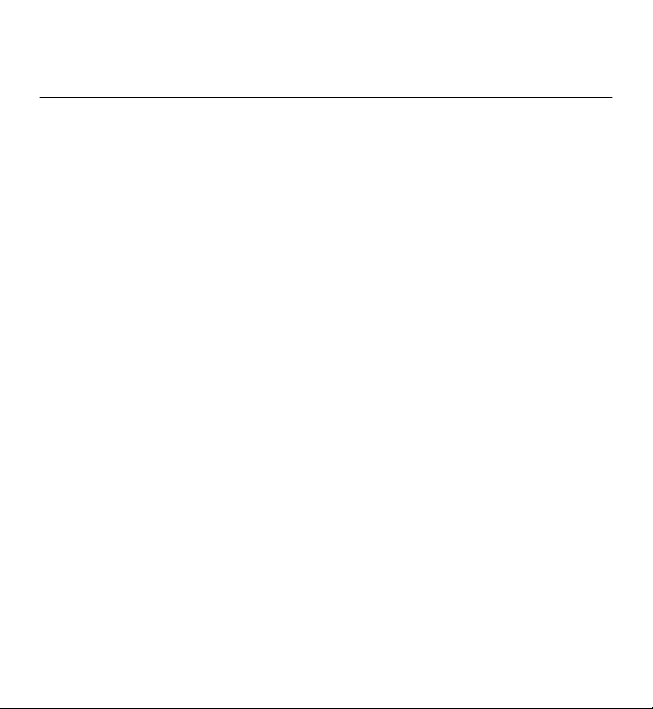
Nokia 5228: Návod na použitie
4.0. Vydanie
Page 2
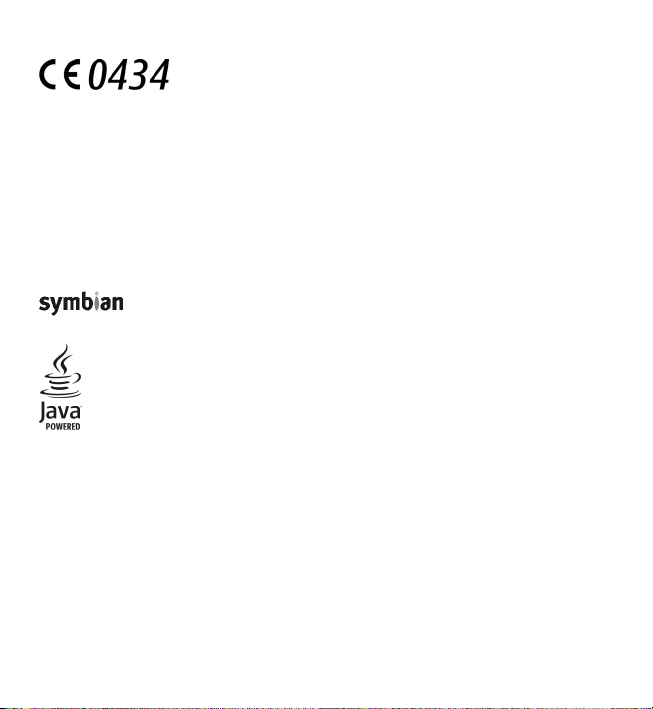
VYHLÁSENIE O ZHODE
declaration_of_conformity/.
NOKIA CORPORATION týmto vyhlasuje, že výrobok RM-625 spĺňa základné požiadavky
a všetky príslušné ustanovenia Smernice 1999/5/ES. Vyhlásenie o zhode - Declaration
of Conformity - nájdete na adrese http://www.nokia.com/phones/
© 2010 Nokia. Všetky práva vyhradené.
Nokia, Nokia Connecting People, Nokia Care a Ovi sú ochrannými značkami alebo registrovanými ochrannými
značkami spoločnosti Nokia Corporation. Nokia tune je zvuková značka spoločno sti Nokia Corporation. Ostatné
názvy produktov a spoločností uvedené v tomto dokumente môžu byť ochrannými značkami alebo obchodnými
označeniami ich príslušných vlastníkov.
Rozmnožovanie, prenášanie, rozširovanie alebo uchovávanie časti alebo celého obsahu tohto dokumentu v
akejkoľvek forme bez predchádzajúceho písomného súhlasu spoločnosti Nokia je zakázané. Spoločnosť Nokia
uplatňuje politiku nepretržitého vývoja. Nokia si vyhradzuje právo meniť a zdokonaľovať ktorýkoľvek z
produktov opísaných v tomto dokumente bez predchádzajúceho upozornenia.
Symbian OS are trademarks of Symbian Ltd.
This product includes software licensed from Symbian Software Ltd ©1998-2010. Symbian and
Java and all Java-based marks are trademarks or registered trademarks of Sun Microsystems, Inc.
Tento produkt je licencovaný pod licenciou MPEG-4 Visual Patent Portfolio License (i) na osobné a nekomerčné
účely spotrebiteľa v súvislosti s informáciami zakódovanými podľa štandardu MPEG-4 Visual Standard pre svoju
osobnú a nekomerčnú činnosť, a (ii) na použitie v spojitosti s MPEG-4 video videom poskytnutým licencovaným
poskytovateľom videa. Pre akékoľvek iné použitie sa žiadna licencia neudeľuje a nedá uplatniť. Doplňujúce
informácie vrátane informácií týkajúcich sa používania na reklamné, interné a komerčné účely možno získať
od spoločnosti MPEG LA, LLC. Navštívte stránky http://www.mpegla.com.
SPOLOČNOSŤ NOKIA ANI ŽIADNY Z JEJ POSKYTOVATEĽOV LICENCIÍ NENESIE ZODPOVEDNOSŤ ZA AKÚKOĽVEK STRATU
DÁT ALEBO PRÍJMU, ANI ZA AKOKOĽVEK VZNIKNUTÉ OSOBITNÉ, NÁHODNÉ, NÁSLEDNÉ ALEBO NEPRIAME ŠKODY A TO
V NAJVÄČŠOM MOŽNOM ROZSAHU, PRÍPUSTNOM PODĽA PLATNÉHO PRÁVA.
OBSAH TOHTO DOKUMENTU SA VYKLADÁ „TAK, AKO JE”. V SÚVISLOSTI S OBSAHOM TOHTO DOKUMENTU, SO
SPRÁVNOSŤOU A SPOĽAHLIVOSŤOU INFORMÁCIÍ V ŇOM OBSIAHNUTÝCH, SA OKREM ZÁRUK STANOVENÝCH V
PRÍSLUŠNÝCH PRÁVNYCH PREDPISOCH NEPOSKYTUJÚ ŽIADNE ĎAĽŠIE ZÁRUKY, VÝSLOVNÉ ALEBO IMPLIKOVANÉ,
Page 3
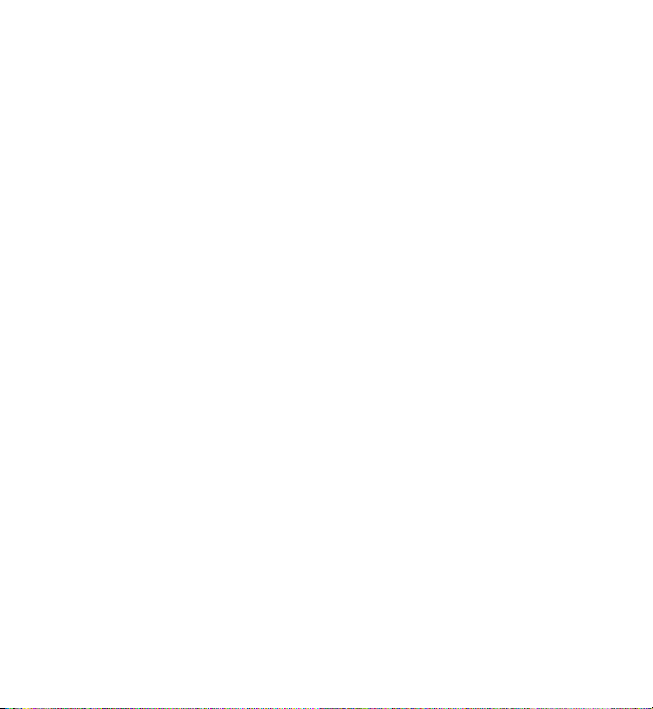
VRÁTANE (ALE NIE OBMEDZENÉ NA) ZÁRUKY OBCHODOVATEĽNOSTI A VHODNOSTI POUŽITIA NA URČITÝ ÚČEL.
SPOLOČNOSŤ NOKIA SI VYHRADZUJE PRÁVO KEDYKOĽVEK A BEZ PREDCHÁDZAJÚCEHO UPOZORNENIA TENTO DOKUMENT
ZMENIŤ ALEBO STIAHNUŤ Z OBEHU.
Akékoľvek úpravy softvéru v zariadení sú zakázané v rozsahu, ktorý pripúšťajú príslušné právne predpisy. Keďže
táto používateľská príručka obsahuje obmedzenia súvisiace s vyhláseniami, zárukami, škodami a
zodpovednosťou spoločnosti Nokia, tieto obmedzenia sa takisto vzťahujú na všetky vyhlásenia, záruky, škody
a zodpovednosť poskytovateľov licencií Nokia.
Dostupnosť určitých výrobkov, aplikácií a služieb pre tieto výrobky sa môže v závislosti od regiónu líšiť.
Informujte sa, prosím, u svojho predajcu Nokia o podrobnostiach a dostupnosti jazykových verzií. Tento prístroj
môže obsahovať výrobky, technológiu alebo softvér, na ktoré sa vzťahujú právne predpisy upravujúce oblasť
exportu, platné v USA a ostatných krajinách. Obchádzanie príslušných právnych predpisov je zakázané.
UPOZORNENIE FCC/INDUSTRY CANADA
Váš prístroj môže spôsobovať rušenie televízneho alebo rozhlasového príjmu (napríklad pri používaní telefónu
v bezprostrednej blízkosti prijímacieho zariadenia). FCC alebo Industry Canada môžu požadovať, aby ste svoj
telefón prestali používať, ak takémuto rušeniu nemožno zabrániť. Ak potrebujete pomoc, obráťte sa na miestne
servisné stredisko. Tento prístroj vyhovuje požiadavkám smerníc FCC uvedených v časti 15. Prevádzka je
podmienená splnením nasledujúcich dvoch podmienok: (1) tento prístroj nesmie spôsobovať škodlivé rušenie
a (2) prístroj musí zniesť akékoľvek pôsobiace rušenie vrátane rušenia, ktoré môže spôsobiť nežiadúce
zhoršenie prevádzky. Akékoľvek zmeny alebo úpravy, ktoré nie sú výslovne povolené spoločnosťou Nokia, môžu
viesť k zrušeniu oprávnenia používateľa na prevádzkovanie tohto zariadenia.
Niektoré operácie a funkcie závisia od SIM karty a/alebo od siete, od MMS alebo od kompatibility prístrojov a
podporovaných formátov obsahov. Niektoré služby sú predmetom zvláštnych poplatkov.
Váš prístroj môže mať vopred nainštalované záložky a linky na internetové stránky tretích strán. Cez váš prístroj
môžete mať takisto prístup na stránky tretích strán. Stránky tretích strán nemajú väzbu na spoločnosť Nokia a
Nokia sa nehlási k zodpovednosti za tieto stránky, ani ju nepreberá. Ak zvolíte prístup na tieto stránky, mali by
ste vykonať opatrenia na zaistenie bezpečnosti obsahu.
/4.0. Vydanie SK
Page 4
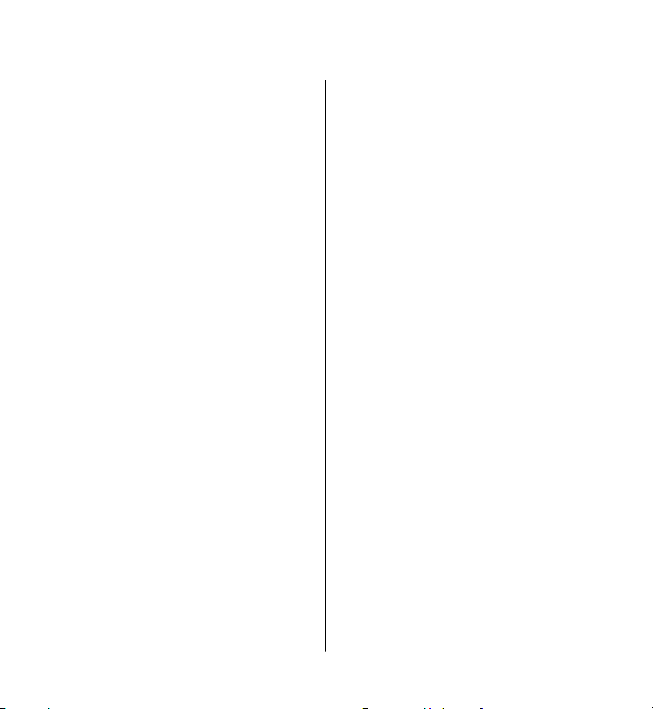
Obsah
Bezpečnosť...............................7
O vašom prístroji....................................8
Služby siete.............................................9
1. Ďalšia pomoc......................10
Pomocník prístroja..............................10
Podpora................................................10
Aktualizácia softvéru pomocou
počítača.................................................11
Nastavenia............................................11
Prístupové kódy...................................11
Predĺženie napájacieho cyklu
batérie...................................................12
Uvoľnenie pamäte...............................13
2. Začíname............................14
Vloženie karty SIM................................14
Vloženie batérie...................................15
Vloženie pamäťovej karty...................16
Nabitie batérie.....................................17
Tlačidlá a súčasti..................................19
Zapnutie prístroja................................21
Blokovanie tlačidiel a dotykovej
plochy....................................................21
Domáca obrazovka..............................21
Prístup k menu.....................................22
Funkcie dotykového displeja..............23
Mediálne tlačidlo..................................25
Zmena tónu zvonenia..........................25
Podpora spoločnosti Nokia.................26
3. Váš prístroj..........................26
Nastavenie telefónu............................26
Prenos obsahu......................................27
Indikátory displeja...............................28
Lišta kontaktov.....................................29
Umiestnenie antén..............................29
Profil off-line........................................30
Skratky..................................................31
Regulácia hlasitosti a
reproduktora........................................31
Nastavenia snímača a natáčanie
zobrazovania........................................32
Diaľkové blokovanie............................32
Headset.................................................32
Pripevnenie šnúrky na zápästie.........33
Vybratie karty SIM................................34
Vybratie pamäťovej karty...................34
4. Uskutočňovanie
hovorov..................................35
Dotykový displej počas hovorov.........35
Hovory ..................................................35
Počas hovoru........................................36
Hlasová schránka ................................36
Prijatie a odmietnutie hovoru............37
Uskutočnenie konferenčného
hovoru...................................................37
Rýchla voľba telefónneho čísla...........38
Čakajúci hovor......................................38
Hlasová voľba.......................................39
Denník ..................................................40
Page 5
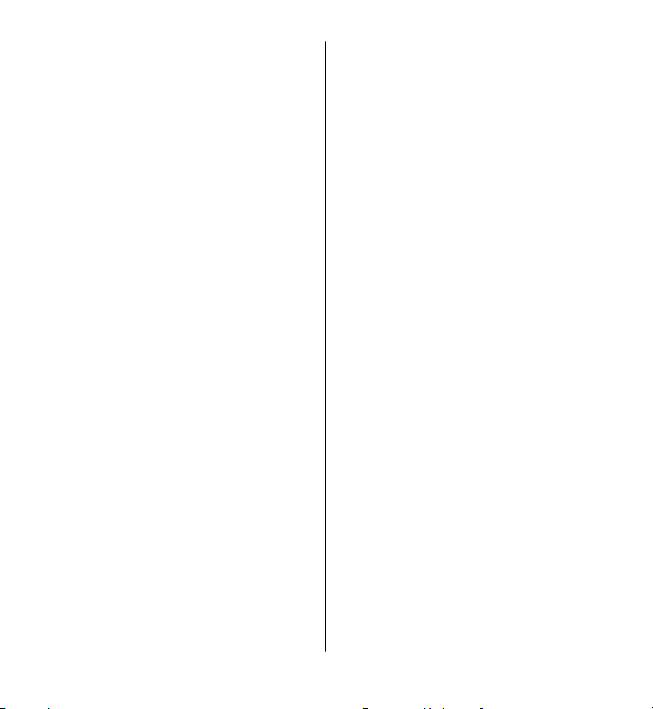
5. Písanie textu.......................42
Virtuálna klávesnica.............................42
Písanie rukou........................................43
Alfanumerická klávesnica...................44
Nastavenia vkladania textu
dotykom................................................47
6. Kontakty.............................48
Ukladanie a úprava mien a čísel.........48
Kontakty – panel s nástrojmi..............48
Spravovanie mien a čísel.....................49
Predvolené čísla a adresy....................49
Tóny zvonenia, snímky a text pre
hovor pre kontakty..............................50
Kopírovanie kontaktov........................50
Služby SIM.............................................51
7. Správy.................................52
Hlavné okno aplikácie Správy.............52
Písanie a odosielanie správ................53
Zložka prijatých správ..........................54
Nastavenie e-mailu..............................56
E-mailová služba..................................56
Schránka...............................................56
Mail for Exchange.................................59
Prezeranie správ na karte SIM............60
Správy celulárneho vysielania............60
Servisné príkazy...................................60
Nastavenia správ..................................61
Kontakty v Ovi......................................63
8. Personalizácia prístroja......72
Zmena vzhľadu prístroja.....................72
Obsah
Profily....................................................72
9. Zložka Hudba......................73
Prehrávač hudby..................................73
Hudba Ovi.............................................77
Nokia Podcasting.................................78
Rádio.....................................................80
10. Foto-Video........................81
Aktivácia hlavného fotoaparátu.........81
Fotosnímanie.......................................81
Snímanie videoklipu............................85
11. Galéria...............................87
Zobrazenie a usporiadanie
súborov.................................................87
Prezeranie snímok a videoklipov.......88
Usporadúvanie snímok a
videoklipov...........................................89
12. Videocentrum Nokia.........89
Prezeranie a načítavanie
videoklipov...........................................89
Internetové videoklipy........................91
Moje videá............................................91
Prenos videozáznamov z počítača.....92
Nastavenia aplikácie
Videocentrum.......................................92
13. Webový prehliadač...........93
Prehliadanie webu...............................93
Panel s nástrojmi prehliadača............94
Navigácia na stránkach.......................95
Page 6
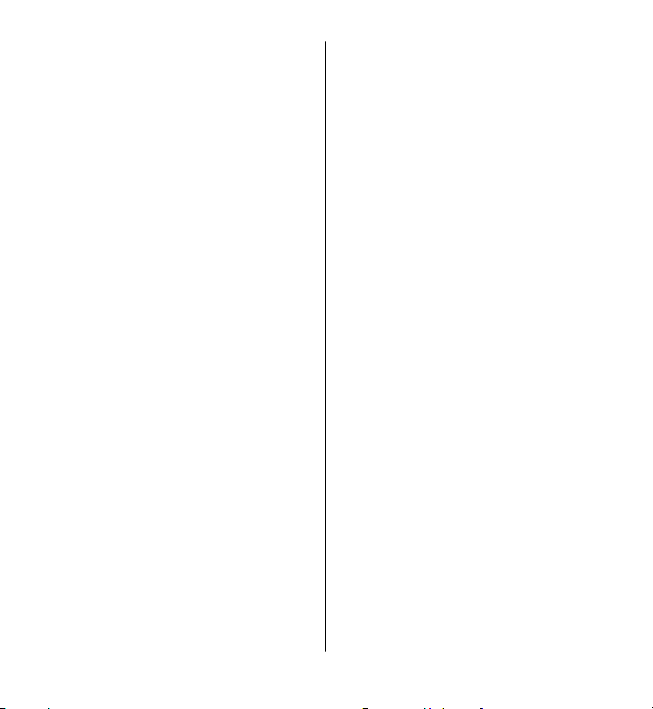
Obsah
Webové zdroje a blogy........................95
Aplikácie widget..................................96
Hľadanie obsahu..................................96
Záložky..................................................97
Zmazanie pamäte prehliadača...........97
Bezpečnosť spojenia...........................98
14. Prepojenie........................98
Dátové spojenia a miesta
prístupu................................................98
Nastavenia siete...................................99
Miesta prístupu....................................99
Aktívne dátové spojenia...................102
Synchronizácia...................................102
Komunikácia cez Bluetooth..............103
Kábel USB............................................108
Spojenia s počítačom........................109
Administratívne nastavenia.............109
15. Vyhľadávanie.................110
O aplikácii Vyhľadávanie...................110
Spustenie vyhľadávania....................110
16. O Obchode Ovi.................111
17. Iné aplikácie...................111
Hodiny ................................................111
Kalendár..............................................113
Správca súborov.................................113
Správca aplikácií................................115
RealPlayer ..........................................118
Nahrávač.............................................119
Písanie poznámok.............................120
Výpočty...............................................120
Prevody...............................................120
Slovník.................................................121
18. Nastavenia .....................121
Nastavenia telefónu..........................121
Nastavenia hovoru............................129
19. Ak niečo nefunguje.........131
20. Environmentálne tipy.....134
Šetrenie energie................................134
Recyklácia...........................................134
Šetrenie papiera................................135
Ďalšie informácie...............................135
Informácie o produkte a
bezpečnostné informácie.....135
Register................................145
Page 7
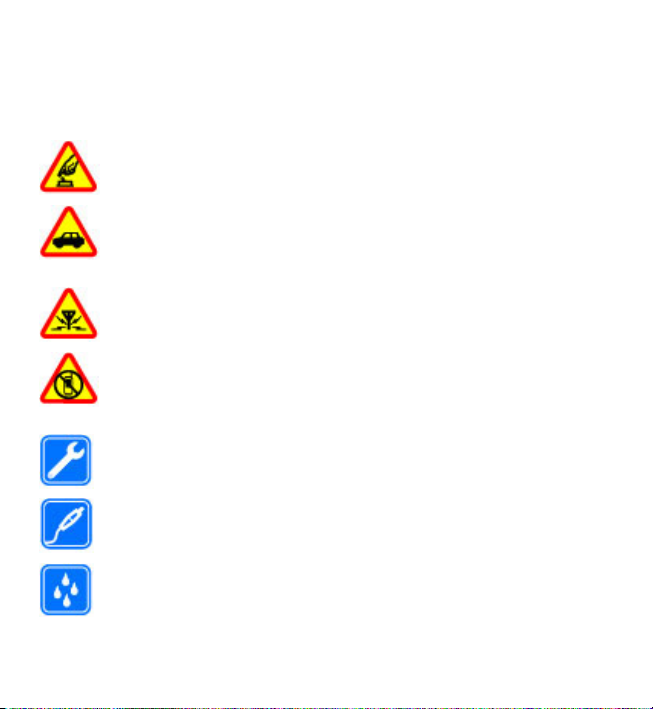
Bezpečnosť
Prečítajte si tieto jednoduché pravidlá. Nedodržanie týchto pokynov môže byť
nebezpečné alebo protizákonné. Prečítajte si celú používateľskú príručku, kde
nájdete ďalšie informácie.
ZAPÍNAJTE OBOZRETNE
Prístroj nezapínajte, keď je používanie bezdrôtových telefónov zakázané,
alebo keď by mohol spôsobiť rušenie alebo nebezpečenstvo.
BEZPEČNOSŤ CESTNEJ PREMÁVKY JE PRVORADÁ
Rešpektujte všetky miestne predpisy. Ako vodič majte pri šoférovaní vždy
voľné ruky, aby ste sa mohli venovať riadeniu vozidla. Pri riadení vozidla
musíte mať na zreteli predovšetkým bezpečnosť cestnej premávky.
RUŠENIE
Všetky bezdrôtové prístroje sú citlivé na rušenie, ktoré môže negatívne
ovplyvniť ich prevádzku.
VYPÍNAJTE V OBLASTIACH, KDE PLATIA OBMEDZENIA
Rešpektujte všetky zákazy. Prístroj vypnite v lietadle, v blízkosti
zdravotníckych zariadení, palív, chemikálií alebo oblastí, kde prebiehajú
trhacie práce.
ODBORNÝ SERVIS
Tento výrobok smie inštalovať a opravovať iba vyškolený personál.
PRÍSLUŠENSTVO A BATÉRIE
Používajte iba schválené príslušenstvo a batérie. Neprepájajte
nekompatibilné výrobky.
ODOLNOSŤ VOČI VODE
Váš prístroj nie je odolný voči vode. Uchovávajte ho v suchu.
© 2010 Nokia. Všetky práva vyhradené. 7
Page 8
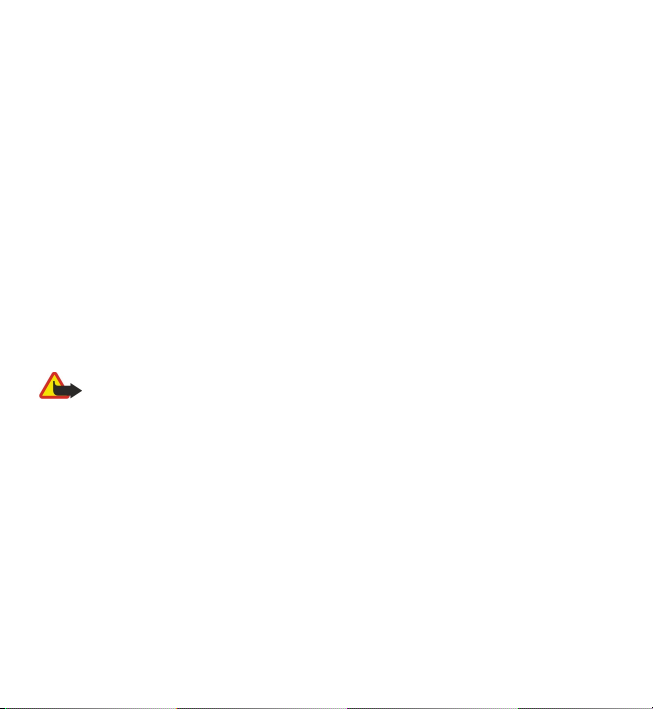
Bezpečnosť
O vašom prístroji
Mobilné zariadenie je schválené pre použitie v sieťach GSM 900/1800 MHz, GSM 1900
MHz v Slovenskej republike v rámci všeobecných povolení TÚ SR VPR-09/2001 a
VPR-08/2005.. Ďalšie informácie o sieťach si vyžiadajte od svojho poskytovateľa
služieb.
Váš prístroj podporuje viaceré spôsoby konektivity a rovnako ako počítače môže
byť vystavený vírusom a inému škodlivému obsahu. Zvýšte obozretnosť pri
prijímaní správ, požiadavkách na pripojenie, prehliadaní a načítavaní dát. Inštalujte
a používajte iba služby a softvér z dôveryhodných zdrojov, poskytujúcich adekvátnu
bezpečnosť a ochranu, ako sú napríklad aplikácie nesúce podpis Symbian Signed,
alebo tie, ktoré prešli testom Java Verified™. Zvážte inštaláciu antivírusov a iného
bezpečnostného softvéru do vášho zariadenia a do každého pripojeného počítača.
Na vašom prístroji môžu byť predinštalované záložky a odkazy na internetové
stránky tretích strán a prístroj vám môže umožniť prístup k stránkam tretích strán.
Stránky tretích strán nemajú väzbu na spoločnosť Nokia a Nokia za tieto stránky
nezodpovedá. Ak zvolíte prístup na takéto stránky, vykonajte opatrenia na zaistenie
bezpečnosti obsahu.
Výstraha: Pri používaní akejkoľvek funkcie tohto prístroja okrem budíka,
musí byť prístroj zapnutý. Nezapínajte prístroj, ak by použitie bezdrôtového
prístroja mohlo spôsobiť rušenie alebo nebezpečenstvo.
Pri používaní tohto prístroja dodržujte všetky právne predpisy a rešpektujte
miestne zvyklosti, súkromie a práva iných, vrátane autorských práv. Ochrana
autorských práv môže obmedziť možnosť kopírovať, upravovať alebo prenášať
niektoré obrázky, hudbu a iný obsah.
Zálohujte si alebo si písomne zaznamenávajte všetky dôležité údaje, ktoré máte
uložené vo svojom prístroji.
Pri pripájaní k akémukoľvek inému zariadeniu si v jeho príručke používateľa
prečítajte podrobné bezpečnostné pokyny. Neprepájajte nekompatibilné výrobky.
Obrázky v tejto príručke sa môžu odlišovať od zobrazenia na vašom displeji.
© 2010 Nokia. Všetky práva vyhradené.8
Page 9
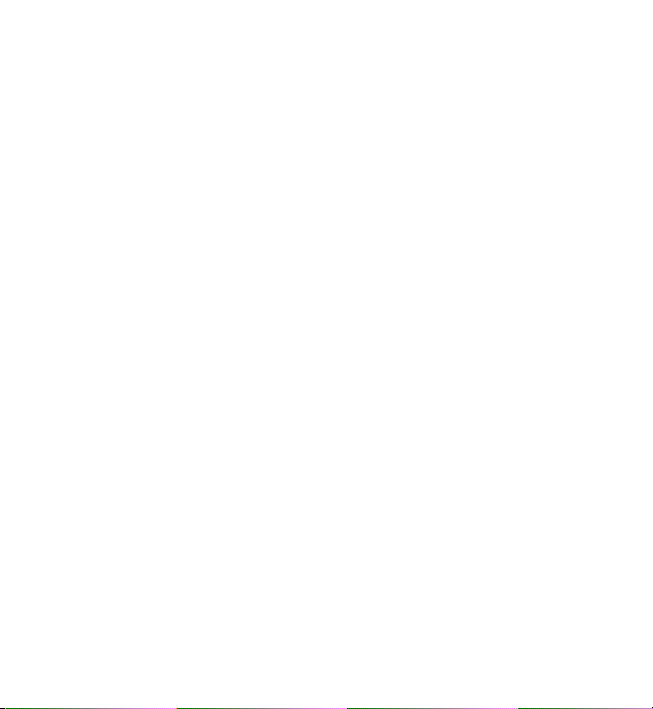
Bezpečnosť
Pozrite si používateľskú príručku, kde nájdete ďalšie dôležité informácie o vašom
prístroji.
Služby siete
Aby ste prístroj mohli používať, potrebujete službu poskytovateľa bezdrôtových
služieb. Niektoré funkcie nie sú dostupné vo všetkých sieťach; iné funkcie môžu
vyžadovať osobitné dojednanie s vašim poskytovateľom služieb, aby ste ich mohli
používať. Služby siete vyžadujú prenos dát. Informujte sa u svojho poskytovateľa
služieb o poplatkoch vo vašej domácej sieti a pri roamingu v iných sieťach. Váš
poskytovateľ služieb vám poskytne informácie o uplatňovaných poplatkoch.
Niektoré siete môžu mať obmedzenia, ktoré ovplyvňujú spôsob používania
niektorých funkcií tohto prístroja vyžadujúcich podporu siete. Jedná sa napr. o
podporu špecifických technológií ako protokoly WAP 2.0 (HTTP a SSL), vyžadujúce
TCP/IP protokoly a znaky špecifické pre daný jazyk.
Váš poskytovateľ služieb mohol požiadať, aby boli niektoré funkcie vo vašom
prístroji zablokované alebo sa neaktivovali. V takomto prípade sa tieto funkcie
nezobrazia v menu vášho prístroja. Váš prístroj tiež môže mať prispôsobené
položky, ako napr. názvy menu, priečinok menu a ikony.
© 2010 Nokia. Všetky práva vyhradené. 9
Page 10
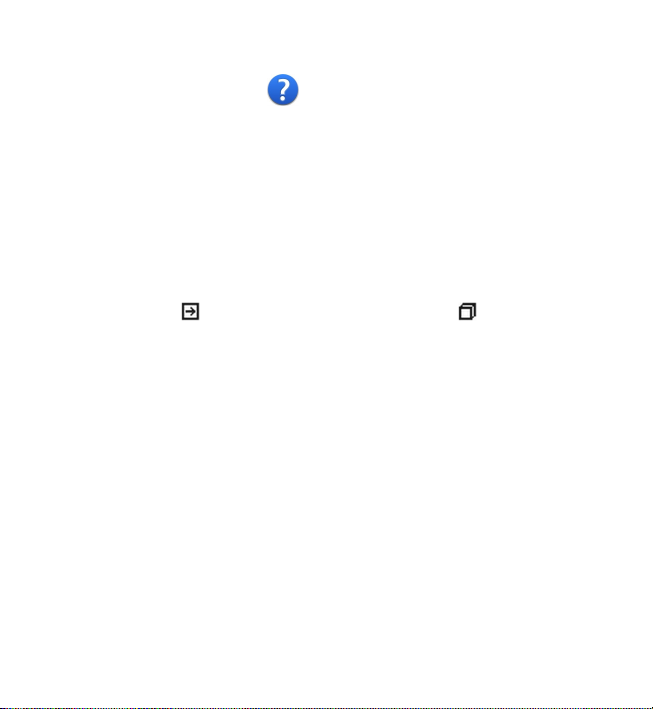
1. Ďalšia pomoc
Pomocník prístroja
Váš prístroj obsahuje pokyny, ktoré vám pomôžu používať jeho aplikácie.
Ak chcete otvoriť text Pomocníka z hlavného menu, vyberte položku Menu >
Pomocník a aplikáciu, ku ktorej si chcete prečítať pokyny.
Ak je aplikácia otvorená, výberom položky Voľby > Pomocník získate prístup k
Pomocníkovi pre aktívne okno.
Ak chcete počas čítania pokynov zmeniť veľkosť písma textu Pomocníka, vyberte
položku Voľby > Zmenšiť písmo alebo Zväčšiť písmo.
Odkazy na príbuzné témy môžete nájsť na konci textu pomocníka. Ak vyberiete
podčiarknuté slovo, zobrazí sa stručné vysvetlenie. V texte Pomocníka sa používajú
uvedené indikátory:
ku ktorej máte zobrazeného pomocníka.
Ak chcete počas čítania inštrukcií k danej téme prepínať medzi pomocníkom a
aplikáciou, ktorú máte otvorenú v pozadí, vyberte Voľby > Ukázať otvorené
aplik. a požadovanú aplikáciu.
Podpora
Ak sa chcete dozvedieť viac o tom, ako produkt používať, alebo si nie ste istí, ako
by mal prístroj fungovať, pozrite si stránky podpory na adrese www.nokia.com/
support alebo na webovej lokalite miestneho zastúpenia spoločnosti Nokia, na
adrese www.nokia.mobi/support (pomocou mobilného prístroja), v aplikácii
Pomocník v prístroji alebo v používateľskej príručke.
Ak sa problém nevyrieši, postupujte takto:
● Reštartujte prístroj: vypnite ho a vyberte batériu. Približne po minúte znova
vložte batériu a prístroj zapnite.
● Obnovte pôvodné nastavenia podľa pokynov v používateľskej príručke. Pri
resetovaní sa dokumenty a súbory vymažú, preto si svoje údaje najprv zálohujte.
Odkaz na príbuznú tému pomocníka. Odkaz na aplikáciu,
© 2010 Nokia. Všetky práva vyhradené.10
Page 11
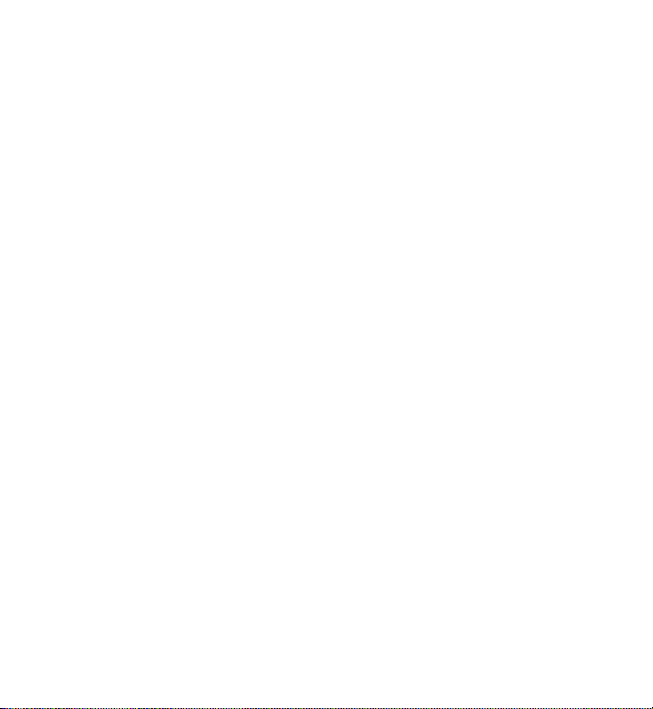
Ďalšia pomoc
● Softvér prístroja pravidelne aktualizujte, aby ste dosiahli optimálny výkon,
prípadne získali nové funkcie (vysvetlenie nájdete v používateľskej príručke).
Ak problém naďalej pretrváva, informujte sa v spoločnosti Nokia o možnostiach
opravy prístroja. Navštívte stránku www.nokia.com/repair. Skôr ako odošlete svoj
prístroj na opravu, vždy si zálohujte údaje v prístroji.
Aktualizácia softvéru pomocou počítača
Aktualizácia softvéru Nokia je počítačová aplikácia, ktorá umožňuje aktualizovať
softvér prístroja. Ak chcete aktualizovať softvér prístroja, musíte mať kompatibilný
počítač, širokopásmový prístup na internet a kompatibilný dátový kábel USB na
pripojenie prístroja k počítaču.
Ak chcete získať ďalšie informácie a načítať aplikáciu Aktualizácia softvéru Nokia,
prejdite na stránku www.nokia.com/softwareupdate.
Nastavenia
V prístroji sa zvyčajne automaticky konfigurujú nastavenia pre správy MMS, službu
GPRS, prehrávanie obsahu online a mobilný internet podľa údajov od poskytovateľa
služieb siete. Nastavenia od poskytovateľov služieb môžu byť v prístroji už
inštalované, prípadne ich môžete od poskytovateľov služieb siete dostať alebo si
ich vyžiadať v špeciálnej textovej správe.
Prístupové kódy
Ak niektorý z prístupových kódov zabudnete, obráťte sa na poskytovateľa služieb.
● Kód PIN (Personal identification number – osobné identifikačné číslo) — Tento
kód chráni kartu SIM pred neoprávneným použitím. Kód PIN (4 – 8 číslic) sa
zvyčajne dodáva spolu s kartou SIM. Ak trikrát po sebe zadáte nesprávny kód PIN,
kód sa zablokuje. Na jeho odblokovanie je potrebný kód PUK.
● Kód PIN2 — Tento kód (4 – 8 číslic) sa dodáva s niektorými kartami SIM a je
potrebný na prístup k určitým funkciám prístroja.
● Blokovací kód (známy tiež ako bezpečnostný kód) — Blokovací kód umožňuje
chrániť prístroj pred neoprávneným použitím. Kód je vopred nastavený na
© 2010 Nokia. Všetky práva vyhradené. 11
Page 12
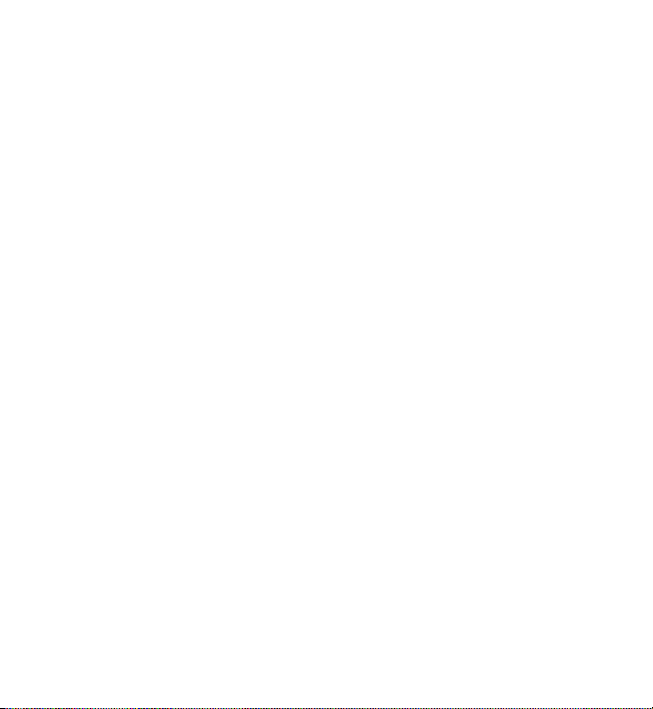
Ďalšia pomoc
číselnú kombináciu 12345. Tento kód môžete vytvoriť a zmeniť a nastaviť
prístroj tak, aby kód vyžadoval. Nový kód udržiavajte v tajnosti a na bezpečnom
mieste, oddelene od prístroja. Ak tento kód zabudnete a prístroj sa zablokuje,
budete sa musieť obrátiť na servisné stredisko. Tam vám môžu byť účtované
ďalšie poplatky. Všetky osobné údaje z prístroja sa môžu vymazať. Ďalšie
informácie vám poskytne autorizované centrum Nokia Care alebo predajca
prístroja.
● Kód PUK (Personal unblocking key – Osobný odblokovací kód) a kód PUK2 — Tieto
kódy (8 číslic) sú potrebné na zmenu zablokovaného kódu PIN alebo kódu PIN2
– v tomto poradí. Ak tieto kódy nedostanete spolu s kartou SIM, obráťte sa na
poskytovateľa služieb siete, ktorého karta SIM sa nachádza v prístroji.
● Číslo IMEI (Mobile Equipment Identity – Medzinárodná identita mobilného
zariadenia) — Toto číslo (obsahujúce 15 alebo 17 číslic) sa používa na
identifikáciu platných zariadení v sieti GSM. Napríklad ukradnuté zariadenia
možno zablokovať, aby nemohli získavať prístup k sieti. Číslo IMEI pre svoj
prístroj nájdete pod batériou.
Predĺženie napájacieho cyklu batérie
Mnoho funkcií prístroja zvyšuje požiadavky na energiu batérie a skracuje interval
napájania. Ak chcete šetriť energiu batérie, uvedomte si, že:
● Ak používate funkcie s pripojením Bluetooth alebo ak tieto funkcie necháte pri
používaní iných funkcií spustené v pozadí, spotreba energie batérie sa zvyšuje.
Pripojenie Bluetooth deaktivujte vždy, keď ho nepotrebujete.
● Ak ste v nastaveniach pripojenia vybrali položku Paketové dát. spojenie > Ak
je dostupné a nenachádzate sa v mieste pokrytia paketovou dátovou sieťou
(GPRS), prístroj sa bude opakovane pokúšať nadviazať paketové dátové spojenie.
Ak chcete predĺžiť prevádzkový čas prístroja, vyberte položku Paketové dát.
spojenie > Ak je to nutné.
● Ak sa intenzita signálu celulárnej siete vo vašom okolí veľmi odlišuje, prístroj
musí opakovane vyhľadávať dostupné siete. Týmto sa zvyšuje spotreba energie
batérie.
© 2010 Nokia. Všetky práva vyhradené.12
Page 13
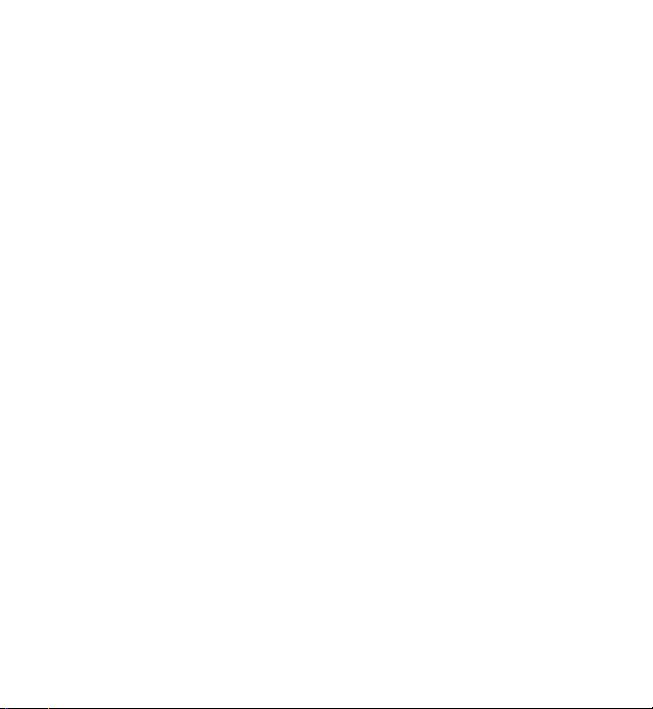
Ďalšia pomoc
● Podsvietenie displeja zvyšuje spotrebu energie batérie. V nastaveniach displeja
môžete nastaviť jas displeja a zmeniť časový limit, po ktorom sa podsvietenie
displeja vypne. Vyberte položku Menu > Nastavenia a možnosť Telefón >
Displej > Jas alebo Časový limit osvetlenia.
● Aplikácie spustené v pozadí zvyšujú požiadavky na spotrebu energie batérie. Ak
chcete získať prístup k aplikáciám, ktoré nepoužívate, stlačte a podržte tlačidlo
Menu a vyberte príslušnú aplikáciu.
Uvoľnenie pamäte
Ak chcete zistiť, koľko pamäte je k dispozícii pre rozličné typy údajov, vyberte
položku Menu > Aplikácie > Kancelária > Správca súb..
Mnohé funkcie prístroja využívajú pamäť na ukladanie údajov. Prístroj vás upozorní
na nízky stav pamäte v rôznych oblastiach pamäte.
Ak chcete uvoľniť pamäť, preneste údaje na kompatibilnú pamäťovú kartu (ak je k
dispozícii) alebo do kompatibilného počítača.
Ak chcete odstrániť údaje, ktoré už nepotrebujete, použite aplikáciu Správca
súborov alebo otvorte príslušnú aplikáciu. Môžete odstrániť:
● správy uložené v zložkách aplikácie Správy a prevzaté e-mailové správy v
schránke.
● uložené webové stránky.
● údaje o kontaktoch.
● záznamy z kalendára.
● aplikácie zobrazené v aplikácii Správca aplikácií, ktoré viac nepotrebujete.
● inštalačné súbory (.sis alebo .sisx) inštalovaných aplikácií – inštalačné súbory
preneste do kompatibilného počítača.
● snímky a videoklipy v zložke Galéria – súbory zálohujte v kompatibilnom počítači.
© 2010 Nokia. Všetky práva vyhradené. 13
Page 14
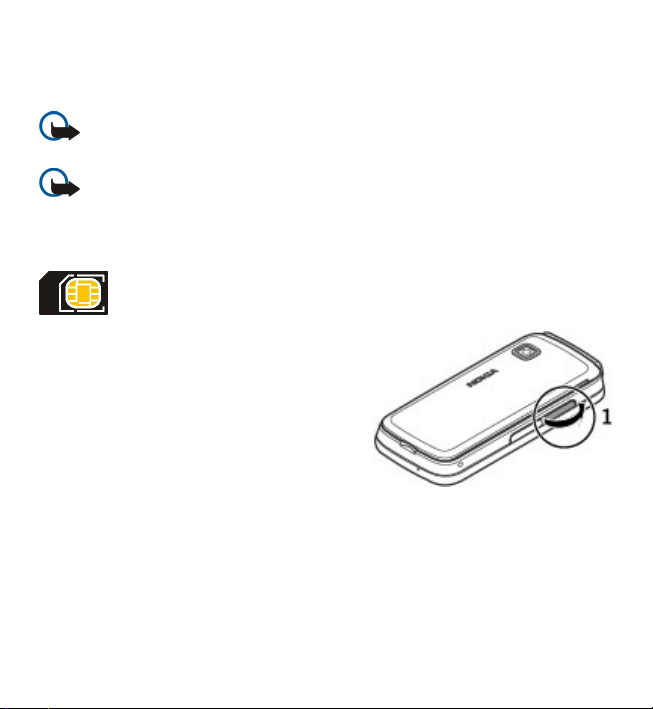
Začíname
2. Začíname
Vloženie karty SIM
Dôležité: Na ochranu SIM karty pred poškodením vždy pred vložením alebo
vybratím karty vyberte batériu.
Dôležité: V tomto zariadení nepoužívajte kartu mini-UICC SIM, známu ako
kartu mikro SIM, kartu mikro SIM s adaptérom ani kartu SIM s výrezom mini-UICC
(pozri obrázok). Karta mikro SIM je menšia ako štandardná karta SIM. Zariadenie
nepodporuje použitie kariet mikro SIM. Použitie nekompatibilných kariet SIM môže
poškodiť kartu alebo zariadenie a môže porušiť dáta uložené na karte.
V prístroji už môže byť vložená karta SIM. Ak karta nie je vložená,
postupujte takto:
1. Otvorte kryt otvoru pre kartu SIM.
© 2010 Nokia. Všetky práva vyhradené.14
Page 15
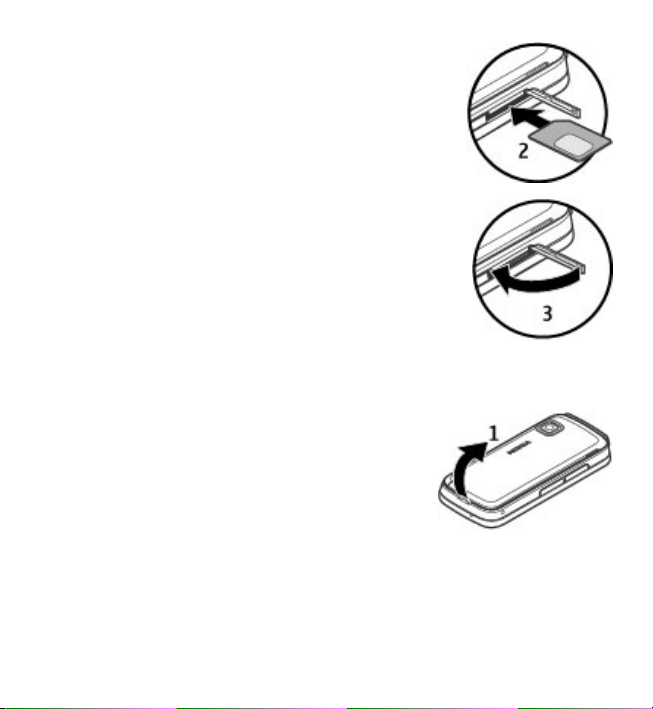
2. Do otvoru pre kartu SIM vložte kartu SIM. Ubezpečte sa, že
plôška s kontaktmi smeruje nahor a skosený okraj
smerom k zariadeniu. Zatlačte kartu dovnútra.
3. Zatvorte kryt otvoru pre kartu SIM. Ubezpečt e sa, že je kry t
poriadne zatvorený.
Ak karta SIM nie je správne vložená, prístroj možno používať
len v profile offline.
Vloženie batérie
Pred vybratím batérie prístroj vždy vypnite a odpojte od nabíjačky.
1. Zložte zadný kryt.
Začíname
© 2010 Nokia. Všetky práva vyhradené. 15
Page 16
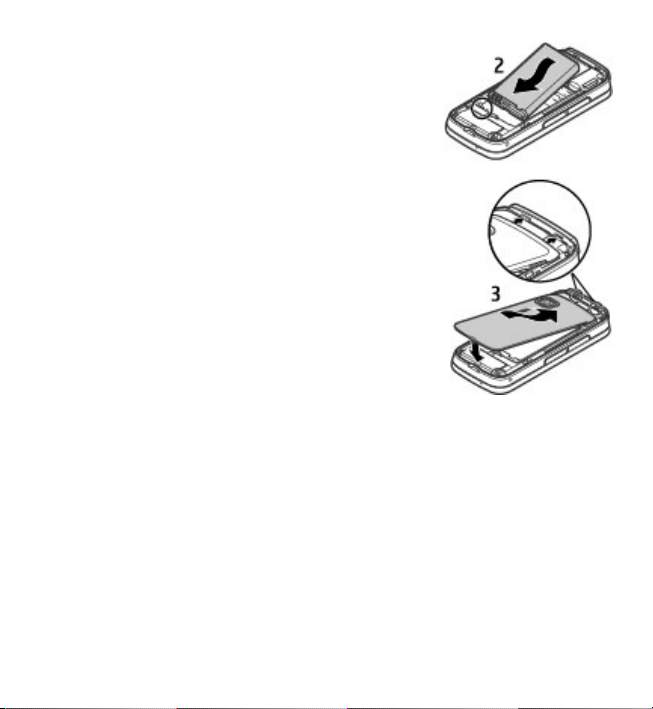
Začíname
2. Vložte batériu.
3. Ak chcete kryt znova založiť, vrchné západky otočte
smerom k príslušným otvorom a potom zatláčajte kryt
nadol, kým nezapadne na miesto.
Vloženie pamäťovej karty
Používajte iba kompatibilné karty microSD a microSDHC schválené spoločnosťou
Nokia pre tento prístroj. Spoločnosť Nokia sa riadi schválenými priemyselnými
normami pre pamäťové karty, ale karty niektorých značiek nemusia byť úplne
kompatibilné s týmto prístrojom. Pri použití nekompatibilnej karty môže dôjsť k
poškodeniu karty a prístroja a môže dôjsť aj k porušeniu dát, uložených na karte.
© 2010 Nokia. Všetky práva vyhradené.16
Page 17
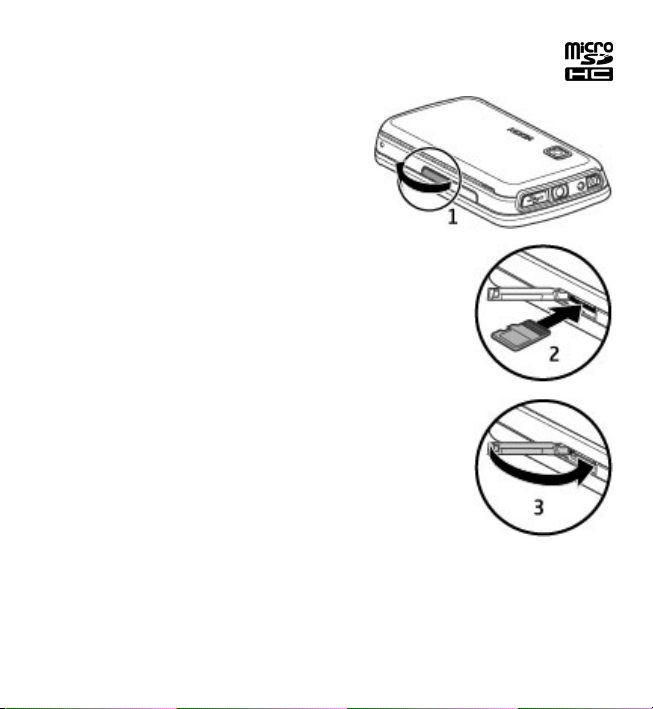
Začíname
1. Otvorte uzáver štrbiny pamäťovej karty.
2. Do otvoru pre pamäťovú kartu vložte kompatibilnú pamäťovú kartu.
Ubezpečte sa, že plôška s kontaktmi smeruje
nadol. Zatlačte kartu dovnútra. Keď karta
zapadne na miesto, budete počuť jemné
cvaknutie.
3. Zatvorte kryt otvoru pre pamäťovú kartu.
Ubezpečte sa , že je kr yt poriadn e zat vorený.
Nabitie batérie
Batéria bola pri výrobe čiastočne nabitá. Ak prístroj signalizuje nízku úroveň nabitia,
postupujte takto:
1. Zapojte nabíjačku do sieťovej zásuvky.
© 2010 Nokia. Všetky práva vyhradené. 17
Page 18
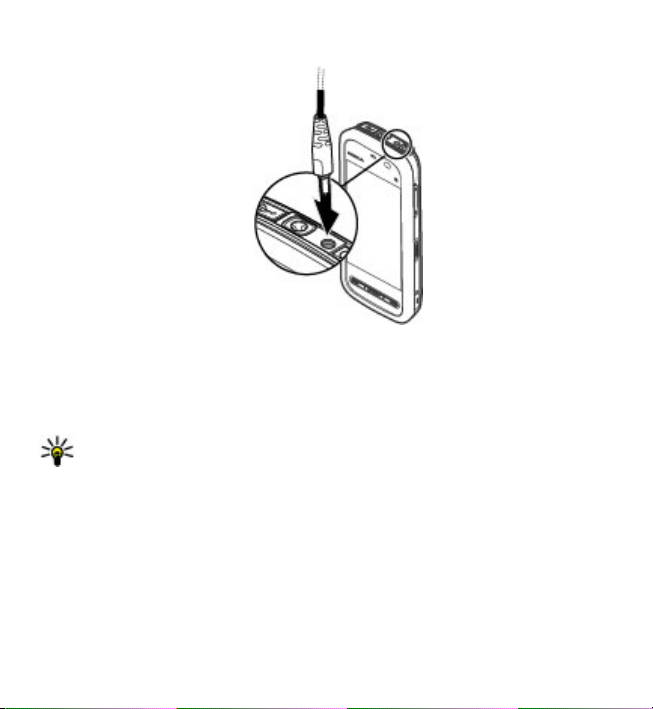
Začíname
2. Zapojte nabíjačku do prístroja.
3. Ak prístroj signalizuje, že je batéria úplne nabitá, odpojte nabíjačku od prístroja
a potom od sieťovej zásuvky.
Batériu nie je potrebné nabíjať konkrétny čas. Počas nabíjania je možné prístroj
používať. Ak je batéria úplne vybitá, môže trvať niekoľko minút, kým sa na displeji
objaví indikátor nabíjania a kým budete môcť začať telefonovať.
Tip: Keď nabíjačku nepoužívate, odpojte ju zo zásuvky v stene. Nabíjačka
zapojená do zásuvky spotrebúva elektrickú energiu aj vtedy, keď nie je
zapojená do prístroja.
© 2010 Nokia. Všetky práva vyhradené.18
Page 19
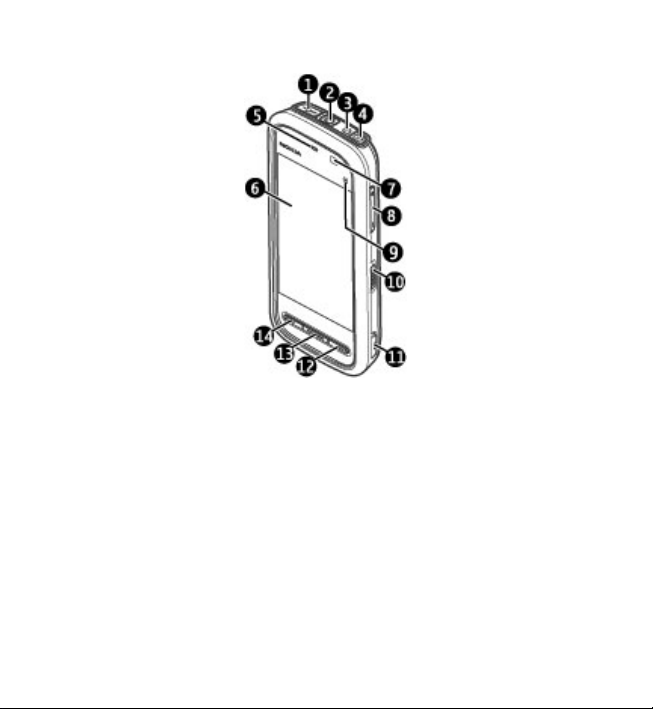
Tlačidlá a súčasti
1 — Konektor microUSB
2 — AV konektor Nokia (3,5 mm)
3 — Konektor pre nabíjačku
4 — Vypínač
5 — Slúchadlo
6 — Dotykový displej
7 — Snímač objektov
8 — Tlačidlo Hlasitosť/Zoom
9 — Mediálne tlačidlo
10 — Prepínač blokovania
11 — Tlačidlo snímania
Začíname
© 2010 Nokia. Všetky práva vyhradené. 19
Page 20
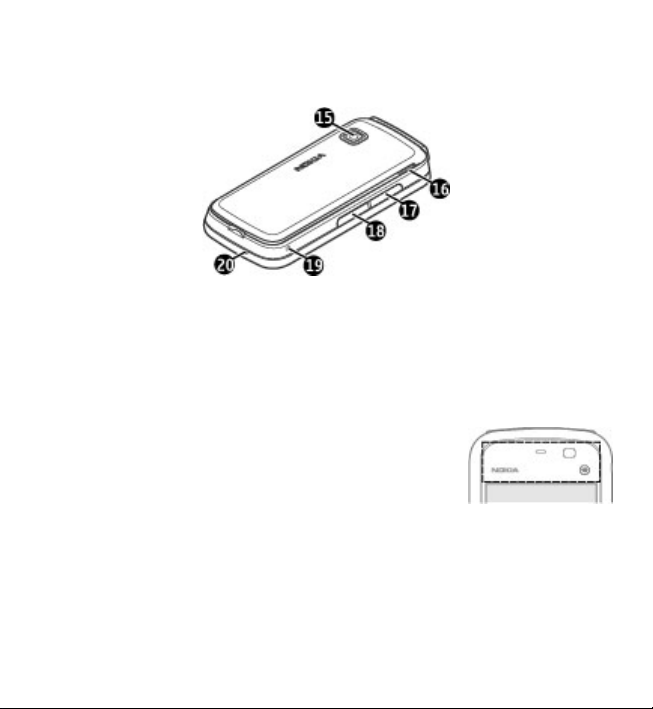
Začíname
12 — Tlačidlo Koniec
13 — Tlačidlo Menu
14 — Tlačidlo Volať
15 — Objektív fotoaparátu
16 — Reproduktor
17 — Otvor pre kartu SIM
18 — Otvor na pamäťovú kartu
19 — Otvor pre šnúrku na zápästie
20 — Mikrofón
Oblasť nad dotykovou obrazovkou neprekrývajte ochranným
filmom ani páskou.
© 2010 Nokia. Všetky práva vyhradené.20
Page 21
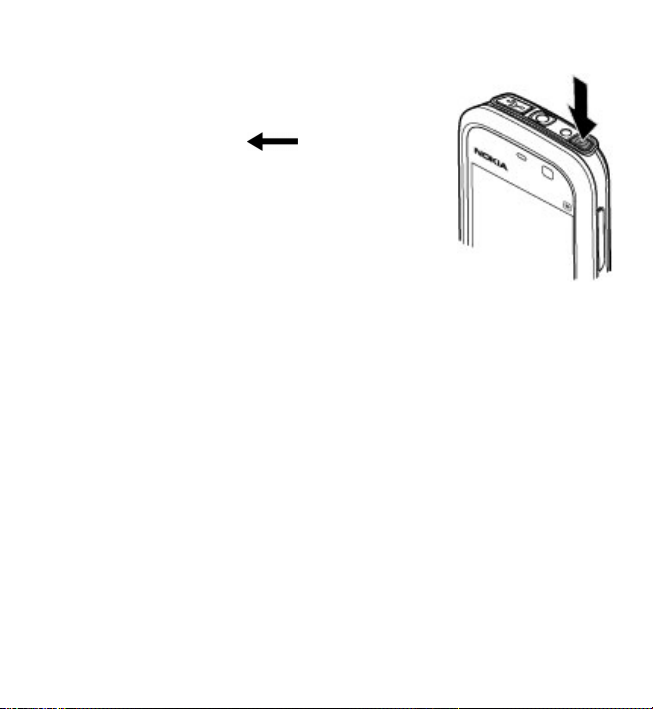
Začíname
Zapnutie prístroja
1. Stlačte a podržte vypínač.
2. Ak si prístroj vyžiada kód PIN alebo blokovací kód,
zadajte ho a vyberte položku OK. Ak chcete číslo
vymazať, vyberte položku
blokovací kód nastavený na kombináciu 12345.
3. Vyberte svoju polohu. Ak náhodne vyberiete nesprávnu
polohu, vyberte možnosť Späť.
4. Zadajte dátum a čas. Ak chcete pri použití 12-
hodinového časového formátu prepnúť medzi
hodnotou doobeda (a.m.) a poobede (p.m.), vyberte
ľubovoľné číslo.
. Štandardne je
Blokovanie tlačidiel a dotykovej plochy
Ak chcete zablokovať alebo odblokovať dotykovú plochu a tlačidlá, posuňte
prepínač blokovania na bočnej strane prístroja.
Keď sú dotyková plocha a tlačidlá zablokované, dotyková plocha je vypnutá a
tlačidlá sú neaktívne.
Displej a tlačidlá sa po určitom čase nečinnosti môžu zablokovať automaticky. Ak
chcete zmeniť nastavenia automatického blokovania displeja a tlačidiel, vyberte
položku Menu > Nastavenia a možnosť Telefón > Správa telefónu > Aut.
ochrana tl. > Interval autoblok. kláves..
Domáca obrazovka
Domáca obrazovka je východiskovým bodom, kde môžete zhromažďovať skratky
na všetky dôležité kontakty alebo aplikácie.
© 2010 Nokia. Všetky práva vyhradené. 21
Page 22
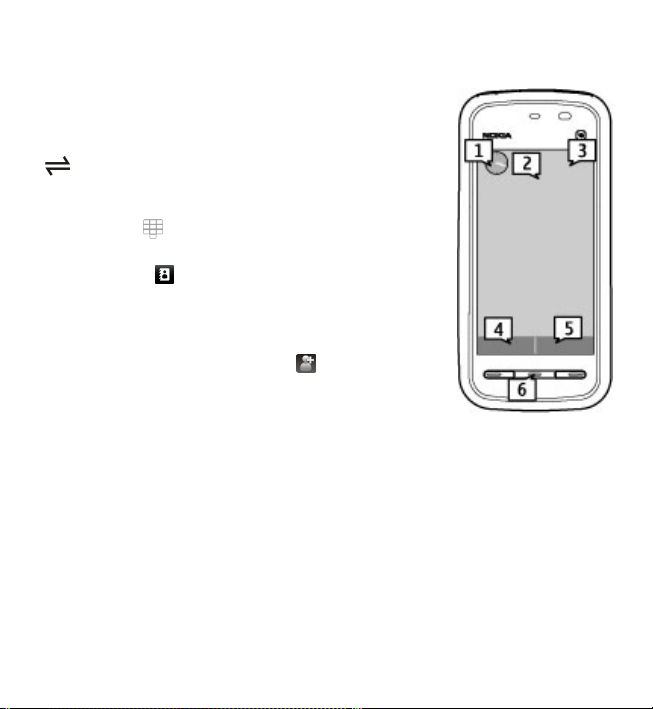
Začíname
Prvky interaktívneho displeja
Ak chcete otvoriť aplikáciu hodín, vyberte hodiny (1).
Ak chcete otvoriť kalendár alebo zmeniť profil, vyberte
dátum alebo názov profilu (2).
Ak si chcete pozrieť alebo upraviť nastavenia spojenia
) alebo ak si chcete pozrieť zmeškané udalosti, vyberte
(
pravý horný roh (3).
Ak chcete uskutočniť telefonický hovor, vyberte položku
Telefón alebo
Ak chcete otvoriť zoznam kontaktov, vyberte položku
Kontakty alebo
Ak chcete otvoriť hlavné menu, stlačte tlačidlo Menu (6).
Úvodný opis pre používanie lišty kontaktov — Ak chcete
začať používať lištu kontaktov a pridať svoje kontakty na
domácu obrazovku, vyberte položku
kontakt a postupujte podľa inštrukcií.
Zmeňte tému alebo skratky na hlavnom displeji. —
Vyberte Menu > Nastavenia a Osobné > Dom.
obrazovka.
Tlačidlá na ovládanie hudby — Keď hrá v pozadí hudba alebo rádio, na domácej
obrazovke sa zobrazia tlačidlá na ovládanie hudby (Prehrať/prerušiť, Prejsť dozadu
a Prejsť dopredu).
(4).
(5).
> Voľby > Nový
Prístup k menu
Ak chcete otvoriť menu, stlačte tlačidlo Menu.
Ak chcete otvoriť aplikáciu alebo zložku v menu, vyberte príslušnú položku.
© 2010 Nokia. Všetky práva vyhradené.22
Page 23
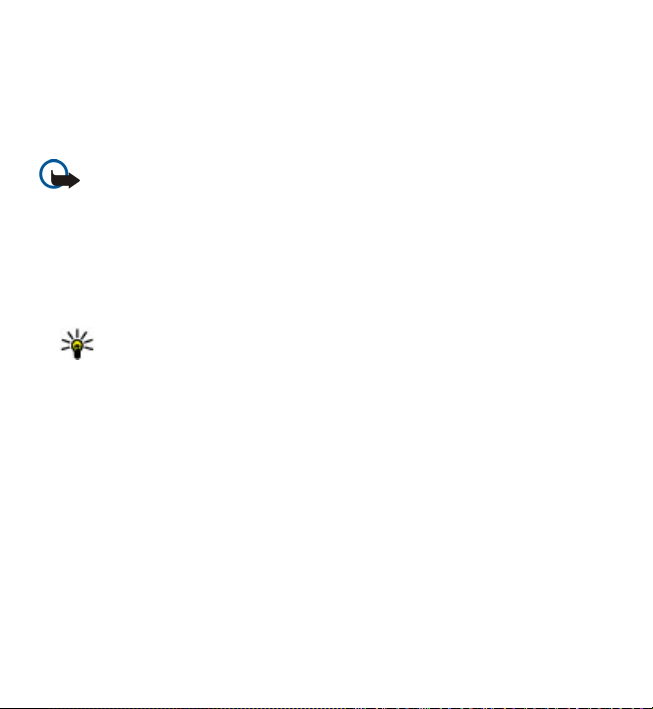
Začíname
Funkcie dotykového displeja
Klepnutie a dvojité klepnutie
Ak chcete na dotykovom displeji otvoriť aplikáciu alebo iný prvok, stačí naň klepnúť
prstom alebo dotykovým perom. Na otvorenie nasledujúcich položiek je však
potrebné dvojité klepnutie.
Dôležité: Používajte iba pero určené pre dotykovú plochu displeja (stylus) a
schválené spoločnosťou Nokia pre tento prístroj. Pri použití iného pera môžu stratiť
platnosť všetky záruky vzťahujúce sa na prístroj a môže dôjsť k poškodeniu
dotykovej plochy. Chráňte dotykovú plochu pred poškriabaním. Na písanie po
dotykovej ploche nikdy nepoužívajte skutočné perá, ceruzky alebo iné ostré
predmety.
● Zobrazenie zoznamu položiek v aplikácii, ako napríklad zložka Koncepty v
zozname zložiek v aplikácii Správy
Tip: Po otvorení zoznamu je automaticky zvýraznená prvá položka. Ak
chcete zvýraznenú položku otvoriť, klepnite na ňu raz.
● Aplikácie a zložky v menu pri zobrazení zoznamu
● Súbory v zozname súborov, napríklad snímka v okne snímok a videoklipov v
aplikácii Galéria.
Jedným klepnutím na súbor alebo podobnú položku sa daná položka neotvorí,
ale len zvýrazní. Ak si chcete pozrieť dostupné možnosti položky, vyberte
možnosť Voľby alebo na paneli s nástrojmi vyberte príslušnú ikonu, ak je k
dispozícii.
Výber
V tejto používateľskej dokumentácii sa otvorenie aplikácie alebo položiek jedným
alebo dvoma klepnutiami označuje pojmom „výber“. Ak je potrebné vybrať
niekoľko položiek za sebou, jednotlivé položky menu sú oddelené šípkami. Ak
chcete vybrať položku Voľby > Pomocník, klepnite na položku Voľby a potom
klepnite na možnosť Pomocník.
© 2010 Nokia. Všetky práva vyhradené. 23
Page 24
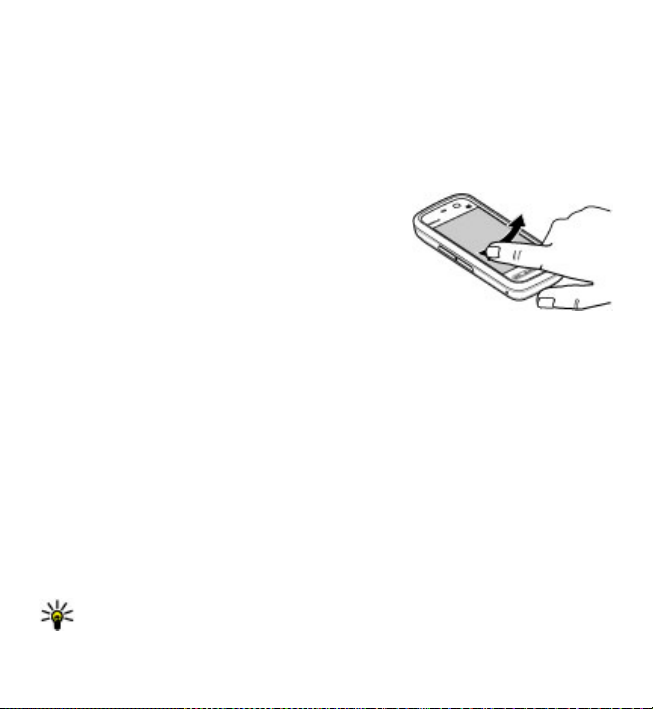
Začíname
Presúvanie
Ak chcete presunúť položku, položte prst alebo dotykové pero na displej a presuňte
ho po displeji. Ak sa chcete na webovej stránke posunúť nahor alebo nadol, posuňte
stránku prstom alebo dotykovým perom.
Odklepnutie
Ak chcete odklepnúť, rýchlo posuňte prst alebo dotykové pero na displeji doľava
alebo doprava. Ak si pri prezeraní snímky chcete pozrieť nasledujúcu alebo
predchádzajúcu snímku, odklepnite snímku doľava
alebo doprava.
Odomknutie dotykového displeja
odklepnutím — Ak chcete odomknúť dotykový
displej bez toho, aby ste prijali hovor, odklepnite
sprava doľava. Tón zvonenia sa automaticky stlmí. Ak
chcete prijať hovor, stlačte tlačidlo Volať. Ak chcete
hovor odmietnuť, stlačte tlačidlo Koniec.
Prijatie hovoru odklepnutím — Ak chcete prijať prichádzajúci hovor, odklepnite
zľava doprava.
Vypnutie budíka odklepnutím — Ak chcete zastaviť zvonenie budíka, odklepnite
zľava doprava. Ak chcete budík prepnúť do spánkového režimu, odklepnite sprava
doľava.
Posúvanie
Ak sa chcete v zozname, ktorý má posúvaciu lištu, posunúť nahor alebo nadol,
presuňte ovládač posúvacej lišty.
V niektorých zoznamoch sa môžete posúvať položením prsta alebo dotykového pera
na položku zoznamu a posúvaním sa nahor alebo nadol. Ak sa chcete posúvať v
zozname kontaktov, položte prst alebo dotykové pero na kontakt a posúvajte sa
nahor alebo nadol.
Tip: Ak chcete zobraziť stručný popis ikony, položte prst alebo dotykové pero
na príslušnú ikonu. Popisy nie sú k dispozícii pre všetky ikony.
© 2010 Nokia. Všetky práva vyhradené.24
Page 25
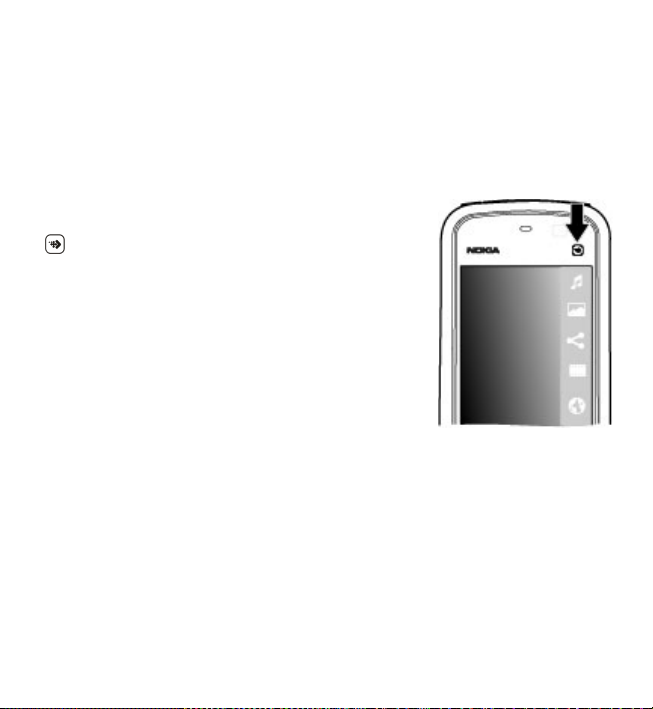
Začíname
Podsvietenie dotykového displeja
Podsvietenie dotykového displeja sa vypne po stanovenom čase nečinnosti. Ak
chcete podsvietenie displeja zapnúť, klepnite naň.
Keď sú dotykový displej a tlačidlá zablokované, klepnutím na displej sa podsvietenie
nezapne. Ak chcete odblokovať plochu a tlačidlá, posuňte prepínač blokovania.
Mediálne tlačidlo
Ak chcete otvoriť aplikácie, ako napríklad prehrávač
hudby alebo prehliadač, výberom mediálneho tlačidla
) otvorte lištu Médiá a zvoľte príslušnú aplikáciu.
(
Zmena tónu zvonenia
Vyberte položku Menu > Nastavenia a možnosť Osobné > Profily.
Na nastavenie a prispôsobenie tónov zvonenia, tónov hlásenia správ alebo iných
tónov pre rôzne udalosti, prostredia alebo skupiny volajúcich môžete použiť profily.
Ak chcete profil prispôsobiť, prejdite na požadovaný profil a vyberte položku
Voľby > Personalizovať.
© 2010 Nokia. Všetky práva vyhradené. 25
Page 26
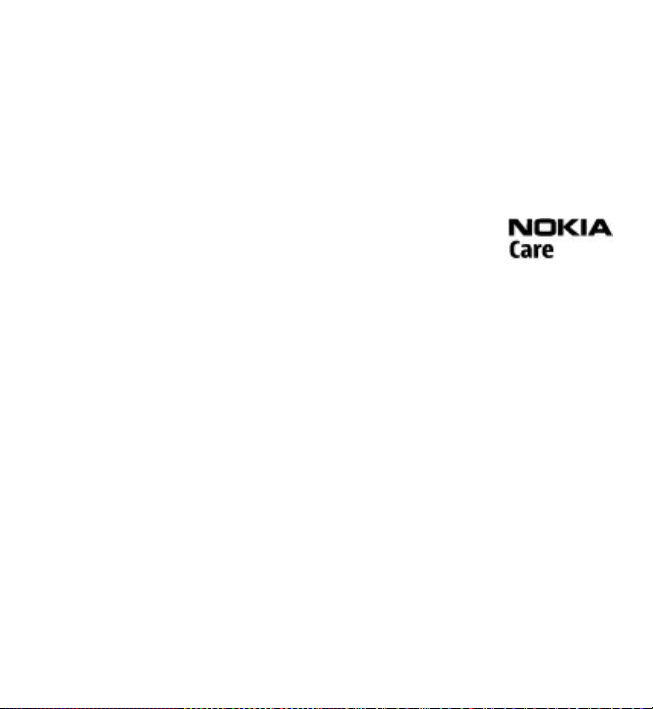
Váš prístroj
Podpora spoločnosti Nokia
Ak chcete vyhľadať najnovšiu verziu tejto príručky, dodatočné informácie, súbory
na stiahnutie a služby pre svoj produkt Nokia, navštívte stránku www.nokia.com/
support alebo webovú lokalitu miestneho zastúpenia spoločnosti Nokia.
Služba konfiguračných nastavení
Konfiguračné nastavenia, ako napríklad MMS, GPRS, e-mail a iné služby pre váš
model prístroja môžete načítať na adrese www.nokia.com/support.
Služby spoločnosti Nokia Care
Ak chcete v prípade potreby kontaktovať servisné centrum služby
Nokia Care, adresu miestneho kontaktného strediska spoločnosti
Nokia Care nájdete v zozname na adrese www.nokia.com/
customerservice.
Údržba
Servisné služby získate od najbližšieho autorizovaného centra Nokia Care na adrese
www.nokia.com/repair.
3. Váš prístroj
Nastavenie telefónu
Po prvom zapnutí prístroja sa zobrazí aplikácia Nastavenie telefónu.
Ak chcete otvoriť aplikáciu Nastavenie telefónu neskôr, vyberte položku Menu >
Aplikácie > Nast. telef..
Ak chcete nastaviť pripojenia prístroja, vyberte položku Sprievodca.
Ak chcete do prístroja preniesť údaje z kompatibilného zariadenia Nokia, vyberte
položku Prenos.
Dostupné možnosti sa môžu líšiť.
© 2010 Nokia. Všetky práva vyhradené.26
Page 27
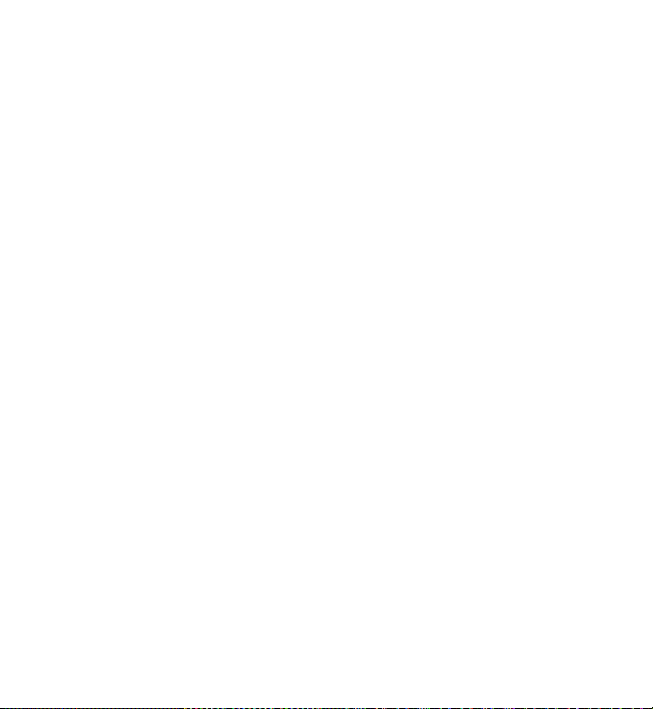
Váš prístroj
Prenos obsahu
Aplikáciu Prenos môžete používať na kopírovanie obsahu (napríklad telefónnych
čísel, adries, položiek kalendára a snímok) z predchádzajúceho prístroja Nokia do
nového prístroja.
Typ obsahu, ktorý možno prenášať, závisí od modelu prístroja, z ktorého chcete
obsah prenášať. Ak druhý prístroj podporuje synchronizáciu, môžete tiež
synchronizovať údaje medzi zariadeniami. Ak druhý prístroj nie je kompatibilný,
váš prístroj vás upozorní.
Ak druhý prístroj nie je možné zapnúť bez karty SIM, môžete doň vložiť vašu kartu.
Keď prístroj zapnete bez karty SIM, automaticky sa aktivuje profil Offline a možno
vykonávať prenosy.
Prvý prenos obsahu
1. Pri prvom preberaní dát z druhého zariadenia do vášho prístroja vyberte položku
Menu > Aplikácie > Prenos.
2. Vyberte typ spojenia, ktoré chcete použiť na prenos dát. Vybraný spôsob
spojenia musia podporovať oba prístroje.
3. Ak ako typ spojenia vyberiete pripojenie Bluetooth, prepojte obidve zariadenia.
Ak chcete, aby prístroj vyhľadal prístroje s funkciou Bluetooth, vyberte položku
Pokračuj. Vyberte zariadenie, z ktorého chcete preniesť obsah. Prístroj vás
požiada o zadanie kódu. Zadajte kód (1 – 16 číslic) a vyberte položku OK. Rovnaký
kód zadajte v druhom prístroji a vyberte položku OK. Prístroje sú teraz
spárované.
Niektoré staršie zariadenia Nokia nemusia mať aplikáciu Prenos. V tomto
prípade sa aplikácia Prenos odošle do druhého prístroja ako správa. Ak chcete
nainštalovať aplikáciu Prenos v druhom zariadení, otvorte prijatú správu
a postupujte podľa pokynov na displeji.
4. V prístroji označte obsah, ktorý chcete preniesť z druhého zariadenia.
Keď sa už prenos začal, môžete ho zrušiť a pokračovať neskôr.
Obsah sa prenesie z pamäte druhého prístroja na príslušné miesto vo vašom
prístroji. Čas prenosu závisí od množstva prenášaných údajov.
© 2010 Nokia. Všetky práva vyhradené. 27
Page 28
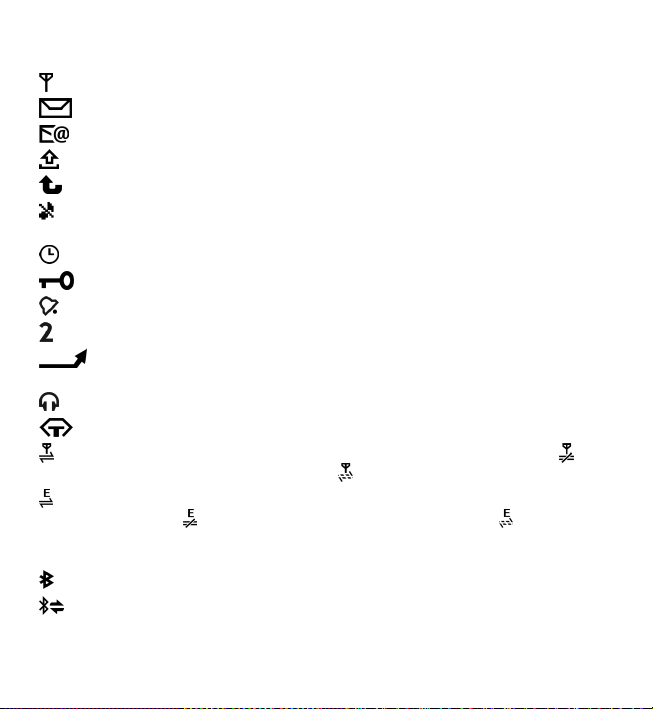
Váš prístroj
Indikátory displeja
Prístroj sa používa v sieti GSM (služba siete).
V zložke Prijaté v aplikácii Správy máte jednu alebo viac neprečítaných správ.
Vo vzdialenej schránke máte novú e-mailovú správu.
V zložke Na odoslanie sa nachádzajú správy čakajúce na odoslanie.
Máte neprijaté hovory.
Tón zvonenia je nastavený na možnosť Tichý, tón upozornenia na správu a e-
mailovú správu je vypnutý.
Profil s časovým limitom je aktívny.
Dotyková plocha a tlačidlá sú zablokované.
Budík je aktívny.
Používa sa druhá telefónna linka (služba siete).
Vš etk y hovo ry p re ten to p rístroj sú presmerované na iné číslo (služba siete).
Ak máte dve telefónne linky, číslo predstavuje aktívnu linku.
K prístroju je pripojený kompatibilný headset.
K prístroju je pripojený kompatibilný textový telefón.
Paketové dátové spojenie cez sieť GPRS je aktívne (služba siete). Ikona
označuje, že spojenie je podržané, a ikona označuje, že spojenie je dostupné.
Paketové dátové spojenie je aktívne v časti siete, ktorá podporuje službu EGPRS
(služba siete). Ikona
spojenie je dostupné. Ikony označujú, že služba EGPRS je dostupná v sieti, ale prístroj
nevyužíva toto spojenie na prenos dát.
Spojenie Bluetooth je zapnuté.
Prebieha prenos dát cez spojenie Bluetooth. Keď indikátor bliká, váš prístroj
sa pokúša o spojenie s náprotivným zariadením.
označuje, že spojenie je podržané, a ikona označuje, že
© 2010 Nokia. Všetky práva vyhradené.28
Page 29
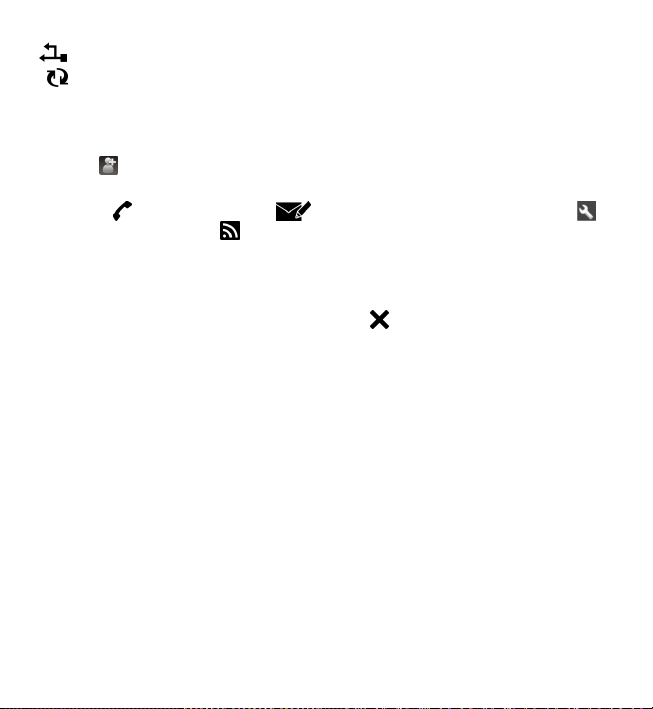
Váš prístroj
Spojenie cez kábel USB je aktívne.
Prebieha synchronizácia.
Lišta kontaktov
Ak chcete pridať kontakt na domácu obrazovku, na domácej obrazovke vyberte
položku
Ak chcete komunikovať s kontaktom, vyberte príslušný kontakt a jednu z uvedených
možností:
Upravte detaily kontaktu. Obnovenie webových zdrojov kontaktu.
Ak chcete spolu s kontaktom zobraziť niektorú z predchádzajúcich komunikačných
udalostí, vyberte príslušný kontakt. Ak si chcete prezrieť detaily komunikačnej
udalosti, vyberte príslušnú udalosť.
Ak chcete zatvoriť zobrazenie, vyberte položku
> Voľby > Nový kontakt a postupujte podľa inštrukcií.
Zavolanie kontaktu. Pošlite správu príslušnému kontaktu.
.
Umiestnenie antén
Váš prístroj môže mať interné a externé antény. Nedotýkajte sa zbytočne antény,
keď vysiela alebo prijíma signály. Kontakt s anténou zhoršuje kvalitu rádiovej
komunikácie a môže spôsobiť, že prístroj bude v takomto prípade pracovať s vyšším
výkonom a zníži sa výdrž batérie.
© 2010 Nokia. Všetky práva vyhradené. 29
Page 30
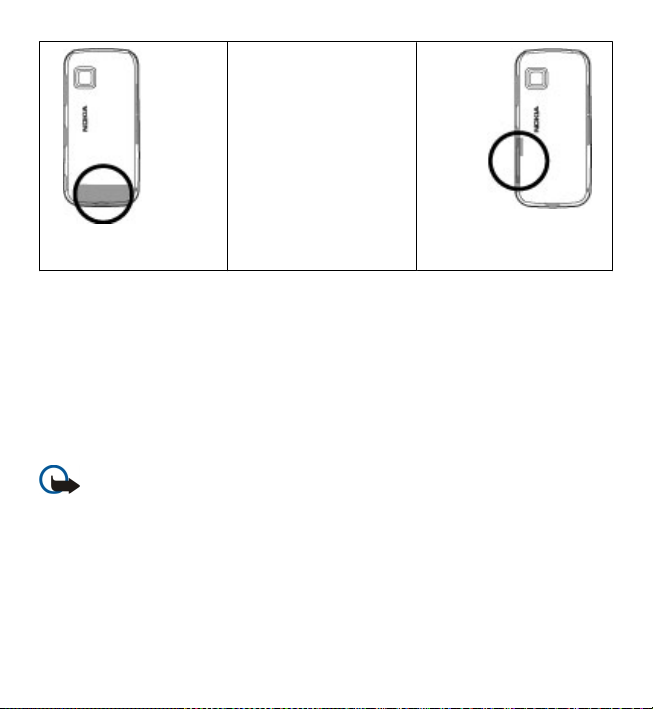
Váš prístroj
Celulárna anténa
Anténa technológie
Bluetooth
Profil off-line
Profil off-line umožňuje používať prístroj bez pripojenia k bezdrôtovej celulárnej
sieti. Keď je aktívny profil off-line, môžete zariadenie používať bez karty SIM.
Aktivácia profilu off-line — Krátko stlačte vypínač a vyberte Off-line.
Keď aktivujete profil off-line, pripojenie k celulárnej sieti sa zatvorí. Zablokujú sa
všetky rádiofrekvenčné signály prijímané alebo vysielané prístrojom do celulárnej
siete. Ak sa pokúšate odoslať správy pomocou celulárnej siete, ostanú uložené v
zložke Na odoslanie, aby sa mohli odoslať neskôr.
Dôležité: V režime off-line nemôžete volať ani prijímať žiadne hovory, a
nemôžete používať žiadne funkcie, ktoré si vyžadujú pokrytie celulárnej siete.
Môžete však volať na oficiálne tiesňové číslo naprogramované vo vašom prístroji.
Aby ste mohli volať, musíte najskôr aktivovať funkcie telefonovania zmenou profilu.
Ak je prístroj zablokovaný, zadajte odblokovací kód.
© 2010 Nokia. Všetky práva vyhradené.30
Page 31

Váš prístroj
Skratky
Ak chcete prepínať medzi otvorenými aplikáciami, stlačte a podržte tlačidlo Menu.
Ak nechávate v pozadí spustené aplikácie, zvyšujú sa požiadavky na energiu batérie
a napájací cyklus batérie sa skráti.
Ak chcete spustiť webové pripojenie (služba siete), v prostredí voľby čísla klepnite
a podržte tlačidlo 0.
Ak chcete otvoriť aplikácie dostupné na lište Médiá, ako napríklad prehrávač hudby
alebo webový prehliadač, v ľubovoľnom okne stlačte mediálne tlačidlo.
Ak chcete zmeniť profil, stlačte vypínač a vyberte požadovaný profil.
Ak chcete volať do odkazovej schránky (služba siete), v prostredí voľby čísla klepnite
a podržte tlačidlo 1.
Ak chcete otvoriť zoznam naposledy volaných čísel, na domácej obrazovke stlačte
tlačidlo Volať.
Ak chcete použiť hlasové povely, na domácej obrazovke stlačte a podržte tlačidlo
Volať.
Regulácia hlasitosti a reproduktora
Ak chcete nastaviť úroveň hlasitosti počas hovoru alebo pri počúvaní zvukových
súborov, použite tlačidlo hlasitosti.
Vstavaný reproduktor umožňuje hovoriť a počúvať z blízkej vzdialenosti bez
nutnosti držať prístroj pri uchu.
Ak chcete počas hovoru používať reproduktor, vyberte položku Zapnúť
reprod.
Ak chcete reproduktor vypnúť, vyberte položku Zapnúť handset.
© 2010 Nokia. Všetky práva vyhradené. 31
Page 32

Váš prístroj
Nastavenia snímača a natáčanie zobrazovania
Ak v prístroji aktivujete snímače, niektoré funkcie môžete ovládať otočením
prístroja.
Vyberte položku Menu > Nastavenia a možnosť Telefón > Nast. senzorov.
Vyberte si z nasledujúcich možností:
● Senzory — Aktivácia snímačov.
● Ovládanie otočením — Vyberte položku Stíšenie hovorov a Odklad
budenia, ak chcete stíšiť vyzváňanie prichádzajúcich hovorov a zvukovej
signalizácie upozornenia otočením prístroja displejom smerom nadol. Vyberte
položku Autom. otočiť displej, ak chcete, aby sa zobrazenie na displeji
automaticky otáčalo pri otočení prístroja doľava alebo späť do zvislej polohy.
Niektoré aplikácie a funkcie nemusia otáčanie displeja podporovať.
Diaľkové blokovanie
Ak chcete predísť neoprávneného použitiu, môžete prístroj alebo pamäťovú kartu
zablokovať na diaľku prostredníctvom textovej správy. Musíte definovať textovú
správu. Ak budete chcieť neskôr prístroj zablokovať, pošlite túto textovú správu
prístroju. Na odblokovanie prístroja potrebujete blokovací kód.
Ak chcete zapnúť diaľkové blokovanie a definovať textovú správu, vyberte položku
Menu > Nastavenia a Telefón > Správa telefónu > Ochrana > Telefón a SIM
karta > Diaľkové blokov. telefónu > Zapnuté. Klepnite na pole zadávania textu,
zadajte obsah textovej správy (5 až 20 znakov), vyberte položku
Zadajte blokovací kód.
a overte správu.
Headset
K prístroju môžete pripojiť kompatibilný headset alebo kompatibilné slúchadlá.
Možno budete musieť vybrať režim kábla.
© 2010 Nokia. Všetky práva vyhradené.32
Page 33

Výstraha: Pri používaní headsetu sa znižuje vaša
schopnosť vnímať okolité zvuky. Nepoužívajte headset tam,
kde by vás to mohlo vystaviť nebezpečenstvu.
Nepripájajte výrobky, ktoré sú zdrojom výstupného signálu,
pretože môžu mať za následok zničenie prístroja.
Nepripájajte do AV zásuvky Nokia žiadny zdroj napätia.
Keď do AV zásuvky Nokia pripájate akýkoľvek externý prístroj
alebo headset, ktorý nie je spločnosťou Nokia určený pre
činnosť s týmto zariadením, venujte zvýšenú pozornosť
nastaveniu hlasitosti.
Pripevnenie šnúrky na zápästie
Tip: Dotykové pero pripevnite k
zariadeniu ako šnúrku na zápästie.
Váš prístroj
© 2010 Nokia. Všetky práva vyhradené. 33
Page 34

Váš prístroj
Vybratie karty SIM
1. Zložte zadný kryt tak, že ho
zdvihnete smerom od vrchnej
časti prístroja.
2. Vyberte batériu.
3. Otvorte kryt otvoru pre kartu
SIM. Špičku dotykového pera
umiestnite do otvoru pod
batériou a zatlačením karty SIM
do strany ju vysuňte z otvoru. Vytiahnite kartu
SIM.
4. Znova vložte batériu a nasaďte zadný kryt.
Vybratie pamäťovej karty
Dôležité: Nevyberajte pamäťovú kartu uprostred činnosti, keď prebieha
prístup na kartu. V opačnom prípade môže dôjsť k poškodeniu karty a prístroja a
môže dôjsť aj k porušeniu dát, uložených na karte.
1. Ak je prístroj zapnutý a chcete vybrať kartu, najskôr stlačte vypínač a vyberte
položku Odstrániť pamäť. kartu.
2. Ak sa na displeji zobrazí text Odstrániť pamäťovú kartu ? Niektoré aplikácie
sa zatvoria., vyberte možnosť Áno.
3. Ak sa na displeji zobrazí hlásenie Odstráňte pamäťovú kartu a stlačte tlačidlo
„OK“, otvorte kryt otvoru pre pamäťovú kartu.
© 2010 Nokia. Všetky práva vyhradené.34
Page 35

Uskutočňovanie hovorov
4. Potlačením uvoľnite pamäťovú kartu z otvoru.
5. Vytiahnite pamäťovú kartu. Ak je prístroj zapnutý, vyberte položku OK.
4. Uskutočňovanie hovorov
Dotykový displej počas hovorov
Váš prístroj má snímač objektov. Dotyková plocha sa počas hovorov automaticky
vypína, aby pri umiestnení prístroja k uchu nedošlo k náhodnej voľbe niektorej
funkcie a aby sa šetrila energia batérie.
Snímač objektov neprekrývajte ochranným filmom ani
páskou.
Hovory
1. Na domácej obrazovke výberom položky Telefón otvorte funkciu voľby čísla a
zadajte telefónne číslo vrátane medzimestskej predvoľby. Číslo odstránite
výberom položky C.
Ak voláte do zahraničia, dvoma stlačeniami tlačidla * vložte znak + (nahrádza
prístupový kód do medzinárodnej siete) a zadajte kód krajiny, medzimestskú
predvoľbu (vynechajte počiatočnú nulu) a telefónne číslo.
2. Hovor uskutočníte stlačením tlačidla Volať.
3. Ak chcete ukončiť hovor (alebo zrušiť pokus o nadviazanie spojenia), stlačte
tlačidlo Koniec.
Stlačením tlačidla Koniec vždy ukončíte hovor, aj keď je aktívna iná aplikácia.
Ak chcete uskutočniť hovor voľbou čísla zo zoznamu kontaktov, vyberte položku
Menu > Kontakty. Prejdite na požadované meno alebo vyberte vyhľadávacie pole,
zadajte prvé písmená alebo znaky mena a prejdite na požadované meno.
Zvolenému účastníkovi zavoláte stlačením tlačidla Volať. Ak ste si pre príslušný
© 2010 Nokia. Všetky práva vyhradené. 35
Page 36

Uskutočňovanie hovorov
kontakt uložili viacero čísel, zo zoznamu vyberte požadované číslo a stlačte tlačidlo
Volať.
Počas hovoru
Ak chcete vypnúť alebo zapnúť mikrofón, vyberte položku alebo .
Ak chcete hovor podržať alebo aktivovať podržaný hovor, vyberte položku
alebo .
Ak chcete zvuk presmerovať späť do telefónu, vyberte položku
Ak chcete hovor ukončiť, vyberte položku
Ak chcete prepínať medzi aktívnym a podržaným hovorom, vyberte položku
Voľby > Vymeniť.
Tip: Ak je aktívny iba jeden hovor a chcete ho podržať, stlačte tlačidlo Volať.
Ak chcete podržaný hovor aktivovať, znova stlačte tlačidlo Volať.
Ak chcete poslať reťazce tónov DTMF (napríklad heslo), vyberte položku Voľby >
Poslať DTMF. Zadajte reťazec DTMF alebo ho vyhľadajte v zozname kontaktov. Ak
chcete zadať znak čakania (w) alebo pauzy (p), opakovane stláčajte tlačidlo * . Ak
chcete tón odoslať, vyberte položku OK. Tóny DTMF môžete pridať k telefónnemu
číslu alebo do poľa DTMF v detailoch kontaktu.
Ak chcete ukončiť aktívny hovor a namiesto neho prijať čakajúci hovor, vyberte
položku Voľby > Zameniť.
Ak chcete ukončiť všetky hovory, vyberte položku Voľby > Ukončiť všetky
hovory.
Mnohé voľby, ktoré môžete využiť počas hlasového hovoru, sú službami siete.
.
.
Hlasová schránka
Ak chcete volať do hlasovej schránky (služba siete), na domácej obrazovke vyberte
položku Telefón a vyberte a podržte tlačidlo 1.
© 2010 Nokia. Všetky práva vyhradené.36
Page 37

Uskutočňovanie hovorov
1. Ak chcete zmeniť telefónne číslo hlasovej schránky, vyberte položku Menu >
Nastavenia a možnosť Telefonovanie > Schrán. hovorov, schránku a
položku Voľby > Zmeniť číslo.
2. Zadajte číslo (od poskytovateľa služieb siete) a vyberte položku OK.
Prijatie a odmietnutie hovoru
Hovor prijmete stlačením tlačidla Volať.
Ak chcete vypnúť tón zvonenia prichádzajúceho hovoru, vyberte položku
Ak chcete prijať hovor, keď je dotykový displej zablokovaný, odklepnite
Odpovedať zľava doprava.
Volajúcemu môžete poslať textovú správu bez toho, aby ste zrušili hovor, a
informovať ho, že hovor nemôžete prijať. Ak chcete poslať odpoveď, vyberte
položku Pošli spr., upravte text správy a stlačte tlačidlo Volať.
Ak hovor nechcete prijať, stlačte tlačidlo Koniec. Ak v nastaveniach telefónu
aktivujete funkciu Presmerovanie > Hovory > Ak je obsadené na
presmerovanie hovoru, presmerujú sa aj odmietnuté prichádzajúce hovory.
Ak chcete odblokovať dotykový displej, odklepnite Odblokovať sprava doľava a
prijmite alebo odmietnite hovor.
Ak chcete aktivovať posielanie textovej správy a napísať štandardnú odpoveď,
vyberte položku Menu > Nastavenia a Telefonovanie > Hovor > Odmietnuť
hovor správou a Text správy.
.
Uskutočnenie konferenčného hovoru
Telefón podporuje konferenčné hovory najviac medzi šiestimi účastníkmi vrátane
vás.
1. Zavolajte prvému účastníkovi.
2. Ak chcete zavolať inému účastníkovi, vyberte položku Voľby > Nový hovor.
Prvý hovor sa podrží.
© 2010 Nokia. Všetky práva vyhradené. 37
Page 38

Uskutočňovanie hovorov
3. Ak chcete po prijatí nového účastníka zapojiť prvého účastníka do
konferenčného hovoru, vyberte položku
Ak chcete do hovoru pridať nového účastníka, zavolajte mu a pridajte nový hov or
do konferenčného hovoru.
Ak sa chcete súkromne rozprávať s jedným z účastníkov, vyberte položku
Prejdite na účastníka a vyberte položku
podrží. Ostatní účastníci môžu v konferenčnom hovore pokračovať.
Do konferenčného hovoru sa vrátite výberom položky
Ak chcete niektorého účastníka vyradiť z konverzácie, vyberte položku
prejdite na meno účastníka a vyberte položku
4. Aktívny konferenčný hovor ukončíte stlačením tlačidla Koniec.
.
. Konferenčný hovor sa na telefóne
.
,
.
Rýchla voľba telefónneho čísla
Ak chcete aktivovať rýchlu voľbu, vyberte položku Menu > Nastavenia a
Telefonovanie > Hovor > Rýchla voľba.
1. Ak chcete priradiť telefónne číslo niektorému číselnému tlačidlu, vyberte
položku Menu > Nastavenia a Telefonovanie > Rýchla voľba.
2. Prejdite na tlačidlo, ktorému chcete priradiť telefónne číslo, a vyberte položku
Voľby > Prideľ.
Tlačidlo 1 je určené pre hlasovú schránku.
Ak chcete uskutočniť hovor na domácej obrazovke, vyberte položku Telefón a
priradené tlačidlo a stlačte tlačidlo Volať.
Ak chcete uskutočniť hovor na domácej obrazovke, keď je aktívna funkcia rýchlej
voľby, vyberte položku Telefón a vyberte a podržte priradené tlačidlo.
Čakajúci hovor
Počas trvania hovoru môžete prijať aj ďalší hovor.
.
© 2010 Nokia. Všetky práva vyhradené.38
Page 39

Uskutočňovanie hovorov
Ak chcete aktivovať funkciu Čakajúci hovor (služba siete), vyberte položku Menu >
Nastavenia a možnosť Telefonovanie > Hovor > Čakajúci hovor.
1. Čakajúci hovor prijmete stlačením tlačidla Volať. Prvý hovor sa podrží.
2. Ak chcete prepínať medzi dvoma hovormi, vyberte položku Voľby >
Vymeniť.
3. Aktívny hovor ukončíte stlačením tlačidla Koniec.
4. Ak chcete ukončiť obidva hovory, vyberte položku Voľby > Ukončiť všetky
hovory.
Hlasová voľba
Zariadenie automaticky vytvorí hlasovú voľbu pre kontakty. Ak si chcete vypočuť
syntetizovanú hlasovú voľbu, vyberte kontakt a zvoľte položku Voľby > Detaily
hlasovej voľby. Prejdite na podrobnosti kontaktu a vyberte položku Voľby >
Prehrať hlasovú voľbu.
Volanie pomocou hlasovej voľby
Upozornenie: Používanie hlasových menoviek môže byť problematické
napríklad v hlučnom prostredí alebo v tiesni, preto by ste sa nikdy nemali spoliehať
výlučne na voľbu hlasom.
Pri používaní hlasovej voľby sa využíva reproduktor. Keď vyslovujete hlasovú voľbu,
držte telefón v neveľkej vzdialenosti od tváre.
1. Ak chcete aktivovať hlasovú voľbu, na domácej obrazovke stlačte a podržte
tlačidlo Volať. Ak používate kompatibilný headset s tlačidlom headsetu, hlasovú
voľbu spustíte stlačením a podržaním tlačidla headsetu.
2. Ozve sa krátky zvukový signál a zobrazí sa výzva Teraz hovorte. Zreteľne
vyslovte uložené meno kontaktu.
3. Prístroj prehrá syntetizovanú hlasovú voľbu rozpoznaného kontaktu
vo zvolenom jazyku telefónu a zobrazí meno a číslo. Ak chcete hlasovú voľbu
zrušiť, vyberte položku Skonči.
© 2010 Nokia. Všetky práva vyhradené. 39
Page 40

Uskutočňovanie hovorov
Ak je pre jedno meno uložených niekoľko čísel, môžete vysloviť aj meno a typ čísla,
napríklad mobil alebo telefón.
Denník
V aplikácii Denník sú uložené informácie o komunikačnej histórii prístroja. Prístroj
registruje neprijaté a prijaté hovory, len ak sieť podporuje tieto funkcie, ak je
prístroj zapnutý a nachádza sa na území pokrytom touto službou siete.
Posledné hovory
Vyberte položku Menu > Denník a možnosť Posledné hovory.
Ak si chcete prezrieť neprijaté a prijaté hovory a volané čísla, vyberte položku
Neprijaté hovory, Prijaté hovory alebo Volané čísla.
Tip: Ak si chcete na domácej stránke pozrieť zoznam volaných čísel, stlačte
tlačidlo Volať.
Na paneli s nástrojmi vyberte jednu z týchto možností:
●
Volať — Zavolajte požadovanému kontaktu.
Vytvoriť správu — Pošlite správu požadovanému kontaktu.
●
Otvoriť Kontakty — Otvorte zoznam kontaktov.
●
Vyberte položku Voľby a jednu z týchto možností:
● Uložiť do Kontaktov — Uložte zvýraznené telefónne číslo zo zoznamu
posledných hovorov ku kontaktom.
● Zmazať zoznam — Zmažte vybraný zoznam posledných hovorov.
● Vymazať — Zmažte zvýraznenú udalosť vo vybranom zozname.
● Nastavenia — Vyberte možnosť Trvanie denníka a čas, ako dlho majú byť
komunikačné informácie uložené v denníku. Ak vyberiete možnosť Žiadny
denník, v denníku sa neuložia žiadne informácie.
Paketové dáta
Vyberte položku Menu > Denník.
© 2010 Nokia. Všetky práva vyhradené.40
Page 41

Uskutočňovanie hovorov
Poplatky za paketové dátové spojenia vám môžu byť účtované podľa množstva
odoslaných a prijatých dát. Ak si chcete overiť množstvo údajov odoslaných a
prijatých počas paketových dátových spojení, vyberte položku Počítadlo dát > Vš.
poslané dáta alebo Všet. prijaté dáta.
Ak chcete vynulovať informácie o odoslaných aj prijatých položkách, vyberte
možnosť Voľby > Vynulovať počítadlá. Na vynulovanie týchto informácií budete
potrebovať blokovací kód.
Trvanie hovoru
Vyberte položku Menu > Denník.
Ak si chcete pozrieť približnú dĺžku posledného hovoru a trvanie uskutočnených a
prijatých hovorov, vyberte položku Trvanie hovoru.
Prehľad o všetkých komunikačných udalostiach
Vyberte položku Menu > Denník.
Ak chcete získať prehľad o všetkých hlasových hovoroch, textových správach alebo
dátových spojeniach zaregistrovaných v prístroji, vyberte kartu všeobecného
denníka
viacerých častiach a paketové dátové spojenia, sa zaznamenávajú ako jedna
komunikačná udalosť. Spojenia so schránkou, centrom multimediálnych správ
alebo webovými stránkami sa zobrazujú ako paketové dátové spojenia.
Ak si chcete pozrieť, koľko dát ste preniesli a ako dlho trvalo príslušné paketové
dátové spojenie, prejdite na niektorú prichádzajúcu alebo odchádzajúcu udalosť s
označením GPRS a vyberte položku Voľby > Ukázať.
Ak chcete telefónne číslo z denníka skopírovať do schránky a vložiť ho napríklad do
textovej správy, vyberte položku Voľby > Použiť číslo > Kopírovať.
Ak chcete v denníku použiť filter, vyberte položku Voľby > Filter a príslušný filter.
Ak chcete nastaviť trvanie denníka, vyberte položku Voľby > Nastavenia >
Trvanie denníka. Ak vyberiete položku Žiadny denník, natrvalo sa vymaže celý
obsah denníka, zoznam posledných hovorov a všetky výpisy o doručení.
. Čiastkové udalosti, ako napríklad textové správy odoslané vo
© 2010 Nokia. Všetky práva vyhradené. 41
Page 42

Písanie textu
5. Písanie textu
Písmená, čísla a špeciálne znaky môžete zadávať niekoľkými rôznymi spôsobmi.
Klávesnica na displeji vám umožňuje zadávať znaky klepnutím na ne prstami alebo
dotykovým perom. Funkcia rozpoznávania písma vám umožňuje zadávať znaky
pomocou dotykového pera priamo na displej ako pri bežnom písaní. Rozpoznávanie
písma nemusí byť dostupné pre všetky jazyky.
Klepnutím do ktoréhokoľvek poľa zadávania textu môžete zadávať písmená, čísla
a špeciálne znaky.
Prístroj je schopný dokončovať slová podľa zabudovaného slovníka pre vybraný
jazyk zadávaného textu. Taktiež sa dokáže učiť nové slová, ktoré zadávate.
Virtuálna klávesnica
Virtuálnu klávesnicu môžete používať v režime zobrazenia na šírku.
Ak chcete aktivovať virtuálnu klávesnicu, vyberte položky
displej.
Pri používaní virtuálnej klávesnice v režime zobrazenia na celom displeji môžete
tlačidlá vyberať prstami.
1 — Zatvoriť – slúži na zatvorenie virtuálnej klávesnice.
2 — Menu vstupu – slúži na otvorenie menu možností dotykového vstupu na prístup
k povelom, ako napríklad Jazyk pri písaní.
3 — Virtuálna klávesnica
> QWERTY na celý
© 2010 Nokia. Všetky práva vyhradené.42
Page 43

Písanie textu
4 — Shift a Caps Lock – slúžia na zadanie veľkých písmen pri písaní malých písmen
a naopak. Tlačidlo vyberte pred zadaním znaku. Ak chcete aktivovať funkciu Caps
Lock, dvakrát vyberte toto tlačidlo. Čiara pod tlačidlom označuje, že funkcia Caps
Lock je aktívna.
5 — Písmená
6 — Číslice a špeciálne znaky
7 — Diakritické znamienka
8 — Medzerník
9 — Presunúť – slúži na presunutie kurzora.
10 — Backspace
11 — Enter – slúži na posunutie kurzora do ďalšieho riadka alebo poľa zadávania
textu. Ďalšie funkcie závisia od aktuálneho kontextu (napríklad v poli webovej
adresy webového prehliadača slúži ako ikona Prejsť).
12 — Režim zadávania – slúži na výber režimu zadávania textu. Klepnutím na
položku sa zatvorí okno aktuálneho režimu zadávania a otvorí sa vybraná možnosť.
Písanie rukou
Režimy zadávania a jazyky, ktoré podporuje funkcia rozpoznávania písma, sa líšia
podľa regiónu a nemusia byť k dispozícii pre všetky jazyky.
Ak chcete aktivovať režim písania rukou, vyberte položku
Píšte čitateľne zvislo v oblasti zadávania textu a medzi jednotlivými znakmi
nechávajte medzeru.
Ak chcete, aby sa prístroj naučil rozpoznávať váš štýl písma, vyberte položku
Nácvik písma.
> Písanie rukou.
>
© 2010 Nokia. Všetky práva vyhradené. 43
Page 44

Písanie textu
Ak chcete zadať písmená a čísla (predvolený režim), napíšte ich štandardným
spôsobom. Ak chcete vybrať číselný režim, vyberte položku
znaky ako znaky latinky, vyberte príslušnú ikonu, ak je k dispozícii.
Ak chcete zadať špeciálne znaky, napíšte ich bežným
spôsobom, alebo vyberte položku
znak.
Ak chcete vymazať znaky alebo posunúť kurzor späť,
odklepnite smerom dozadu (pozrite Obrázok 1).
Ak chcete vložiť medzeru, odklepnite smerom dopredu
(pozrite Obrázok 2).
a zvoľte požadovaný
. Ak chcete zadať iné
Alfanumerická klávesnica
Virtuálna klávesnica
Virtuálna klávesnica (Alfanumeric. klávesnica) slúži na zadávanie znakov rovnako
ako pri použití tradičnej klávesnice s číslicami na tlačidlách.
© 2010 Nokia. Všetky práva vyhradené.44
Page 45

Písanie textu
1 — Zatvoriť – slúži na zatvorenie virtuálnej klávesnice (Alfanumeric.
klávesnica).
2 — Menu vstupu – slúži na otvorenie menu dotykového vstupu, ku ktorému patria
povely, ako napríklad Zapnúť prediktívny text a Jazyk pri písaní.
3 — Indikátor zadávania textu – slúži na otvorenie dialógového okna, v ktorom
môžete aktivovať alebo deaktivovať režimy prediktívneho písania textu, zmeniť
režim písania veľkých a malých písmen a prepnúť medzi režimom písmen a číslic.
4 — Režim zadávania – slúži na otvorenie dialógového okna, v ktorom si môžete
vybrať režim zadávania. Klepnutím na položku sa zatvorí okno aktuálneho režimu
zadávania a otvorí sa vybraná možnosť. Dostupnosť režimov zadávania sa môže
líšiť v závislosti od toho, či je alebo nie je aktivovaný automatický režim zadávania
(nastavenia snímača).
5 — Tlačidlá so šípkami – slúžia na posúvanie doľava alebo doprava.
6 — Tlačidlo Backspace
© 2010 Nokia. Všetky práva vyhradené. 45
Page 46

Písanie textu
7 — Číslice
8 — Hviezdička – slúži na otvorenie tabuľky špeciálnych znakov.
9 — Preraďovač Shift – slúži na zmenu režimu písania veľkých a malých písmen,
aktiváciu alebo deaktiváciu režimov prediktívneho písania textu a prepnutie medzi
režimom písmen a čísel.
Tradičné písanie textu
Opakovane klepte na číselné tlačidlá (1 – 9), kým sa nezobrazí požadovaný znak.
Klepnutím na príslušné číselné tlačidlo môžete zadať viac znakov, nielen znaky
zobrazené na tlačidle.
Ak sa nasledujúce písmeno nachádza na rovnakom tlačidle ako to, ktoré ste práve
napísali, počkajte, kým sa objaví kurzor (alebo posuňte kurzor dopredu, aby ste
nemuseli čakať), a zadajte písmeno.
Ak chcete vložiť medzeru, klepnite na tlačidlo 0. Troma klepnutiami na tlačidlo 0
presuniete kurzor na nový riadok.
Prediktívne písanie textu
V režime prediktívneho písania textu môžete slová zadávať jediným výberom
tlačidla pre každé písmeno. Prediktívne písanie je založené na zabudovanom
slovníku, do ktorého možno pridávať nové slová. Prediktívne písanie textu nie je k
dispozícii pre všetky jazyky.
1. Ak chcete aktivovať prediktívne písanie textu pre všetky editory v prístroji,
vyberte položku
Zapnúť prediktívny text.
2. Ak chcete napísať požadované slovo, použite tlačidlá 2 – 9. Každé písmeno
zadajte tak, že jedenkrát vyberiete príslušné tlačidlo. Ak napríklad chcete so
zapnutým anglickým slovníkom napísať slovo Nokia, vyberte tlačidlo 6 (N), 6 (o),
5 (k), 4 (i) a 2 (a).
Navrhované slovo sa mení po každom výbere tlačidla.
> Aktivovať predikciu. Môžete tiež vybrať položku >
© 2010 Nokia. Všetky práva vyhradené.46
Page 47

Písanie textu
3. Ak je slovo napísané správne, presunutím kurzora doprava slovo potvrďte alebo
výberom položky 0 vložte medzeru.
Ak slovo nie je správne, opakovaným výberom tlačidla * si postupne prezrite
zodpovedajúce slová, ktoré sa našli v slovníku.
Ak sa za slovom zobrazí otáznik (?), slovo sa v slovníku nenachádza. Ak chcete
do slovníka pridať slovo, vyberte položku Hláskuj, tradičným spôsobom zadajte
požadované slovo a vyberte položku OK. Slovo sa zaradí do slovníka. Keď sa
slovník zaplní, nové slovo nahradí najstaršie pridané slovo.
4. Začnite písať ďalšie slovo.
Prepínanie medzi režimami zadávania textu
Ak chcete prediktívne písanie textu deaktivovať pre všetky editory v prístroji,
vyberte položku
na položku #. Prípadne môžete vybrať položku
Vypnutý.
> Deaktivovať predikciu alebo dvakrát rýchlo klepnite
> Prediktívny text >
Nastavenia vkladania textu dotykom
Vyberte položku Menu > Nastavenia a možnosť Telefón > Dotykový vstup.
Ak chcete upraviť nastavenia zadávania textu pre dotykový displej, vyberte si
z týchto možností:
● Nácvik písma — Otvorenie aplikácie nácviku rukopisu. Naučte prístroj lepšie
rozpoznávať vaše písmo. Táto možnosť nie je dostupná vo všetkých jazykoch.
● Jazyk pri písaní — Definovanie rozpoznávania znakov jazyka vo vašom písme
a spôsobu rozloženia virtuálnej klávesnice.
● Rýchlosť písania — Výber rýchlosti písania.
● Vodiaca čiara — Zobrazenie alebo skrytie vodiacej čiary v oblasti písania.
Vodiaca čiara vám pomáha písať rovno, a taktiež umožňuje, aby prístroj lepšie
rozpoznával vaše písmo.
● Šírka stopy pera — Výber šírky stopy pera textu napísaného pomocou
dotykového pera.
● Farba pri písaní — Výber farby textu napísaného pomocou dotykového pera.
© 2010 Nokia. Všetky práva vyhradené. 47
Page 48

Kontakty
● Adaptívne vyhľadávanie — Aktívne adaptívne vyhľadávanie.
● Kalibrácia dotyk. displeja — Kalibrácia dotykového displeja.
6. Kontakty
Informácie o kontaktoch, ako sú napríklad telefónne čísla, poštové alebo e-mailové
adresy kontaktov, môžete ukladať a aktualizovať. Kontaktu môžete priradiť osobný
tón zvonenia alebo miniatúru obrázka. Môžete tiež vytvárať skupiny kontaktov,
ktoré vám umožnia odosielať textové alebo e-mailové správy viacerým príjemcom
naraz.
Ak chcete otvoriť zoznam kontaktov, na domácej obrazovke vyberte v závislosti od
témy domácej obrazovky položku Kontakty alebo
Ukladanie a úprava mien a čísel
1. Ak chcete do zoznamu kontaktov pridať nový kontakt, klepnite na položku .
2. Klepnite na pole a zadajte doň informácie. Ak chcete zadávanie textu zatvoriť,
vyberte položku
Ak chcete upraviť kontakty, vyberte príslušný kontakt a zvoľte položku Voľby >
Upraviť.
. Vyplňte potrebné polia a vyberte položku Hotovo.
Kontakty – panel s nástrojmi
Na paneli s nástrojmi zoznamu kontaktov vyberte jednu z týchto možností:
●
Volať — Zavolajte požadovanému kontaktu.
Vytvoriť správu — Pošlite správu požadovanému kontaktu.
●
Nový kontakt — Vytvorte nový kontakt.
●
.
© 2010 Nokia. Všetky práva vyhradené.48
Page 49

Kontakty
Spravovanie mien a čísel
Ak chcete kontakt kopírovať, vymazať alebo poslať ako vizitku inému zariadeniu,
klepnite a podržte kontakt a vyberte položku Kopírovať, Vymazať alebo Poslať
vizitku.
Ak chcete vymazať niekoľko kontaktov súčasne, výberom položky Voľby >
Označiť/Odznačiť označte požadované karty kontaktov a výberom položky
Voľby > Vymazať ich vymažte.
Ak si chcete vypočuť hlasovú voľbu priradenú ku kontaktu, vyberte kontakt a
položku Voľby > Detaily hlasovej voľby > Voľby > Prehrať hlasovú voľbu.
Kým začnete používať hlasové menovky, uvedomte si nasledovné:
● Hlasové menovky nezávisia od jazyka. Dôležitý je však hlas hovoriaceho.
● Meno musíte vysloviť presne tak, ako ste ho vyslovili pri nahrávaní.
● Hlasové menovky sú citlivé na hluk pozadia. Nahrávajte a používajte ich v tichom
prostredí.
● Veľmi krátke mená prístroj neprijme. Používajte dostatočne dlhé mená a
nepoužívajte podobné mená pre rozličné čísla.
Upozornenie: Používanie hlasových menoviek môže byť problematické
napríklad v hlučnom prostredí alebo v tiesni, preto by ste sa nikdy nemali spoliehať
výlučne na voľbu hlasom.
Predvolené čísla a adresy
Ku kontaktu môžete priradiť predvolené čísla alebo adresy. Ak má kontakt niekoľko
čísel alebo adries, môžete mu jednoducho zavolať alebo poslať správu na určité
číslo alebo adresu. Predvolené číslo sa použije aj pri hlasovej voľbe.
1. V zozname kontaktov vyberte požadovaný kontakt.
2. Vyberte položku Voľby > Predvolené.
© 2010 Nokia. Všetky práva vyhradené. 49
Page 50

Kontakty
3. Vyberte predvoľbu, ktorej chcete priradiť číslo alebo adresu, a vyberte položku
Prideľ.
4. Vyberte číslo a adresu, ktoré chcete nastaviť ako predvolené.
5. Ak chcete zavrieť okno Predvolené a uložiť zmeny, klepnite mimo okna.
Tóny zvonenia, snímky a text pre hovor pre kontakty
Pre každý kontakt alebo skupinu kontaktov môžete definovať tón zvonenia a pre
jednotlivé kontakty môžete definovať snímku a text hlásenia hovoru. Keď vám
kontakt zavolá, prístroj bude zvoniť vybraným tónom zvonenia a zobrazí text
hlásenia hovoru alebo snímku (ak sa spolu s hovorom odošle aj telefónne číslo
volajúceho a prístroj ho spozná).
Ak chcete definovať tón zvonenia pre kontakt alebo skupinu kontaktov, vyberte
kontakt alebo skupinu kontaktov, položku Voľby > Tón zvonenia a tón zvonenia.
Ak chcete pre kontakt definovať text pre hovor, vyberte príslušný kontakt a potom
položku Voľby > Pridať text hlás. hovoru. Ťuknutím na textové pole zadajte text
pre hovor a vyberte položku
Ak chcete ku kontaktu pridať snímku z pamäte zariadenia, vyberte príslušný
kontakt, položku Voľby > Pridať snímku a snímku z aplikácie Galéria.
Ak chcete nastavenie vyzváňania zrušiť, zo zoznamu rôznych druhov vyzváňania
vyberte položku Predvolený tón.
Ak chcete zobraziť, zmeniť alebo odstrániť snímku z kontaktu, vyberte príslušný
kontakt, položku Voľby > Snímka a požadovanú možnosť.
.
Kopírovanie kontaktov
Pri prvom otvorení zoznamu kontaktov sa zobrazí otázka, či chcete skopírovať mená
a čísla z karty SIM do prístroja.
Kopírovanie spustíte výberom položky OK.
© 2010 Nokia. Všetky práva vyhradené.50
Page 51

Kontakty
Ak kontakty z karty SIM nechcete kopírovať do pamäte prístroja, vyberte položku
Zruš. Zobrazí sa otázka, či chcete zobraziť kontakty karty SIM v adresári kontaktov.
Ak si chcete pozrieť kontakty, vyberte položku OK. Otvorí sa zoznam kontaktov a
mená uložené na karte SIM budú označené symbolom
.
Služby SIM
O dostupnosti a možnostiach používania služieb karty SIM sa informujte u
dodávateľa svojej karty SIM. Môže ním byť poskytovateľ služieb siete alebo iný
dodávateľ.
Kontakty SIM
Ak chcete, aby sa mená a čísla uložené na karte SIM zobrazili v zozname kontaktov,
vyberte položku Voľby > Nastavenia > Kontakty na zobrazenie > Pamäť
SIM. Kontakty SIM môžete pridávať a upravovať alebo im môžete zavolať.
Čísla, ktoré ukladáte v zozname kontaktov, sa nemusia automaticky uložiť aj na
kartu SIM. Ak chcete čísla uložiť na kartu SIM, vyberte príslušný kontakt a položku
Voľby > Kopírovať > Pamäť SIM.
Ak chcete vybrať, či sa nové kontakty pri zadávaní uložia do prístroja alebo na kartu
SIM, vyberte položku Voľby > Nastavenia > Predvol. ukladacia pamäť >
Pamäť telefónu alebo Pamäť SIM.
Pevný zoznam
Vyberte Menu > Kontakty a Voľby > Čísla na SIM > Kontakty Pevn. zozn..
Pomocou služby pevného zoznamu môžete obmedziť hovory z vášho zariadenia na
určité telefónne čísla. Službu pevnej voľby nepodporujú všetky SIM karty. Ďalšie
informácie získate od poskytovateľa služieb.
Aj keď sú aktivované bezpečnostné funkcie obmedzujúce možnosti volania
(napríklad blokovanie hovorov, uzavreté skupiny používateľov alebo pevný
zoznam), je možné volať na oficiálne tiesňové číslo naprogramované vo vašom
© 2010 Nokia. Všetky práva vyhradené. 51
Page 52

Správy
prístroji. Blokovanie hovorov a presmerovanie hovorov nemôže byť aktívne
súčasne.
Pre aktiváciu a deaktiváciu pevnej voľby alebo úpravu kontaktov v zozname pevnej
voľby sa vyžaduje PIN2 kód. Kód PIN2 získate od poskytovateľa služieb.
Vyberte Voľby a jednu z týchto možností:
● Zapnúť pevný zoznam — Aktivácia pevného zoznamu.
● Vypnúť pevný zoznam — Deaktivácia pevného zoznamu.
● Nový SIM kontakt — Zadajte meno kontaktu a telefónne číslo, na ktoré chcete
povoliť telefonovanie.
● Pridať z Kontaktov — Kopírovanie kontaktu zo zoznamu kontaktov do pevného
zoznamu.
Ak chcete na čísla kontaktov na karte SIM posielať textové správy, keď je služba
pevného zoznamu aktívna, musíte do pevného zoznamu pridať aj číslo centra
textových správ.
7. Správy
Hlavné okno aplikácie Správy
Vyberte položku Menu > Správy (služba siete).
Ak chcete vytvoriť novú správu, vyberte položku Nová správa.
Tip: Ak nechcete často posielané správy písať zakaždým odznova, použite
texty zo zložky Šablóny v aplikácii Moje zložky. Môžete si vytvoriť a uložiť aj
vlastné šablóny.
Aplikácia Správy obsahuje tieto zložky:
Prijaté — sem sa ukladajú prijaté správy okrem e-mailových správ a správ
●
celulárneho vysielania.
●
Moje zložky — správy môžete usporiadať do zložiek.
Schránka — môžete sa pripojiť k vzdialenej schránke a prevziať si nové e-
●
mailové správy alebo si prezerať už prevzaté e-mailové správy offline.
© 2010 Nokia. Všetky práva vyhradené.52
Page 53

Správy
● Koncepty — sem sa ukladajú koncepty správ, ktoré ste ešte neodoslali.
Poslané — Sem sa ukladajú posledné odoslané správy okrem správ
●
odoslaných cez pripojenie Bluetooth. Počet správ, ktoré chcete ukladať v tejto
zložke, môžete pozmeniť.
●
Na odoslanie — Správy čakajúce na odoslanie (napríklad keď je prístroj
mimo dosahu pokrytia sieťou) sa dočasne uložia v tejto zložke správ určených
na odoslanie.
●
Výpisy o doručení — Môžete požiadať, aby vám sieť posielala výpisy o
doručení odoslaných textových a multimediálnych správ (služba siete).
Písanie a odosielanie správ
Vyberte položku Menu > Správy.
Dôležité: Buďte opatrní pri otváraní správ. Správy môžu obsahovať
nebezpečný softvér alebo byť iným spôsobom škodlivé pre váš prístroj alebo
počítač.
Pred vytvorením multimediálnej alebo e-mailovej správy musíte mať definované
správne nastavenia pripojenia.
Bezdrôtová sieť môže obmedzovať veľkosť MMS správ. Ak vložený obrázok prekročí
tento limit, môže ho prístroj zmenšiť, aby bolo obrázok možné odoslať v MMS.
Multimediálne správy môžu prijímať a zobrazovať iba prístroje vybavené
kompatibilnými funkciami. V závislosti od prijímajúceho zariadenia sa môže vzhľad
správ líšiť.
Poskytovateľ služieb vám poskytne informácie o obmedzeniach veľkosti e-
mailových správ. Ak sa pokúsite odoslať e-mailovú správu, ktorá presahuje
obmedzenie veľkosti e-mailového servera, správa sa uloží v zložke Na odoslanie a
prístroj sa bude pravidelne pokúšať o jej odoslanie. Odoslanie e-mailovej správy si
vyžaduje dátové spojenie. Za pravidelné pokusy o odoslanie e-mailovej správy vám
môže poskytovateľ služieb účtovať poplatky. Túto správu môžete zo zložky Na
odoslanie vymazať alebo ju môžete presunúť do zložky Koncepty.
Aplikácia Správy vyžaduje služby siete.
© 2010 Nokia. Všetky práva vyhradené. 53
Page 54

Správy
Odoslanie textovej alebo multimediálnej správy — Vyberte položku Nová
správa.
Odoslanie zvukovej alebo e-mailovej správy — Vyberte položku Voľby >
Vytvoriť správu a požadovanú možnosť.
Výber príjemcov alebo skupín zo zoznamu kontaktov — Na paneli s nástrojmi
vyberte položku
Manuálne zadanie čísla alebo e-mailovej adresy — Klepnite na pole Komu.
Zadanie predmetu e-mailovej alebo multim ediálne správy — Predmet zadajte
do poľa Predmet. Ak sa pole Predmet nezobrazuje, vyberte položku Voľby > Polia
hlavičky správy a zmeňte nastavenie zobrazenia polí.
Napísanie správy — Klepnite na pole správy.
Pridanie objektu do správy alebo e-mailu — Vyberte položku
typ obsahu. Typ správy sa v závislosti od vloženého obsahu môže zmeniť na
multimediálnu správu.
Poslanie správy alebo e-mailu — Vyberte položku
Volať.
Váš prístroj podporuje textové správy prekračujúce limit pre jednu správu. Dlhšie
správy sa odošlú ako dve alebo viaceré správy. Za takéto správy môže poskytovateľ
služieb účtovať zodpovedajúce poplatky. Znaky s diakritikou alebo inými značkami
a znaky niektorých jazykov zaberajú viac miesta, čím obmedzujú počet znakov,
ktoré možno odoslať v jednej správe.
.
a požadovaný
alebo stlačte tlačidlo
Zložka prijatých správ
Prijímanie správ
Vyberte položku Menu > Správy a možnosť Prijaté.
V zložke Prijaté označuje symbol
neprečítanú multimediálnu správu, symbol neprečítanú zvukovú správu a
symbol
dáta prijaté prostredníctvom pripojenia Bluetooth.
neprečítanú textovú správu, symbol
© 2010 Nokia. Všetky práva vyhradené.54
Page 55

Správy
Po prijatí správy sa na domácej obrazovke zobrazí symbol a hlásenie 1 nová
správa. Ak chcete správu otvoriť, vyberte položku Zobraz. Ak chcete otvoriť správu
v zložke Prijaté, vyberte požadovanú správu. A k c hc et e n a p ri ja tú sp rá vu od po ve da ť,
vyberte položku Voľby > Odpovedať.
Multimediálne správy
Dôležité: Buďte opatrní pri otváraní správ. Správy môžu obsahovať
nebezpečný softvér alebo byť iným spôsobom škodlivé pre váš prístroj alebo
počítač.
Sieť vám môže poslať oznámenie, že v centre multimediálnych správ čaká na prijatie
nová multimediálna správa. Ak chcete spustiť paketové dátové spojenie a prevziať
správu do prístroja, vyberte položku Voľby > Vybrať.
Po otvorení multimediálnej správy (
aj zvukový záznam, zobrazí sa ikona
zvukový záznam alebo videoklip chcete prehrať, vyberte príslušnú ikonu.
Ak si chcete zobraziť údaje o multimediálnych objektoch vložených do správy,
vyberte položku Voľby > Objekty.
Ak sa v správe nachádza multimediálna prezentácia, zobrazí sa ikona
prehrať prezentáciu, vyberte príslušnú ikonu.
) sa zobrazí obrázok a správa. Ak je pripojený
, alebo , ak je pripojený videoklip. Ak si
. Ak chcete
Dáta, nastavenia a servisné správy z webu
Prístroj môže prijímať rôzne druhy správ, ktoré obsahujú údaje, napríklad vizitky,
tóny zvonenia, logá operátora, záznamy z kalendára alebo hlásenia e-mailov.
Môžete tiež prijímať nastavenia od poskytovateľa služieb v konfiguračnej správe.
Ak chcete uložiť dáta zo správy, vyberte položku Voľby a príslušnú voľbu.
Správy internetových služieb sú upozorneniami (napríklad titulky správ) a môžu
obsahovať textové oznámenie alebo odkaz. O dostupnosti a možnostiach aktivácie
sa informujte u poskytovateľa služieb.
© 2010 Nokia. Všetky práva vyhradené. 55
Page 56

Správy
Nastavenie e-mailu
Ak chcete nastaviť e-mail, vyberte položku Menu > Správy a Schránka.
Môžete nastaviť niekoľko e-mailových kont, napríklad osobné e-mailové konto a
podnikové e-mailové konto.
Ak chcete nastaviť e-mail z domácej obrazovky, vyberte príslušný modul. Prípadne,
ak chcete nastaviť e-mailové konto, vyberte položku Menu > Aplikácie >
Sprievodca.
E-mailová služba
E-mailová služba v zariadení Nokia automaticky prenáša e-maily z existujúcej emailovej adresy do zariadenia. E-maily môžete čítať, odpovedať na ne a organizovať
ich v pohybe. Táto služba spolupracuje s viacerými internetovými poskytovateľmi
e-mailových služieb, ktorí sa často využívajú na súkromnú e-mailovú komunikáciu.
Na používanie tejto služby sa môžu vzťahovať poplatky za prenos dát. Informácie
o možných poplatkoch si vyžiadajte od poskytovateľa služieb.
Nastavenie e-mailu v zariadení Nokia
1. Vyberte položku Menu > Aplikácie > Sprievodca.
2. Keď otvoríte aplikáciu Sprievodca nastaveniami prvýkrát, zobrazí sa výzva na
zadanie nastavení poskytovateľa služieb a potom nastavení e-mailu. Ak ste už
niekedy Sprievodcu nastaveniami použili, vyberte položku Nastav. e-mailu.
3. Prijatím zmluvných podmienok sa e-mailová služba aktivuje.
Ďalšie informácie nájdete na adrese nokia.com/messaging.
Schránka
Definovanie nastavení e-mailu
Vyberte položku Menu > Správy a možnosť Schránka.
Ak chcete používať e-mail, musíte mať v prístroji definované platné miesto prístupu
na internet (IAP) a správne zadať nastavenia svojho e-mailu.
© 2010 Nokia. Všetky práva vyhradené.56
Page 57

Správy
Musíte mať vlastné e-mailové konto. Postupujte podľa pokynov poskytovateľa
internetových služieb a vzdialenej schránky.
Ak vyberiete položku Správy > Schránka a ešte ste si nevytvorili e-mailové konto,
zobrazí sa výzva, aby ste tak urobili. Ak chcete spustiť proces vytvárania e-mailových
nastavení pomocou Sprievodcu schránkou, vyberte položku Začni.
Ak vytvoríte novú schránku a pomenujete ju, v hlavnom okne aplikácie Správy sa
štandardný názov Schránka automaticky nahradí novým názvom. Môžete definovať
až šesť schránok.
Otvorenie schránky
Vyberte položku Menu > Správy a schránku.
Keď otvoríte schránku, zobrazí sa otázka, či sa chcete k schránke pripojiť.
Ak sa chcete pripojiť k schránke a prevziať z nej nové e-mailové správy alebo ich
hlavičky, vyberte položku Áno. Keď si prezeráte správy online, dátové spojenie so
vzdialenou schránkou ostáva aktívne.
Ak si chcete prezrieť predtým prevzaté správy offline, vyberte možnosť Nie.
Ak chcete vytvoriť novú e-mailovú správu, vyberte položku Voľby > Vytvoriť
správu > E-mail.
Keď ste v režime online a chcete ukončiť dátové spojenie so vzdialenou schránkou,
vyberte položku Voľby > Odpojiť
Preberanie e-mailových správ
Vyberte položku Menu > Správy a schránku.
Ak ste v režime offline, výberom položky Voľby > Spojiť otvoríte spojenie so
vzdialenou schránkou.
Dôležité: Buďte opatrní pri otváraní správ. Správy môžu obsahovať
nebezpečný softvér alebo byť iným spôsobom škodlivé pre váš prístroj alebo
počítač.
© 2010 Nokia. Všetky práva vyhradené. 57
Page 58

Správy
1. Keď máte otvorené spojenie so vzdialenou schránkou, vyberte položku Voľby >
Vybrať e-mail > Nové, ak chcete prevziať všetky nové správy, položku
Zvolené, ak chcete prevziať len vybrané správy, alebo položku Všetky, ak chcete
prevziať všetky správy zo schránky.
Ak chcete preberanie zastaviť, vyberte položku Zruš.
2. Ak chcete spojenie zatvoriť a prezrieť si e-mailové správy offline, vyberte
položku Voľby > Odpojiť.
3. Ak chcete otvoriť e-mailovú správu, vyberte ju. Keď ste e-mailovú správu
neprevzali a ste v režime offline, zobrazí sa otázka, či chcete túto správu prevziať
zo schránky.
Ak si chce te pozri eť prílohy e-mailovej správy, otvorte správu a vyberte pole prílohy
označené symbolom
Voľby > Vybrať.
Ak chcete správy preberať automaticky, vyberte položku Voľby > E-mailové
nastavenia > Automatický výber.
Nastavenie prístroja na automatické preberanie e-mailov môže viesť k prenosu
veľkého množstva dát cez sieť vášho poskytovateľa služieb. Informujte sa u svojho
poskytovateľa služieb o poplatkoch za prenos dát.
. Ak príloha nebola prevzatá do prístroja, vyberte položku
Vymazanie e-mailových správ
Vyberte položku Menu > Správy a schránku.
Ak chcete vymazať obsah e-mailovej správy z prístroja, no chcete správu ponechať
vo vzdialenej schránke, vyberte položku Voľby > Vymazať > Len telefón.
Telefón odzrkadľuje hlavičky e-mailových správ vo vzdialenej schránke. Aj keď
vymažete obsah správy, hlavička e-mailu v prístroji zostane. Ak chcete odstrániť aj
hlavičku, pri vymazávaní správy z prístroja a vzdialenej schránky musíte byť
pripojení k serveru. Ak nie ste pripojení k serveru, po opätovnom pripojení prístroja
k vzdialenej schránke sa hlavička vymaže a stav v prístroji sa aktualizuje.
Ak chcete vymazať e-mail z prístroja aj vzdialenej schránky, vyberte položku
Voľby > Vymazať > Telefón a server.
© 2010 Nokia. Všetky práva vyhradené.58
Page 59

Správy
Ak chcete zrušiť vymazávanie e-mailu označeného na vymazanie z prístroja aj
servera počas ďalšieho pripojenia (
), vyberte položku Voľby > Obnoviť.
Odpojenie od poštovej schránky
Keď je prístroj v režime online a chcete ukončiť dátové spojenie so vzdialenou
schránkou, vyberte položku Voľby > Odpojiť.
Mail for Exchange
Pomocou aplikácie Mail for Exchange môžete prijímať pracovné e-maily do svojho
prístroja. Môžete čítať svoje e-maily, odpovedať na ne, zobrazovať a upravovať
prílohy, zobrazovať informácie z kalendára, prijímať žiadosti o stretnutie a
odpovedať na ne, plánovať schôdzky a zobrazovať, pridávať a upravovať kontaktné
informácie.
ActiveSync
Použitie aplikácia Mail for Exchange je obmedzené na bezdrôtovú synchronizáciu
informácií PIM medzi prístrojom Nokia a autorizovaným serverom Microsoft
Exchange.
Aplikáciu Mail for Exchange možno nastaviť, len ak má vaša firma server Microsoft
Exchange. Okrem toho musí mať administrátor IT vo vašej firme aplikáciu Mail for
Exchange aktivovanú pre vaše konto.
Pred spustením nastavenia aplikácie Mail for Exchange sa ubezpečte, či máte tieto
informácie:
● Firemné e-mailové ID
● Používateľské meno vašej firemnej siete
● Heslo vašej firemnej siete
● Názov sieťovej domény (kontaktujte sa s IT oddelením vašej spoločnosti)
● Názov servera Mail for Exchange (kontaktujte sa s IT oddelením vašej spoločnosti)
© 2010 Nokia. Všetky práva vyhradené. 59
Page 60

Správy
Podľa konfigurácie servera Mail for Exchange vašej spoločnosti budete možno
potrebovať zadať okrem uvedených aj ďalšie informácie. Ak neviete správne
informácie, kontaktujte sa s IT oddelením vašej spoločnosti.
Pri používaní aplikácie Mail for Exchange môže byť povinné používanie
blokovacieho kódu. Predvolený blokovací kód prístroja je 12345, ale administrátor
IT vo vašej firme vám ho mohol nastaviť na iné.
Profil a nastavenia aplikácie Mail for Exchange môžete otvoriť a upraviť v
nastaveniach aplikácie Správy.
Prezeranie správ na karte SIM
Vyberte položku Menu > Správy a možnosť Voľby > SIM správy.
Skôr ako si budete môcť prezrieť správy SIM, musíte ich najprv skopírovať do zložky
vo svojom prístroji.
1. Ak chcete označiť správy, vyberte položku Voľby > Označiť/Odznačiť >
Označiť alebo Označiť všetky.
2. Vyberte položku Voľby > Kopírovať. Otvorí sa zoznam zložiek.
3. Ak chcete spustiť kopírovanie, vyberte zložku. Ak si chcete pozrieť správy,
otvorte zložku.
Správy celulárneho vysielania
Vyberte položku Menu > Správy a možnosť Voľby > Celulárne vysielanie.
Celulárne vysielanie (služba siete) umožňuje prijímať od poskytovateľa služieb
správy týkajúce sa rôznych tém, napríklad počasia alebo dopravnej situácie.
Informácie o dostupných témach a príslušných číslach si vyžiadajte od svojho
poskytovateľa služieb. Táto služba nemusí byť dostupná vo všetkých regiónoch.
Servisné príkazy
Vyberte položku Menu > Správy a možnosť Voľby > Servisné príkazy.
© 2010 Nokia. Všetky práva vyhradené.60
Page 61

Správy
Pomocou servisných príkazov (služba siete) môžete poskytovateľovi služieb písať
a odosielať požiadavky na službu (príkazy USSD, napríklad príkazy na aktiváciu
služieb siete). Táto služba nemusí byť dostupná vo všetkých regiónoch.
Nastavenia správ
Nastavenia môžu byť v prístroji vopred konfigurované alebo ich môžete dostať v
správe. Ak chcete nastavenia zadať manuálne, vyplňte všetky polia s označením
Musí sa zadať alebo označené hviezdičkou.
Poskytovateľ služieb môže v prístroji nastaviť niektoré (prípadne i všetky) centrá
správ alebo miesta prístupu. Takéto nastavenia možno nebudete môcť meniť,
vytvárať, upravovať ani odstraňovať.
Nastavenia textovej správy
Vyberte položku Menu > Správy a možnosť Voľby > Nastavenia > Textová
správa.
Vyberte si z nasledujúcich možností:
● Centrá správ — pozrite si zoznam všetkých vytvorených centier textových správ.
● Použité centrum správ — vyberte, ktoré centrum správ sa má použiť na
doručovanie textových správ.
● Kódovanie znakov — ak chcete používať konverziu znakov do iného
kódovacieho systému (ak je táto možnosť dostupná), vyberte položku
Redukovaná podpora.
● Prijať výpis — vyberte, či má sieť zasielať potvrdenia o doručení správ (služba
siete).
● Platnosť správy — nastavte, ako dlho sa má centrum správ pokúšať doručiť
vaše správy v prípade, že prvý pokus zlyhá (služba siete). Ak správu nemožno
odoslať v rámci trvania platnosti správy, správa sa z centra správ vymaže.
● Správa poslaná ako — Od poskytovateľa služieb zistíte, či vaše centrum správ
dokáže konvertovať textové správy do iných formátov.
● Prednostné spojenie — vyberte, ktoré spojenie sa má použiť.
● To isté centrum odpov. — vyberte, či sa má odpoveď poslať prostredníctvom
toho istého čísla centra textových správ (služba siete).
© 2010 Nokia. Všetky práva vyhradené. 61
Page 62

Správy
Nastavenia multimediálnej správy
Vyberte položku Menu > Správy a možnosť Voľby > Nastavenia >
Multimediálna správa.
Vyberte si z nasledujúcich možností:
● Veľkosť snímky — Definujte veľkosť snímky v multimediálnej správe.
● Režim tvorby MMS — Ak vyberiete položku Riadený, prístroj vás upozorní, ak
sa pokúsite poslať správu, ktorú príjemca nemusí podporovať. Ak vyberiete
položku Obmedzený, prístroj zabráni odoslaniu správ, ktoré nemajú podporu.
Ak chcete do správ vkladať obsah bez akýchkoľvek upozornení, vyberte položku
Voľný.
● Použité miesto prístupu — Vyberte miesto prístupu, ktoré sa používa na
preferované spojenie.
● Výber multimédií — Vyberte spôsob prijímania správ, ak je táto možnosť k
dispozícii. Ak chcete v domácej sieti prijímať správy automaticky, vyberte
položku Aut. v domácej sieti. Mimo domácej siete môžete dostávať oznámenia,
že v centre multimediálnych správ sa nachádzajú správy na prevzatie. Ak
vyberiete položku Vždy automaticky, prístroj automaticky vytvorí aktívne
paketové dátové spojenie a prevezme správu bez ohľadu na to, či sa nachádzate
v domácej sieti alebo mimo nej. Vyberte položku Manuálne, ak chcete
multimediálnu správu prevziať z centra multimediálnych správ manuálne, alebo
vyberte položku Vypnutý, ak chcete zabrániť prijímaniu všetkých
multimediálnych správ. Automatický výber nemusí byť podporovaný vo všetkých
regiónoch.
● Povoliť anonymné správy — Odmietnite správy od anonymných
odosielate
● Prijať reklamu — Povoľte príjem reklamných multimediálnych správ (služba
siete).
● Dostávať výpisy — Zobrazte stav odoslaných správ v denníku (služba siete).
● Odoprieť poslať výpis — Zabráňte prístroju odosielať výpisy o doručení
prijatých správ.
● Platnosť správy — V yb er te , a ko dl ho sa má centrum správ pokúšať doručiť vaše
správy v prípade, že sa prvý pokus nepodarí (služba siete). Ak správu nemožno
odoslať v rámci tohto časového úseku, správa sa z centra správ vymaže.
ľov.
© 2010 Nokia. Všetky práva vyhradené.62
Page 63

Správy
Prístroj na oznámenie, že odoslaná správa bola prijatá alebo prečítaná, vyžaduje
podporu siete. V závislosti od siete a iných okolností nemusia byť tieto informácie
vždy spoľahlivé.
Nastavenia e-mailu
Spravovanie schránok
Vyberte položku Menu > Správy a možnosť Voľby > Nastavenia > E-mail.
Ak chcete vybrať schránku na odosielanie a prijímanie e-mailových správ, vyberte
položku Použitá schránka a príslušnú schránku.
Ak chcete z prístroja odstrániť schránku a správy v nej, zvoľte možnosť Schránky,
klepnite na schránku, ktorá sa má odstrániť (ak už nie je zvýraznená), a vyberte
položku Voľby > Vymazať.
Ak chcete vytvoriť novú schránku, vyberte položku Schránky > Voľby > Nová
schránka. Názov novej schránky nahradí štandardný názov Schránka v hlavnom
okne aplikácie Správy. Môžete definovať až šesť schránok.
Ak chcete zmeniť nastavenia spojenia, používateľské nastavenia, nastavenia
preberania a nastavenia automatického preberania, vyberte položku Schránky.
Kontakty v Ovi
O aplikácii Kontakty Ovi
S aplikáciou Kontakty Ovi môžete zostať v kontakte s ľuďmi, na ktorých vám najviac
záleží. Vyhľadávajte kontakty a nájdite si nových priateľov v komunite Ovi. Zostaňte
v kontakte s priateľmi – chatujte, zdieľajte svoju polohu a účasť a jednoducho
sledujte, čo zaujíma vašich priateľov a kde sa nachádzajú. Môžete dokonca chatovať
s priateľmi, ktorí používajú službu Google Talk™.
Môžete tiež synchronizovať kontakty, kalendár a iný obsah medzi prístrojom Nokia
a lokalitou Ovi.com. Dôležité informácie budete mať uložené a aktualizované v
prístroji aj na webe. S aplikáciou Kontakty Ovi môžete svoj zoznam kontaktov
dynamizovať a byť si istí, že kontakty máte uložené na lokalite Ovi.com.
© 2010 Nokia. Všetky práva vyhradené. 63
Page 64

Správy
Ak chcete používať túto službu, musíte mať vytvorené konto Nokia. Vytvorte si
konto v mobilnom prístroji alebo navštívte v počítači lokalitu www.ovi.com.
Používanie aplikácie Kontakty Ovi môže vyžadovať prenos veľkého objemu dát cez
sieť vášho poskytovateľa služieb. O poplatkoch za prenos dát sa informujte sa u
svojho poskytovateľa služieb siete.
Začiatok práce s aplikáciou Kontakty Ovi
Vyberte položku Kontakty a otvorte kartu Ovi.
Aplikácia Kontakty Ovi je súčasťou služby Ovi, ktorá využíva rovnaké informácie
o konte.
Ak ste noví používatelia služieb Ovi a chcete začať používať aplikáciu Kontakty Ovi,
musíte sa zaregistrovať v službe Ovi prostredníctvom vytvorenia konta Nokia.
Vytvorenie konta Nokia
1. Vyberte položku Chat v službe Ovi a po zobrazení výzvy sa pripojte k internetu.
2. Zadajte požadované informácie.
3. V okne Môj profil zadajte informácie o profile. Krstné meno a priezvisko sú
povinné informácie.
4. Vyberte položku Hotovo.
Ak už ste sa v službe Ovi zaregistrovali pomocou počítača alebo mobilného
zariadenia, aplikáciu Kontakty Ovi môžete začať používať s rovnakými detailmi
konta.
Prihlásenie sa do aplikácie Kontakty Ovi a aktivácia aplikácie — Vyberte
položku Chat v službe Ovi a zadajte meno užívateľa a heslo. Ak ste ešte nezadali
informácie o profile aplikácie Kontakty Ovi, spravte tak a vyberte položku Hotovo.
Krstné meno a priezvisko sú povinné informácie.
Pripojenie k službe
Vyberte položku Menu > Kontakty a otvorte kartu Ovi.
© 2010 Nokia. Všetky práva vyhradené.64
Page 65

Správy
Pripojenie k aplikácii Kontakty Ovi — Vyberte položku Pripojiť a spôsob
pripojenia.
Zrušenie pripojenia — Vyberte položku Voľby > Zrušiť pripájanie.
Ak používate paketové dátové spojenie, môžu sa vám účtovať ďalšie poplatky za
prenos dát. Informácie o cenách si vyžiadajte od poskytovateľa služieb siete.
Vyberte položku Pripojiť > Voľby a jednu z uvedených možností:
● Zvoliť — ak chcete vybrať položku.
● Pripojiť — ak sa chcete pripojiť k službe, keď ste offline.
● Môj profil — ak chcete upraviť informácie o profile.
● Odporučiť priateľovi — ak chcete pozvať kontakt, aby sa pripojil do aplikácie
Kontakty Ovi. Pozvanie sa pošle ako textová správa.
● Nastavenia — ak chcete upraviť nastavenia aplikácie Kontakty Ovi.
Dostupné možnosti sa môžu líšiť.
Vytvorenie a úprava profilu
Úprava informácií o profile — Vyberte položku Môj profil.
Zobrazenie profilov priateľov v aplikácii Kontakty Ovi — Vyberte priateľa a
položku Voľby > Profil.
Tieto informácie o profile budú viditeľné pre priateľov v aplikácii Kontakty Ovi. Iným
používateľom aplikácie Kontakty Ovi, napríklad počas vyhľadávania, sa zobrazia len
tieto informácie o profile: meno a priezvisko. Ak chcete zmeniť nastavenia
súkromia, otvorte službu Ovi v počítači a prihláste sa k svojmu kontu Nokia.
Zmena snímky profilu — Vyberte snímku profilu, položku Zvoliť existujúcu
snímku a novú snímku. Môžete tiež upraviť alebo odstrániť aktuálnu snímku
profilu, alebo zachytiť novú.
Zmena dostupnosti — Predvolene je vaša dostupnosť nastavená na možnosť
Dostupný. Ak chcete zmeniť svoju dostupnosť, vyberte príslušnú ikonu.
Oznámenie priateľom, čo práve robíte — Vyberte položku Čo robíš? a do poľa
zadajte text.
© 2010 Nokia. Všetky práva vyhradené. 65
Page 66

Správy
Zobrazenie priateľom, akú hudbu práve počúvate — Vyberte položku Prehráva
sa. Na to musíte v nastaveniach účasti povoliť zdieľanie informácií o prehrávaných
skladbách.
Úprava kontaktných informácií — Vyberte pole a zadajte text.
V okne Môj profil vyberte položku Voľby a jednu z uvedených možností:
● Upraviť text — Vystrihnite, skopírujte alebo prilepte text.
● Zmeniť — ak chcete zmeniť svoj stav (keď je vybraté pole stavu).
● Zrušiť zmeny — ak chcete zrušiť zmeny, ktoré ste uskutočnili v okne profilu.
Dostupné možnosti sa môžu líšiť.
Vyhľadávanie a pridávanie priateľov
Vyberte položku Voľby > Pozvať priateľa.
Vyhľadanie priateľa — Do poľa vyhľadávania priateľov zadajte meno priateľa a
vyberte ikonu hľadania. Priateľov nemôžete vyhľadávať podľa ich mobilného čísla
alebo e-mailovej adresy.
Prehľadávanie výsledkov vyhľadávania — Vyberte položku Ďalšie výsledky
alebo Predošlé výsledky.
Spustenie nového vyhľadávania — Vyberte položku Nové vyhľadávanie.
Ak sa vám nepodarilo nájsť hľadaných priateľov, buď nie sú registrovanými členmi
služby Ovi, alebo si pri vyhľadávaní nastavili stav neviditeľnosti. Po zobrazení výzvy
pošlite priateľom textovú správu a pozvite ich, aby sa pripojili do aplikácie Kontakty
Ovi.
Poslanie pozvánky na pripojenie sa do aplikácie Kontakty Ovi — Vyberte
položku Vyberte službu: a službu, o ktorej viete, že ju priateľ používa. Zadajte
používateľské meno priateľa a vyberte ikonu poslania.
Vyberte položku Voľby a jednu z uvedených možností:
● Zvoliť — ak chcete vybra
● Otvoriť — ak chcete otvoriť položku.
● Pozvať ako priateľa — ak chcete poslať kontaktu pozvánku.
ť položku.
© 2010 Nokia. Všetky práva vyhradené.66
Page 67

Správy
● Ukázať profil — ak si chcete pozrieť profil kontaktu.
● Obnoviť pozvanie — ak chcete znovu poslať pozvánku na pripojenie sa do
aplikácie Kontakty Ovi čakajúcemu priateľovi.
● Vyhľadať — ak chcete vyhľadať kontakt, ktorého meno alebo iné súvisiace
kľúčové slovo ste zadali do poľa vyhľadávania priateľov.
● Upraviť text — Vystrihnite, skopírujte alebo prilepte text.
Dostupné možnosti sa môžu líšiť.
Chat s priateľmi
Začatie chatovania s priateľom — Vyberte priateľa.
Poslanie chatovej správy — Z ada jte te xt do p oľa správy a vyberte ikonu poslania.
V zobrazení chatu vyberte položku Voľby a jednu z týchto možností:
● Poslať — Pošlite správu.
● Pridať smejka — Vložte smejka.
● Poslať moju polohu — Pošlite detaily lokality chatovému partnerovi (ak túto
možnosť podporujú obe zariadenia).
● Profil — Pozrite si detaily priateľa.
● Môj profil — Vyberte svoj stav účasti alebo snímku profilu, personalizujte svoju
správu alebo zmeňte detaily.
● Upraviť text — Kopírujte alebo prilepte text.
● Skončiť chat — Ukončite aktívny chat.
● Ukončiť — Ukončite všetky aktívne chaty a zatvorte aplikáciu.
Výber možností je premenlivý.
Ak chcete od priateľa prijať informácie o polohe, musíte ma aplikáciu Mapy. Ak
chcete posielať a prijímať informácie o polohe, potrebujete aplikácie Mapy aj
Určenie polohy.
Zobrazenie polohy priateľa — Vyberte položku Ukázať na mape.
Návrat do hlavného okna aplikácie Kontakty Ovi bez ukončenia chatu —
Vyberte položku Späť
.
© 2010 Nokia. Všetky práva vyhradené. 67
Page 68

Správy
Pridanie a kopírovanie telefónnych čísel z chatu alebo volanie na tieto
čísla — Prejdite na telefónne číslo v chate, vyberte položku Voľby a príslušnú voľbu.
Synchronizácia so službou Ovi
Ak chcete synchronizovať prístroj so službou Ovi, musíte mať vytvorené konto Nokia
a aktivovať v prístroji aplikáciu Kontakty Ovi.
Synchronizácia prístroja so službou Ovi
1. Pri prvej synchronizácii prístroja so službou Ovi použite sprievodcu
synchronizáciou na výber obsahu, ktorý chcete synchronizovať, a na nastavenie
intervalu synchronizácie.
2. Vyberte položku Synchronizovať. Ak je prístroj v režime offline, po zobrazení
výzvy sa pripojte k internetu.
Vyberte položku Voľby a jednu z uvedených možností:
● Spustiť — ak chcete zariadenie synchronizovať so službou Ovi.
● Zrušiť — ak chcete zrušiť prebiehajúcu synchronizáciu.
● Nastavenia synchroniz. — ak chcete upraviť nastavenia synchronizácie.
Dostupné možnosti sa môžu líšiť.
Zdieľanie polohy
Otvorte aplikáciu Kontakty a kartu Ovi.
Ak chcete zdieľať svoju polohu, vyberte položku Voľby > Nastavenia > Účasť >
Zdieľať moju polohu a jednu z uvedených možností:
● Povoliť zdieľanie — ak chcete povoliť, aby priatelia videli vašu polohu.
● Moje zdieľ. orient. body — ak chcete vybrať orientačné body, odkiaľ sa vaša
poloha bude vysielať priateľom.
● Interval obnovenia — ak chcete vybrať, ako často sa bude vysielať vaša
aktuálna poloha.
© 2010 Nokia. Všetky práva vyhradené.68
Page 69

Správy
Pridanie a výber orientačných bodov
Ak chcete pridať polohu do zoznamu orientačných bodov, vyberte položku Zdieľať
moju polohu > Moje zdieľ. orient. body > Voľby > Nový orientačný bod.
Ak chcete svoju aktuálnu polohu pridať ako orientačný bod, vyberte položku
Aktuálna poloha.
Ak chcete polohu vyhľadať na mape, vyberte položku Zvoliť z mapy.
Ak chcete orientačný bod pridať manuálne, vyberte položku Zadať manuálne.
Ak chcete vybrať polohy, ktoré chcete zdieľať s priateľmi, vyberte položku Zdieľať
moju polohu > Moje zdieľ. orient. body a zo zoznamu vyberte orientačný bod.
Ak chcete upraviť, označiť a zrušiť označenie položiek v zozname, vyberte položku
Voľby.
Kedykoľvek budete s aplikáciou Kontakty v službe Ovi v režime online a v jednej z
vybraných polôh, vaši priatelia budú môcť vidieť vašu polohu.
Nastavenia aplikácie Kontakty Ovi
Vyberte položku Voľby > Nastavenia.
Vyberte jednu z uvedených možností:
● Konto — ak c hcet e zí skať prístup k detailom konta a definovať svoju viditeľnosť
pre ostatných pri vyhľadávaní.
● Účasť — ak chcete priateľom zobraziť informácie o svojej polohe a umožniť im
vidieť, kedy telefonujete (stav hovoru).
● Personalizácia — ak chcete upraviť nastavenia súvisiace so spustením a tónmi
aplikácie Kontakty Ovi a ak chcete automaticky prijímať pozvania pre priateľov.
● Pripojiť — ak chcete vybrať spojenie so sieťou, ktoré sa má použiť, a aktivovať
upozornenia v službe roaming.
Použitie paketového dátového spojenia môže zahŕňať prenos veľkého množstva
dát cez sieť poskytovateľa služieb. Ďalšie informácie o poplatkoch za prenos dát
si vyžiadajte od svojho poskytovateľa služieb siete.
● Ukončiť — ak chcete ukončiť všetky aktívne chaty a zatvoriť aplikáciu.
© 2010 Nokia. Všetky práva vyhradené. 69
Page 70

Správy
Nastavenia konta Nokia
Vyberte položku Voľby > Nastavenia > Konto.
Úprava podrobností konta — Vyberte položku Moje konto.
Definovanie viditeľnosti pri vyhľadávaní — Vyberte položku Moje konto >
Viditeľný vo výsl. vyhľ.. Ak chcete zmeniť svoju viditeľnosť, musíte byť online.
Nast. dostupnosti
Vyberte položku Voľby > Nastavenia > Účasť.
Úprava nastavení účasti
Vyberte jednu z uvedených možností:
● Zdieľať moju polohu — ak chcete povoliť, aby priatelia videli vašu polohu.
● Zdieľať prehrávané — ak chcete, aby priatelia videli, akú hudbu práve
počúvate v mobilnom zariadení.
● Zdieľať stav hovoru — ak chcete povoliť, aby priatelia videli váš stav hovoru.
Zdieľanie polohy
Vyberte položku Zdieľať moju polohu a jednu z uvedených možností:
● Povoliť zdieľanie — ak chcete povoliť, aby priatelia videli vašu polohu vo
vybraných orientačných bodoch.
● Moje zdieľ. orient. body — ak chcete vybrať orientačné body, odkiaľ sa vaša
poloha bude vysielať priateľom.
● Interval obnovenia — ak chcete vybrať, ako často sa bude vysielať vaša
aktuálna poloha.
Pridanie polohy do zoznamu orientačných bodov — Vyberte položku Zdieľať
moju polohu > Moje zdieľ. orient. body > Voľby > Nový orientačný bod.
Pridanie aktuálnej polohy ako orientačného bodu — Vyberte položku
Aktuálna poloha.
Vyhľadanie polohy na mape — Vyberte položku Zvoliť z mapy.
Pridanie orientačného bodu manuálne — Vyberte položku Zadať manuálne.
© 2010 Nokia. Všetky práva vyhradené.70
Page 71

Správy
Výber lokalít, ktoré chcete zdieľať s priateľmi
1. Vyberte položku Zdieľať moju polohu > Moje zdieľ. orient. body.
2. Vyberte orientačné body zo zoznamu.
3. Ak chcete upraviť, označiť a zrušiť označenie položiek v zozname, vyberte
položku Voľby. V závislosti od nastavení môžu vaši priatelia vidieť vašu polohu,
keď sa nachádzate v jednej z vybraných lokalít.
Nastavenia prispôsobenia
Vyberte položku Voľby > Nastavenia > Personalizácia.
Vyberte jednu z uvedených možností:
● Prihlásiť pri zapnutí — ak sa chcete v aplikácii Kontakty Ovi prihlasovať
automaticky pri zapnutí mobilného zariadenia.
● Autom. prijať pozv. priat. — ak chcete prijímať žiadosti o priateľstvo
automaticky bez upozornení.
● Aut. prijímať hlas. správy — ak chcete povoliť, aby sa hlasová správa prijala
automaticky.
● Tón správy — ak chcete vybrať tón pre nové správy.
● Tón priateľa online — ak chcete vybrať tón, ktorý zaznie, keď priateľ prejde
do stavu online.
● Ikona na hlav. displeji — ak chcete na hlavný displej pridať ikonu skratky
aplikácie Kontakty Ovi.
Nastavenia spojenia
Vyberte položku Voľby > Nastavenia > Pripojiť.
Úprava nastavení spojenia — Vyberte položku Pripojenie k sieti a požadované
spojenie. Ak chcete použiť predvolené spojenie definované v nastaveniach spojenia
zariadenia, vyberte položku Predvol. pripojenie.
Nastavenie prístroja na upozorňovanie v prípade nedostupnosti domácej
siete — Ak chcete dostávať upozornenia, keď sa prístroj bude pokúšať pripojiť sa
k inej sieti, vyberte položku Upozornenie na roaming > Zapnuté.
© 2010 Nokia. Všetky práva vyhradené. 71
Page 72

Personalizácia prístroja
8. Personalizácia prístroja
Prístroj si môžete prispôsobiť zmenou domácej obrazovky, tónov alebo tém.
Zmena vzhľadu prístroja
Vyberte položku Menu > Nastavenia a možnosť Osobné > Témy.
Témy môžete použiť na zmenu vzhľadu displeja, napríklad tapety a rozloženia
hlavného menu.
Ak chcete zmeniť tému, ktorá sa používa pre všetky aplikácie v prístroji, vyberte
položku Všeobecné. Ak si chcete tému pred aktiváciou pozrieť, prejdite na tému a
niekoľko sekúnd počkajte. Ak chcete tému aktivovať, vyberte položku Voľby >
Nastaviť. Aktívna téma je označená symbolom
Ak chcete zmeniť vzhľad hlavného menu, vyberte položku Menu.
Ak chcete zmeniť vzhľad domácej obrazovky, vyberte položku Téma Dom. obr..
Ak chcete ako pozadie na domácej obrazovke nastaviť snímku tapety alebo
prezentáciu snímok, vyberte položku Tapeta > Snímka alebo Prehliadka
obrázkov.
Ak chcete zmeniť snímku, ktorá sa na domácej obrazovke zobrazí pri prijatí hovoru,
vyberte položku Snímka hovoru.
Profily
Vyberte položku Menu > Nastavenia a možnosť Osobné > Profily.
Profily môžete použiť na nastavenie a prispôsobenie tónov zvonenia, tónov
hlásenia správ alebo iných tónov pre rôzne udalosti, prostredia alebo skupiny
volajúcich. Názov vybraného profilu sa zobrazuje v hornej časti domácej obrazovky.
Keď je nastavený profil Normál, zobrazuje sa iba aktuálny dátum.
.
© 2010 Nokia. Všetky práva vyhradené.72
Page 73

Zložka Hudba
Ak chcete profil zmeniť, prejdite na požadovaný profil a vyberte položku Voľby >
Aktivovať.
Ak chcete profil prispôsobiť, prejdite na požadovaný profil a vyberte položku
Voľby > Personalizovať. Vyberte nastavenie, ktoré chcete zmeniť.
Ak chcete nastaviť, aby bol profil aktívny do uplynutia určitého času v priebehu
najbližších 24 hodín, prejdite na profil, vyberte položku Voľby > Načasovaný
a požadovaný čas. Po uplynutí nastaveného času sa profil zmení späť na
predchádzajúci aktívny profil bez časového limitu. Keď načasujete profil, na
domácej obrazovke sa zobrazuje symbol
Ak chcete vytvoriť nový profil, vyberte položku Voľby > Vytvoriť nový.
. Profil Offline nemožno načasovať.
9. Zložka Hudba
Prehrávač hudby
Prehrávač hudby podporuje formáty súborov, ako sú AAC, AAC+, eAAC+, MP3 a WMA.
Prehrávač hudby nemusí bezpodmienečne podporovať všetky vlastnosti formátu
súborov alebo všetky variácie formátov súborov.
Prehrávač hudby môžete tiež používať na počúvanie podcastov. Podcasting je
metóda prenášania zvuku alebo obrazu cez internet s použitím technológií RSS
alebo Atom, ktoré slúžia na prehrávanie obsahu v mobilných zariadeniach
a počítačoch.
Prehrávanie skladby alebo podcastu
Ak chcete otvoriť Prehrávač hudby, vyberte položku Menu > Hudba > Prehr.
hudby.
Po aktualizácii výberu skladby alebo podcastu v prístroji možno budete musieť
obnoviť hudobné alebo podcastové knižnice. Ak chcete do knižnice pridať všetky
dostupné položky, vyberte možnosť Voľby > Obnoviť knižnicu.
Prehratie skladby alebo podcastu:
© 2010 Nokia. Všetky práva vyhradené. 73
Page 74

Zložka Hudba
1. Ak chcete prejsť na skladbu alebo podcasty, ktoré si chcete vypočuť, vyberte
príslušné kategórie.
2. Ak chcete prehrať položku, vyberte ju zo zoznamu.
Ak chcete prehrávanie prerušiť, klepnite na symbol
obnoviť, klepnite na symbol
.
. Ak chcete prehrávanie
Ak chcete v skladbe prejsť rýchlo dopredu alebo dozadu, klepnite a podržte symbol
alebo .
Ak chcete prejsť na ďalšiu položku, klepnite na symbol
. Ak sa chcete vrátiť na začiatok položky, klepnite na
symbol
. Ak chcete prejsť na predchádzajúcu
položku, do dvoch sekúnd od začiatku prehrávania
skladby alebo podcastu znova klepnite na symbol
.
Ak chcete zapnúť alebo vypnúť funkciu prehrávania s
náhodným výberom (
), vyberte položku Voľby >
Náhodné prehrávanie.
Ak chcete opakovať prehrávanie aktuálnej položky
(
), všetkých položiek ( ), alebo ak chcete
opakované prehrávanie vypnúť, vyberte položku
Voľby > Opakovať.
Pri prehrávaní podcastov sa možnosť náhodného
výberu a opakovaného prehrávania automaticky vypne.
Ak chcete nastaviť hlasitosť, stlačte tlačidlo hlasitosti.
Ak chcete upraviť zvuk prehrávania hudby, vyberte
položku Voľby > Ekvalizér.
Ak chcete upraviť vyváženie, stereofónny akustický obraz alebo zosilniť basy,
vyberte položku Voľby > Nastavenia.
Ak sa chcete vrátiť na domácu obrazovku a nechať prehrávač spustený v pozadí,
stlačte tlačidlo Koniec.
© 2010 Nokia. Všetky práva vyhradené.74
Page 75

Zložka Hudba
Ak chcete prehrávač zavrieť, vyberte položku Voľby > Ukončiť.
Zoznamy skladieb
Vyberte položku Menu > Hudba > Prehr. hudby a možnosť Zozn. skladieb.
Ak si chcete pozrieť podrobnosti zoznamu skladieb, vyberte položku Voľby >
Detaily zozn. skladieb.
Vytvorenie zoznamu skladieb
1. Vyberte položku Voľby > Nový zoznam skladieb.
2. Zadajte názov zoznamu skladieb a vyberte položku OK.
3. Ak chcete skladby pridať teraz, vyberte položku Áno. Ak ich chcete pridať neskôr,
vyberte položku Nie.
4. Ak ste zvolili možnosť Áno, vyberte interpretov, ktorých skladby chcete pridať
do zoznamu skladieb. Položky pridáte výberom možnosti Pridaj.
Ak chcete zobraziť zoznam skladieb pod menom interpreta, vyberte položku
Rozbaľ. Ak chcete zoznam skladieb skryť, vyberte položku Zbaľ.
5. Ak ste výber dokončili, vyberte položku Hotovo.
Ak je vložená kompatibilná pamäťová karta, zoznam sa uloží na ňu.
Ak budete chcieť neskôr pridať do zoznamu ďalšie skladby, počas prezerania
zoznamu vyberte položku Voľby > Pridať skladby.
Ak chcete do zoznamu skladieb pridať skladby, albumy, interpretov, žánre a
skladateľov z rôznych okien hudobného menu, vyberte príslušnú položku a
možnosť Voľby > Pridať do zoznamu > Uložený zoznam alebo Nový zoznam
skladieb.
Ak chcete skladbu odstrániť zo zoznamu skladieb, vyberte položku Voľby >
Odstrániť
Ak chcete v zozname skladieb zmeniť poradie skladieb, vyberte skladbu, ktorú
chcete presunúť, a zvoľte položku Voľby > Reorganizov. zoznam. Ak chcete
presunúť skladbu na novú pozíciu, vyberte skladbu na požadovanej pozícii a zvoľte
. Týmto skladbu neodstránite z prístroja, ale iba zo zoznamu skladieb.
© 2010 Nokia. Všetky práva vyhradené. 75
Page 76

Zložka Hudba
položku Pusti. Ak chcete ukončiť zmenu poradia v zozname skladieb, vyberte
položku Hotovo.
Podcasty
Vyberte položku Menu > Hudba > Prehr. hudby a možnosť Podcasty.
Menu podcastov zobrazí tie podcasty, ktoré sú dostupné v prístroji.
Epizódy podcastov majú tri formy: nikdy neprehrávané, čiastočne prehrané
a celkom prehrané. Ak je epizóda čiastočne prehraná, pri ďalšom prehrávaní sa
prehrá od miesta, v ktorom ste ju naposledy prestali počúvať. Ak epizóda ešte
nebola prehrávaná alebo je celkom prehraná, začne sa prehrávať od začiatku.
Prenos hudby z počítača
Hudbu môžete prenášať týmito spôsobmi:
● Ak chcete nainštalovať aplikáciu Nokia Ovi Player na spravovanie a
usporadúvanie hudobných súborov, načítajte počítačový softvér z webovej
stránky www.ovi.com a postupujte podľa pokynov.
● Ak chcete v počítači vidieť svoj prístroj ako veľkokapacitné pamäťové zariadenie,
na ktoré možno prenášať dátové súbory, pripojte ho pomocou kompatibilného
dátového kábla USB alebo bezdrôtového pripojenia Bluetooth. Ak používate
dátový kábel USB, ako režim pripojenia zvoľte možnosť Veľkokapacit. pamäť.
V prístroji musí byť vložená kompatibilná pamäťová karta.
● Ak chcete synchronizovať hudbu pomocou aplikácie Windows Media Player,
pripojte kompatibilný kábel USB a ako režim pripojenia vyberte možnosť Prenos
médií. V prístroji musí byť vložená kompatibilná pamäťová karta.
Ak chcete zmeniť predvolený režim pripojenia USB, vyberte položku Menu >
Nastavenia a zvoľte možnosť Pripojenie > USB > Režim pripojenia USB.
Nokia Ovi Player
Prostredníctvom aplikácie Nokia Ovi Player môžete načítavať hudbu zo služby
Hudba Ovi, prenášať ju z počítača do prístroja a spravovať a usporadúvať hudobné
© 2010 Nokia. Všetky práva vyhradené.76
Page 77

Zložka Hudba
súbory. Ak chcete načítať aplikáciu Nokia Ovi Player, prejdite na adresu
www.ovi.com.
Načítavanie hudby si vyžaduje pripojenie na internet.
Načítavanie, spravovanie a prenos hudby medzi počítačom a
mobilným prístrojom
1. Otvorte aplikáciu Nokia Ovi Player v počítači. Ak chcete načítavať hudbu,
zaregistrujte sa alebo sa prihláste.
2. Pripojte prístroj k počítaču pomocou kompatibilného dátového kábla USB.
3. Ak chcete v prístroji vybrať režim pripojenia, vyberte položku Prenos médií.
Hudba Ovi
Prostredníctvom aplikácie Hudba Ovi (služba siete) môžete vyhľadávať, prehliadať
a kupovať hudbu a načítavať ju do prístroja.
Služba Hudba Ovi postupne nahradí službu Music store.
Vyberte položku Menu > Hudba > Hudba Ovi.
Ak chcete načítavať hudbu, musíte sa najskôr zaregistrovať v službe.
Načítavanie hudby môže vyžadovať dodatočné poplatky a prenos veľkého množstva
údajov (služba siete). Ak chcete získať informácie o poplatkoch za prenos údajov,
obráťte sa na svojho poskytovateľa služieb siete.
Ak chcete otvoriť aplikáciu Hudba Ovi, musíte v prístroji definovať platné miesto
prístupu na internet. Prístroj vás môže požiadať o výber miesta prístupu, ktoré sa
má použiť pri pripájaní k službe Hudba Ovi.
Výber miesta prístupu — Vyberte položku Predvol. miesto príst..
Dostupnosť a vzhľad nastavení aplikácie Hudba Ovi sa môže líšiť. Nastavenia môžu
byť aj vopred definované a nebudete ich môcť upravovať. Pri prehliadaní aplikácie
Hudba Ovi môže byť možnosť úpravy nastavení k dispozícii.
Úprava nastavení Hudba Ovi — Vyberte položku Voľby > Nastavenia.
Služba Hudba Ovi nie je k dispozícii vo všetkých krajinách a regiónoch.
© 2010 Nokia. Všetky práva vyhradené. 77
Page 78

Zložka Hudba
Nokia Podcasting
Pomocou aplikácie Nokia Podcasting (služba siete) môžete prostredníctvom
prístroja bezdrôtovo vyhľadávať, nachádzať, objednávať si alebo načítavať
podcasty alebo prehrávať, spravovať a zdieľať audio- a videopodcasty.
Nastavenia aplikácie Podcasting
Ak chcete otvoriť aplikáciu Nokia Podcasting, vyberte položku Menu > Hudba >
Podcasting.
Skôr ako budete používať aplikáciu Nokia Podcasting, definujte nastavenia spojenia
a načítania.
Ak chcete pred použitím iných typov spojenia získať informácie o podmienkach
a poplatkoch za dátové služby, obráťte sa na svojho poskytovateľa služieb.
Napríklad paušálny program prenosu dát umožňuje za mesačný poplatok prenos
veľkého množstva dát.
Nastavenia spojenia
Ak chcete upraviť nastavenia spojenia, vyberte položku Voľby > Nastavenia >
Spojenie a jednu z uvedených možností:
● Predv. miesto prístupu — vyberte miesto prístupu, ktoré sa použije na
pripojenie na internet.
● URL služby hľadania — Definujte adresu URL vyhľadávacej služby podcastov,
ktorá sa má používať pri vyhľadávaní.
Nastavenia načítania
Ak chcete upraviť nastavenia načítania, vyberte položku Voľby > Nastavenia >
Načítať a jednu z uvedených možností:
● Uložiť do zložky — definujte umiestnenie, do ktorého sa majú podcasty
ukladať.
● Interval aktualizácie — definujte, ako často sa majú podcasty aktualizovať.
● Ďalší deň aktualizácie — definujte dátum nasledujúcej automatickej
aktualizácie.
● Ďalší čas aktualizácie — Definujte čas nasledujúcej automatickej aktualizácie.
© 2010 Nokia. Všetky práva vyhradené.78
Page 79

Zložka Hudba
Automatické aktualizácie sú k dispozícii len vtedy, ak ste vybrali konkrétne
predvolené miesto prístupu a je spustená aplikácia Nokia Podcasting. Ak nie je
aplikácia Nokia Podcasting spustená, automatické aktualizácie nie sú aktívne.
● Limit načítania (%) — Definujte v percentách veľkosť pamäte, ktorá sa má
použiť na načítanie podcastov.
● Ak sa limit prekročí — definujte operáciu, ktorá sa má vykonať v prípade
prekročenia limitu načítania.
Nastavenie aplikácie na automatický príjem podcastov môže viesť k prenosu
veľkého množstva dát cez sieť vášho poskytovateľa služieb. Informujte sa u svojho
poskytovateľa služieb o poplatkoch za prenos dát.
Ak chcete obnoviť predvolené nastavenia, v okne nastavení vyberte položku
Voľby > Obnoviť predvolené.
Načítania
Po vyžiadaní podcastu môžete z adresárov, pomocou vyhľadávania alebo zadaním
webovej adresy spravovať, načítavať a prehrávať časti v zložke Podcasty.
Ak si chce te prezr ieť podcasty, ktoré ste si vyžiadali, vyberte položku Podcasting >
Podcasty.
Ak si chcete prezrieť individuálne názvy častí (časť je určitý multimediálny súbor
podcastu), vyberte názov podcastu.
Ak chcete spustiť načítanie, vyberte názov časti. Ak chcete načítať alebo pokračovať
v načítaní vybraných alebo označených častí, vyberte položku Voľby > Načítať.
Naraz môžete načítavať viac častí.
Ak chcete prehrať časť podcastu počas načítavania alebo po čiastočnom načítaní,
vyberte podcast a položku Voľby > Prehrať ukážku.
Úpne načítané podcasty možno nájsť
sa knižnica neaktualizuje.
v priečinku Podcasty, no nezobrazia sa, kým
© 2010 Nokia. Všetky práva vyhradené. 79
Page 80

Zložka Hudba
Rádio
Počúvanie rádia
Vyberte položku Menu > Hudba > Rádio.
FM rádio potrebuje anténu nezávislú od antény bezdrôtového prístroja. Aby FM
rádio správne fungovalo, musí byť k prístroju pripojený kompatibilný headset alebo
iné príslušenstvo.
Pri prvom otvorení aplikácie si môžete vybrať, či sa majú lokálne stanice naladiť
automaticky.
Ak chcete počúvať nasledujúcu alebo predchádzajúcu stanicu, vyberte položku
alebo .
Ak chcete zvuk rádia stlmiť, vyberte položku
Vyberte položku Voľby a jednu z týchto možností:
● Stanice — ak si chcete pozrieť uložené rozhlasové stanice.
● Naladiť stanice — ak chcete vyhľadať rozhlasové stanice.
● Uložiť — ak chcete uložiť rozhlasovú stanicu.
● Zapnúť reproduktor alebo Vypnúť reproduktor — ak chcete zapnúť alebo
vypnúť reproduktor.
● Alternatívne frekvencie — ak chcete vybrať, či má rádio automaticky vyhľadať
lepšiu frekvenciu RDS stanice, ak úroveň frekvencie zoslabne.
● Prehrať na pozadí — ak sa chcete vrátiť na domácu obrazovku a rádio nechať
hrať v pozadí.
Spravovanie rozhlasových staníc
Vyberte položku Menu > Hudba > Rádio.
Ak chcete počúvať uložené stanice, vyberte položku Voľby > Stanice a potom zo
zoznamu vyberte požadovanú stanicu.
Ak chcete stanicu odstrániť alebo premenovať, vyberte položku Voľby > Stanice >
Voľby > Vymazať alebo Premenovať.
.
© 2010 Nokia. Všetky práva vyhradené.80
Page 81

Foto-Video
Ak chcete požadovanú frekvenciu nastaviť manuálne, vyberte položku Voľby >
Naladiť stanice > Voľby > Manuálne ladenie.
10. Foto-Video
Váš prístroj podporuje snímanie obrazu s rozlíšením 1 600 x 1 200 pixelov.
Rozlíšenie obrázkov v tejto príručke môže pôsobiť odlišne.
Aktivácia hlavného fotoaparátu
Ak chcete aktivovať fotoaparát, stlačte tlačidlo snímania.
Fotosnímanie
Ovládacie prvky a indikátory na fotografovanie statických snímok
Hľadáčik pri fotografovaní statických snímok zobrazuje tieto informácie:
1 — Indikátor režimu
2 — Ovládač priblíženia. Ak chcete aktivovať alebo deaktivovať ovládač priblíženia,
klepnite na displej.
3 — Ikona snímania
4 — Nastavenia snímania
5 — Indikátor úrovne nabitia batérie
6 — Indikátor rozlíšenia snímky.
© 2010 Nokia. Všetky práva vyhradené. 81
Page 82

Foto-Video
7 — Počítadlo snímok (zobrazuje odhadovaný počet snímok, ktoré možno
odfotografovať s aktuálnym nastavením kvality snímky a s dostupnou pamäťou).
8 — Používaná pamäť. V závislosti od nastavenia prístroja sú k dispozícii tieto
možnosti: pamäť prístroja (
9 — Režimy scény
) alebo pamäťová karta ( ).
Nastavenia snímania a nahrávania
Ak chcete otvoriť okno nastavení snímania a nahrávania pred zachytením snímky
alebo nahraním videoklipu, vyberte položku Menu > Aplikácie > Foto-Video a
.
Okno nastavení snímania a nahrávania poskytuje skratky k rôznym položkám a
nastaveniam pred zachytením snímky alebo nahraním videoklipu.
Po zatvorení aplikácie Foto-Video sa obnovia pôvodné nastavenia snímania a
nahrávania.
Vyberte si z nasledujúcich možností:
– Výber scény.
alebo – Prepínanie medzi režimom videa a režimom snímok.
alebo – Zobrazenie alebo skrytie mriežky hľadáčika (len snímky).
– Aktivácia samospúšte (len fotosnímky)
– Aktivácia sekvenčného režimu (len snímky).
– Otvorte aplikáciu Galéria.
Nastavenia snímky:
– Výber farebného efektu.
– Nastavenie vyváženia bielej. Výber aktuálnych svetelných podmienok. Táto
funkcia umožní fotoaparátu presnejšie reprodukovať farby.
– Nastavenie kompenzácie expozície (len fotosnímky). Ak fotografujete tmavý
objekt na veľmi svetlom pozadí (napríklad na snehu), nastavte expozíciu na
© 2010 Nokia. Všetky práva vyhradené.82
Page 83

Foto-Video
hodnotu +1 alebo +2, aby ste znížili jas pozadia. Ak fotografujete svetlé objekty na
tmavom pozadí, nastavte hodnotu na –1 alebo –2.
– Nastavenie svetelnej citlivosti (len fotosnímky). Zvýšte svetelnú citlivosť pri
slabom osvetlení, aby neboli zábery príliš tmavé a rozmazané. Zvýšenie svetelnej
citlivosti môže viesť k zvýšeniu šumu snímky.
– Nastavenie kontrastu (len fotosnímky). Upravte rozdiely medzi najsvetlejšími
a najtmavšími časťami snímky.
— Úprava ostrosti (len snímky).
Obraz displeja sa mení podľa definovaných nastavení.
Nastavenia snímania závisia od režimu snímania. Prepínanie medzi režimami
nevynuluje definované nastavenia.
Ak vyberiete novú scénu, nastavenia snímania nahradí vybraný režim scény. V
prípade potreby môžete po výbere režimu scény zmeniť nastavenia snímania.
Uloženie snímky môže trvať dlhšie, ak ste upravovali nastavenia priblíženia,
osvetlenia alebo farieb.
Fotosnímanie
Niekoľko užitočných rád pri fotosnímaní:
● Fotoaparát používajte oboma rukami, aby ste zabránili chveniu.
● Kvalita digitálne priblíženej snímky je nižšia než kvalita nepriblíženej snímky.
● Ak počas približne jednej minúty nevykonáte žiadnu akciu, fotoaparát prejde do
režimu šetriaceho batériu. Ak chcete pokračovať v zachytávaní snímok, vyberte
položku Pokračovať.
Pri fotosnímaní postupujte takto:
1. Ak chcete v prípade potreby prepnúť z režimu videa do režimu fotosnímania,
vyberte položku
2. Ak chcete odfotografovať snímku, stlačte tlačidlo snímania. Nehýbte prístrojom,
kým sa snímka neuloží a kým sa na displeji nezobrazí výsledná snímka.
> .
© 2010 Nokia. Všetky práva vyhradené. 83
Page 84

Foto-Video
Ak chcete pri zachytení snímky zväčšiť alebo zmenšiť výrez, použite ovládač
priblíženia.
Ak chcete fotoaparát nechať aktívny v pozadí a použiť iné aplikácie, stlačte tlačidlo
Menu. Ak sa chcete vrátiť do režimu fotoaparátu, stlačte a podržte tlačidlo snímania.
Po odfotografovaní snímky
Po odfotografovaní snímky vyberte z ponuky týchto možností (k dispozícii, iba ak
je vybratá položka Voľby > Nastavenia > Ukázať zachytenú snímku > Áno):
●
— Odošlite snímku v multimediálnej správe, e-maile alebo prostredníctvom
iného typu pripojenia, ako napríklad pripojenia Bluetooth.
●
Vymazať — Vymazanie snímky
Ak chcete použiť snímku ako tapetu na domácej obrazovke, vyberte položku
Voľby > Použiť snímku > Nastaviť ako tapetu.
Ak chcete nastaviť snímku ako predvolenú snímku pre všetky hovory, vyberte
položku Voľby > Použiť snímku > Ako snímka hovoru.
Ak chcete snímku prideliť kontaktu, vyberte položku Voľby > Použiť snímku >
Prideliť kontaktu.
Ak sa chcete vrátiť do režimu hľadáčika a zachytiť novú snímku, stlačte tlačidlo
snímania.
Vy na snímke – samospúšť
Keď potrebujete zdržať snímanie, aby ste sa mohli sami zaradiť do snímanej
fotografie, použite samospúšť.
Ak chcete nastaviť časový úsek pre samospúšť, vyberte položku
časový úsek pred nasnímaním.
Ak chcete aktivovať samospúšť, vyberte položku Aktivuj. Keď je časovač spustený,
na displeji bliká ikona stopiek a zobrazuje sa zostávajúci čas. Po uplynutí
nastaveného času fotoaparát zachytí snímku.
Ak chcete samospúšť vypnúť, vyberte položku
> > .
> a potrebný
© 2010 Nokia. Všetky práva vyhradené.84
Page 85

Foto-Video
Tip: Ak chcete dosiahnuť lepšiu stabilitu prístroja počas snímania, vyberte
položku 2 sekundy.
Fotografovanie snímok v sekvencii
Vyberte položku Menu > Aplikácie > Foto-Video.
Ak chcete spustiť fotografovanie snímok v rýchlej sekvencii, vyberte položky
Menu > Aplikácie > Foto-Video a
nastavení, klepnite na displej nad oknom. Stlačte a podržte tlačidlo snímania.
Prístroj bude fotografovať snímky, až kým neuvoľníte tlačidlo alebo kým sa neminie
dostupná pamäť. Ak spúšť stlačíte krátko, prístroj odfotografuje 18 snímok v
sekvencii.
Odfotografované snímky sa zobrazia v mriežke. Ak si chcete pozrieť snímku, vyberte
ju. Ak sa chcete vrátiť k hľadáčiku sekvenčného režimu, stlačte tlačidlo snímania.
Sekvenčný režim môžete používať aj so samospúšťou.
Ak chcete vypnúť sekvenčný režim, vyberte položku
> Sekvenčný. Ak chcete zatvoriť okno
> Jeden záber.
Snímanie videoklipu
Snímanie videoklipov
1. Ak chcete v prípade potreby prepnúť z režimu fotosnímania do režimu videa,
vyberte položku
2. Ak chcete spustiť snímanie, stlačte tlačidlo snímania alebo klepnite na indikátor
. Zobrazí sa červená ikona snímania a zaznie tón.
3. Ak chcete kedykoľvek snímanie prerušiť, vyberte položku Preruš. Ak chcete
snímanie obnoviť, vyberte položku Pokračuj. Ak snímanie prerušíte a minútu
nestlačíte žiadne tlačidlo, snímanie sa zastaví.
Ak chcete snímaný objekt priblížiť alebo oddialiť, použite tlačidlo Zoom na
prístroji.
a režim videosnímania .
© 2010 Nokia. Všetky práva vyhradené. 85
Page 86

Foto-Video
4. Ak chcete snímanie zastaviť, stlačte tlačidlo snímania. Videoklip sa automaticky
uloží v aplikácii Galéria. Maximálna dĺžka videoklipu v kvalite na zdieľanie je
približne 30 sekúnd a s inými nastaveniami kvality až 90 minút.
Ovládacie prvky a indikátory pri snímaní videoklipov
Hľadáčik pri snímaní videoklipov zobrazuje tieto informácie:
1 — Indikátor režimu
2 — Indikátor funkcie stlmenia zvuku
3 — Ikona snímania
4 — Nastavenia snímania
5 — Indikátor úrovne nabitia batérie
6 — Indikátor kvality videoklipu. Ak chcete upraviť toto nastavenie, vyberte položku
Voľby > Nastavenia > Kvalita videa.
7 — Typ súboru videoklipu
8 — Dostupný čas na snímanie. Počas snímania indikátor dĺžky videoklipu zobrazuje
aj uplynutý a zostávajúci čas.
9 — Umiestenie, kam sa videoklip uloží
10 — Režimy scény
Po nasnímaní videoklipu
Po nahratí videoklipu vyberte z ponuky týchto možností (k dispozícii, iba ak je
vybratá položka Voľby > Nastavenia > Ukázať zachytené video > Áno):
© 2010 Nokia. Všetky práva vyhradené.86
Page 87

Galéria
● Prehrať — Prehrávanie práve nasnímaného videoklipu.
Vymazať — Vymazanie videoklipu.
●
Ak sa chcete vrátiť do režimu hľadáčika a nasnímať nový videoklip, stlačte tlačidlo
snímania.
11. Galéria
Ak chcete ukladať a usporiadať snímky, videoklipy, zvukové klipy a odkazy na obsah
prehrávaný on-line, vyberte položku Menu > Galéria.
Tip: Ak si chcete rýchlo pozrieť snímky a videoklipy, klepnutím na mediálne
tlačidlo (
Zobrazenie a usporiadanie súborov
Vyberte položku Menu > Galéria a z týchto možností:
●
Snímky a videá — Zobrazenie snímok v prehliadači snímok a videoklipov v
aplikácii Videocentrum.
●
Skladby — Otvorenie aplikácie Prehrávač hudby.
Zvukové klipy — Počúvanie zvukových klipov.
●
Iné médiá — Prezeranie prezentácií.
●
Jednotlivé zložky môžete vytvárať, otvárať a prezerať si ich obsah, jednotlivé
položky môžete označovať, kopírovať, presúvať a pridávať ich do rôznych zložiek.
Súbory uložené na kompatibilnej pamäťovej karte (ak je vložená) sú označené
symbolom
Ak chcete otvoriť súbor, vyberte ho zo zoznamu. Videoklipy a súbory s príponou .ram
sa otvárajú a prehrávajú v aplikácii Videocentrum a hudobné a zvukové klipy
v aplikácii Prehrávač hudby.
Ak chcete kopírovať alebo presunúť súb or y n a pa mä ťovú kartu (ak je vložená) alebo
do pamäte prístroja, vyberte súbor, položku Voľby > Usporiadať > Kopírovať
alebo Presunúť a niektorú z uvedených možností.
) otvorte lištu Médiá a vyberte položku .
.
© 2010 Nokia. Všetky práva vyhradené. 87
Page 88

Galéria
Prezeranie snímok a videoklipov
Vyberte položku Menu > Galéria a možnosť Snímky a videá.
Snímky, videoklipy a zložky sú zoradené podľa dátumu a času. Ak chcete
prehľadávať súbory, potiahnite nahor alebo nadol.
Ak chcete otvoriť súbor, vyberte ho zo zoznamu. Ak si chcete pri prezeraní snímky
pozrieť nasledujúcu alebo predchádzajúcu snímku, potiahnite snímku príslušným
smerom doľava alebo doprava. Snímku zväčšíte pomocou tlačidla hlasitosti na
zariadení.
Vyberte položku Voľby a jednu z týchto možností:
● Upraviť — Úprava videoklipu alebo snímky.
● Použiť súbor — Ak chcete použiť snímku ako tapetu na domácej obrazovke,
vyberte položku Nastaviť ako tapetu.
Ak chcete nastaviť snímku ako snímku pre všeobecné hovory, vyberte položku
Ako snímka hovoru.
Ak chcete nastaviť snímku ako snímku volajúceho kontaktu, vyberte položku
Prideliť kontaktu.
Ak chcete videoklip nastaviť ako tón zvonenia, vyberte položku Ako tón
zvonenia.
Ak chcete videoklip prideliť niektorému kontaktu ako tón zvonenia, vyberte
položku Prideliť kontaktu.
Panel s nástrojmi slúži na výber najčastejšie používaných funkcií spojených so
snímkami, videoklipmi a zložkami.
Na paneli s nástrojmi vyberte jednu z týchto možností:
Poslať — Poslanie vybranej snímky alebo videoklipu.
●
Upraviť — Úprava vybranej snímky alebo videoklipu.
●
Vymazať — Vymazanie vybranej snímky alebo videoklipu.
●
© 2010 Nokia. Všetky práva vyhradené.88
Page 89

Videocentrum Nokia
Usporadúvanie snímok a videoklipov
Vyberte položku Menu > Galéria.
Vyberte položku Snímky a videá > Voľby a jednu z uvedených možností:
● Voľby zložky — Ak chcete presúvať súbory do zložiek, vyberte položku
Presunúť do zložky. Ak chcete vytvoriť novú zložku, vyberte položku Nová
zložka.
● Usporiadať — Ak chcete kopírovať súbory do zložiek, vyberte položku
Kopírovať. Ak chcete presúvať súbory do zložiek, vyberte položku Presunúť.
● Zobraziť podľa — Zobrazte súbory podľa dátumu, názvu alebo veľkosti.
12. Videocentrum Nokia
Pomocou aplikácie Videocentrum Nokia (služba siete) môžete načítavať a prehrávať
videoklipy on-line z kompatibilných internetových videoslužieb prostredníctvom
paketového dátového spojenia. Do prístroja môžete tiež prenášať videoklipy z
kompatibilného počítača a sledovať ich prostredníctvom aplikácie Videocentrum.
Používanie miest prístupu pre paketové dátové spojenie na načítavanie videoklipov
môže viesť k prenosu veľkého množstva dát cez sieť vášho poskytovateľa služieb.
Informujte sa u svojho poskytovateľa služieb o poplatkoch za prenos dát.
V prístroji môžu byť vopred definované služby.
Poskytovatelia služieb môžu poskytnúť obsah zadarmo alebo si môžu účtovať
poplatok. Informácie o cene si skontrolujte v službe alebo u poskytovateľa služby.
Prezeranie a načítavanie videoklipov
Pripojenie k videoslužbám
1. Vyberte položku Menu > Aplikácie > Videocentr..
2. Ak sa chcete pripojiť k službe a inštalovať videoslužby, vyberte položku Pridanie
nových služieb a z katalógu služieb vyberte požadovanú videoslužbu.
© 2010 Nokia. Všetky práva vyhradené. 89
Page 90

Videocentrum Nokia
Prehliadanie videoklipu
Ak si chcete prehliadať obsah inštalovaných videoslužieb, vyberte položku
Videokanály.
Obsah niektorých videoslužieb je rozdelený do kategórií. Ak si chcete prehliadať
videoklipy, vyberte požadovanú kategóriu. Ak chcete v rámci služby vyhľadať
videoklip, vyberte položku Vyhľadať video. Vyhľadávanie nemusí byť dostupné v
rámci všetkých služieb.
Ak si chcete pozrieť informácie o vybranom videoklipe, vyberte položku Voľby >
Detaily o videu.
Niektoré videoklipy sa dajú prehrávať v reálnom čase bez nutnosti uloženia
načítaných dát, iné musia byť najskôr načítané do prístroja. Ak chcete načítať
videoklip, vyberte položku Voľby > Načítať. Po zatvorení aplikácie pokračuje
načítavanie v pozadí. Načítané videoklipy sa ukladajú v zložke Moje videá. Ak chcete
prehrať videoklip alebo si pozrieť načítaný klip, vyberte položku Voľby >
Prehrať. Ak chcete pri prehrávaní videoklipu použiť na obsluhu prehrávača
ovládacie tlačidlá, klepnite na displej. Ak chcete nastaviť hlasitosť, stlačte tlačidlo
hlasitosti.
Výstraha: Dlhodobé pôsobenie vysokej hlasitosti vám môže poškodiť sluch.
Počúvajte hudbu pri primeranej úrovni hlasitosti a nedržte pri používaní
reproduktora prístroj blízko svojho ucha.
Plánovanie načítania dát
Nastavenie aplikácie na automatické načítavanie videoklipov môže viesť k prenosu
veľkého množstva dát cez sieť poskytovateľa služieb. Ďalšie informácie o
poplatkoch za prenos dát si vyžiadajte od svojho poskytovateľa služieb. Ak chcete
v rámci služby naplánovať automatické načítavanie videoklipov, vyberte kategóriu
a položku Voľby > Plánovať načítania. Aplikácia Videocentrum automaticky
načítava videoklipy každý deň v určenom čase.
Ak chcete zrušiť plánované načítavanie dát príslušnej kategórie, ako spôsob
načítavania vyberte položku Manuálne načítanie.
© 2010 Nokia. Všetky práva vyhradené.90
Page 91

Videocentrum Nokia
Internetové videoklipy
Vyberte položku Menu > Aplikácie > Videocentr..
Obsah inštalovaných videoslužieb sa šíri prostredníctvom zdrojov RSS. Ak chcete
zobraziť a spravovať zdroje, vyberte položku Videokanály.
Zvoľte položku Voľby a jednu z týchto možností:
● Vyžiadať kanál — Zistite, ktoré zdroje máte aktuálne vyžiadané.
● Detaily o kanáli — Pozrite si informácie o videoklipe.
● Pridať kanál — Vyžiadajte si nové zdroje. Ak chcete vybrať zdroj zo služieb vo
videoadresári, vyberte položku Cez videoadresár.
● Obnoviť kanály — Aktualizujte obsah všetkých zdrojov.
● Spravovať konto — Spravujte možnosti konta konkrétneho zdroja, ak je k
dispozícii.
Ak si chcete pozrieť videoklipy, ktoré sú dostupné v zdroji, vyberte zo zoznamu
požadovaný zdroj.
Moje videá
Zložka Moje videoklipy je miestom na ukladanie všetkých videoklipov. Načítané
videoklipy a videoklipy nahrané pomocou kamery zariadenia môžete zobraziť v
samostatných oknách.
Ak chcete otvoriť zložku a zobraziť videoklipy, vyberte príslušnú zložku. Ak chcete
pri prehrávaní videoklipu použiť na obsluhu prehrávača ovládacie tlačidlá, klepnite
na displej.
Ak chcete nastaviť hlasitosť, stlačte tlačidlo hlasitosti.
Vyberte položku Voľby a z týchto možností:
● Obnoviť načítanie — Obnovenie prerušeného alebo neúspešného načítavania.
● Zrušiť načítanie — Zrušenie načítavania.
● Detaily o videu — Zobrazte informácie o videoklipe.
● Nájsť — Vyhľadajte videoklip. Zadajte vyhľadávací reťazec zodpovedajúci názvu
súboru.
© 2010 Nokia. Všetky práva vyhradené. 91
Page 92

Videocentrum Nokia
● Stav pamäte — Zobrazenie veľkosti voľnej a použitej pamäte.
● Zoradiť podľa — Zatrieďte videoklipy. Vyberte požadovanú kategóriu.
● Presunúť a kopírovať — P re su ňte alebo skopírujte videoklipy. Vyberte položku
Kopírovať alebo Presunúť a zvoľte požadované miesto.
Prenos videozáznamov z počítača
Preneste vlastné videoklipy z kompatibilných zariadení pomocou kompatibilného
dátového kábla USB. Zobrazia sa len videoklipy vo formáte, ktoré zariadenie
podporuje.
1. Ak chcete, aby počítač zobrazil zariadenie ako veľkokapacitné zariadenie, na
ktoré možno prenášať akékoľvek dátové súbory, pripojte zariadenie pomocou
dátového kábla USB.
2. Ako režim pripojenia zvoľte položku Veľkokapacit. pamäť. V zariadení musí
byť vložená kompatibilná pamäťová karta.
3. Vyberte videoklipy, ktoré chcete kopírovať z počítača.
4. Preneste videoklipy do zložky E:\My Videos na pamäťovej karte.
Prenesené videoklipy sa zobrazia v zložke Moje videoklipy.
Nastavenia aplikácie Videocentrum
V hlavnom okne aplikácie Videocentrum vyberte položku Voľby > Nastavenia a z
ponuky uvedených možností:
● Vybrať videoslužbu — Vyberte videoslužby, ktoré sa majú zobraziť v aplikácii
Videocentrum. Môžete tiež pridať, odstrániť, upraviť a zobraziť detaily
jednotlivých videoslužieb. Vopred inštalované videoslužby nemožno upravovať.
● Nastavenia pripojenia — Ak chcete definovať bod siete používaný na spojenie
so sieťou, vyberte položku Sieťové pripojenie. Ak chcete pripojenie vybrať
manuálne zakaždým, keď aplikácia Videocentrum otvorí spojenie so sieťou,
vyberte položku Vždy žiadať.
Ak chcete zapnúť alebo vypnúť spojenie GPRS, vyberte položku Potvrdenie siete
GPRS.
© 2010 Nokia. Všetky práva vyhradené.92
Page 93

Webový prehliadač
Ak chcete zapnúť alebo vypnúť roaming, vyberte položku Potvrdenie
roamingu.
● Rodičovská kontrola — Nastavenie vekovej hranice na prístup k videoklipom.
Požadované heslo je rovnaké ako blokovací kód prístroja. Štandardne je
blokovací kód nastavený na kombináciu 12345. Pri službách videa na želanie
zostanú skryté videoklipy, ktoré majú vekovú hranicu rovnakú alebo vyššiu, ako
je tá, ktorú ste nastavili.
● Preferovaná pamäť — Vyberte, či sa načítané videoklipy majú uložiť do pamäte
prístroja alebo na kompatibilnú pamäťovú kartu.
● Miniatúry — Vyberte, či chcete v zozname videoklipov načítať a zobraziť
miniatúry snímok.
13. Webový prehliadač
Pomocou webového prehliadača si môžete na internete prezerať webové stránky
vytvorené v jazyku HTML tak, ako boli pôvodne vytvorené (služba siete). Môžete
prezerať aj webové stránky špeciálne vytvorené pre mobilné zariadenia a použiť
rozšíriteľný jazyk XHTML alebo jazyk bezdrôtových komunikácií WML.
Ak chcete prehliadať web, v prístroji musí byť definované miesto prístupu na
internet.
Tip: Ak chcete otvoriť prehliadač, výberom mediálneho tlačidla ( ) otvorte
lištu Médiá a vyberte položku
Prehliadanie webu
Vyberte položku Menu > Internet > Web.
Ak si chcete prezrieť nejakú webovú stránku, vyberte v paneli s nástrojmi
webovú adresu a napíšte webovú adresu.
Predvolene je prehliadač v režime zobrazenia na celom displeji. Pre ukončenie
režimu zobrazenia na celom displeji dvakrát klepnite na šípku v pravom spodnom
rohu.
.
Ísť na
© 2010 Nokia. Všetky práva vyhradené. 93
Page 94

Webový prehliadač
Niektoré webové stránky môžu obsahovať materiál, ako napríklad grafiku a zvuky,
ktorých prezeranie si vyžaduje veľký objem pamäte. Ak sa pri načítaní takejto
webovej stránky vyčerpá pamäť prístroja, grafika sa na stránke nezobrazí.
Ak chcete zobraziť webové stránky bez obrázkov, aby ste šetrili pamäť a zvýšili
rýchlosť načítania stránky, vyberte Voľby > Nastavenia > Stránka > Načítať
obsah > Len text.
Ak chcete napísať webovú adresu, vyberte Voľby > Ísť na > Novú web.
stránku.
Ak chcete aktualizovať obsah webovej stránky, vyberte položku Voľby > Voľby
web. stránok > Obnoviť.
Ak chcete uložiť aktuálnu webovú stránku ako záložku, vyberte položku Voľby >
Voľby web. stránok > Uložiť ako záložku.
Ak si chcete pozrieť momentky zo stránok, ktoré ste navštívili počas aktuálneho
prehliadania, vyberte položku Späť (k dispozícii, ak je v nastaveniach prehliadača
aktívna možnosť Zoznam histórie
webovou stránkou, ktorú ste navštívili).
Ak chcete zakázať alebo povoliť automatické otváranie viacerých okien, vyberte
položku Voľby > Voľby web. stránok > Zablok. pop-up okná alebo Povoliť
pop-up okná.
Pre zväčšenie webovej stránky dvakrát klepnite na displej.
Tip: Ak chcete minimalizovať prehliadač bez ukončenia aplikácie alebo
pripojenia, raz stlačte tlačidlo Koniec.
a aktuálna webová stránka nie je prvou
Panel s nástrojmi prehliadača
Panel s nástrojmi prehliadača pomáha pri výbere najčastejšie používaných funkcií
prehliadača.
Na paneli s nástrojmi vyberte jednu z týchto možností:
Rozbaliť panel nástr. — Rozbalenie panela s nástrojmi a prístup k ďalším
●
funkciám panela.
© 2010 Nokia. Všetky práva vyhradené.94
Page 95

Webový prehliadač
● Ísť na webovú adresu — Zadanie novej webovej adresy.
Zobraziť zoom — Zväčšenie alebo zmenšenie webovej stránky.
●
Ak chcete použiť rozbalený panel s nástrojmi, vyberte položku
nástr. a jednu z uvedených možností:
●
Ísť na zdroje — Zobrazenie aktuálne vyžiadaných zdrojov.
Celý displej — Prepnutie na zobrazenie na celom displeji.
●
Vyžiad. zdr. — Zobrazenie zoznamu dostupných webových zdrojov na
●
aktuálnej webovej stránke a predplatenie webového zdroja.
●
Nastavenia — Úprava nastavení.
Uložiť zálož. — Uloženie aktuálnej webovej stránky ako záložky.
●
Obnoviť — Aktualizácia webovej stránky.
●
Prehľad — Zobrazenie prehľadu aktuálnej webovej stránky.
●
Dom.stránka — Prechod na domovskú stránku (ak je zadaná v
●
nastaveniach).
●
Záložky — Otvorenie okna záložiek.
Nájsť slovo — Vyhľadávanie na aktuálnej webovej stránke.
●
Rozbaliť panel
Navigácia na stránkach
Pri prehliadaní webovej stránky, ktorá obsahuje veľké množstvo informácií, môžete
použiť aj aplikáciu Prehľad stránky s informáciami o obsahu stránky.
Ak si chcete pozrieť prehľad aktuálnej webovej stránky, otvorte panel s nástrojmi
a vyberte položku
> .
Webové zdroje a blogy
Webové zdroje sú súbory vo formáte XML na webových stránkach, ktoré sa využívajú
na zdieľanie napríklad najnovších titulkov správ alebo blogov. Blogy (alebo webové
logy) sú webové denníky. Webové zdroje sa bežne nachádzajú na webových
stránkach, v blogoch alebo na stránkach encyklopédie Wikipédia.
Aplikácia prehliadača automaticky zistí, či webová stránka obsahuje webové zdroje.
© 2010 Nokia. Všetky práva vyhradené. 95
Page 96

Webový prehliadač
Ak si chcete vyžiadať webový zdroj, vyberte zdroj a položku Voľby > Vyžiadať
webové zdroje.
Ak chcete aktualizovať webový zdroj, vyberte ho a zvoľte položku Voľby >
Obnoviť. Webové zdroje tiež môžete aktualizovať z lišty kontaktov.
Ak chcete definovať spôsob aktualizácie webových zdrojov, vyberte položku
Voľby > Nastavenia > Webové zdroje.
Aplikácie widget
Váš prístroj podporuje aplikácie widget. Aplikácie widget sú malé webové aplikácie
na načítanie, ktoré doručujú do vášho prístroja multimédiá, informačné kanály so
správami a ďalšie informácie, napríklad správy o počasí. Inštalované aplikácie
widget sa zobrazia ako osobitné aplikácie v zložke Aplikácie.
Ak chcete vyhľadať a načítať aplikácie widget, navštívte obchod Ovi na lokalite
store.ovi.com.
Aplikácie widget môžete inštalovať aj na kompatibilnú pamäťovú kartu (ak je k
dispozícii).
Predvolené miesto prístupu pre aplikácie widget je rovnaké ako vo webovom
prehliadači. Ak sú niektoré aplikácie widget aktívne na pozadí, môžu aktualizovať
informácie automaticky vo vašom prístroji.
Používanie aplikácií widget môže vyžadovať prenos veľkých objemov dát
prostredníctvom siete poskytovateľa služieb. Ďalšie informácie o poplatkoch za
prenos dát si vyžiadajte od svojho poskytovateľa služieb.
Hľadanie obsahu
Vyberte položku Menu > Internet > Web.
Ak chcete vyhľadať text v rámci aktuálnej webovej stránky, vyberte Voľby > Nájsť
kľúčové slovo.
Ak chcete prejsť na ďalšiu zhodu vyhľadávania, z panela nástrojov vyberte
ďalšie.
Nájsť
© 2010 Nokia. Všetky práva vyhradené.96
Page 97

Webový prehliadač
Ak chcete prejsť na predchádzajúcu zhodu vyhľadávania, z panela nástrojov vyberte
Nájsť predošlé.
Záložky
Vyberte položku Menu > Internet > Web.
Vyberte položku Voľby > Ísť na > Záložky. Môžete si vybrať webové adresy zo
zoznamu alebo zo zbierky záložiek v zložke Nedávno navš. stránky.
Panel s nástrojmi pomáha pri výbere najčastejšie používaných funkcií prehliadača.
Na paneli s nástrojmi vyberte z týchto možností:
Pridať záložku — Pridanie novej záložky.
●
Ísť na webovú adresu — Zadanie novej webovej adresy.
●
Vymazať — Vymazanie záložky.
●
Ak chcete prejsť na novú webovú stránku, vyberte položku Voľby > Ísť na > Novú
web. stránku.
Ak chcete odoslať a pridať záložky alebo nastaviť záložku ako domovskú stránku,
vyberte položku Voľby > Voľby záložiek.
Ak chcete upraviť, presunúť alebo vymazať záložky, vyberte položku Voľby >
Správca záložiek.
Zmazanie pamäte prehliadača
Informácie alebo služby, ku ktorým ste získali prístup, sa ukladajú do vyrovnávacej
pamäte prehliadača v prístroji.
Vyrovnávacia pamäť je oblasť pamäte, ktorá slúži na dočasné ukladanie dát. Ak ste
sa pokúšali pristupovať alebo ste získali prístup k dôverným informáciám, pre ktoré
sa vyžadovalo zadanie hesla, po každom takomto použití pamäť vyprázdnite.
Ak chcete vyprázdniť vyrovnávaciu pamäť, vyberte položku Voľby > Zmazať
osobné údaje > Vyrovnávaciu pamäť.
© 2010 Nokia. Všetky práva vyhradené. 97
Page 98

Prepojenie
Bezpečnosť spojenia
Ak sa počas pripojenia zobrazuje bezpečnostný indikátor ( ), prenos dát medzi
prístrojom a internetovou bránou alebo serverom je šifrovaný.
Ikona bezpečného spojenia neznamená, že je bezpečný aj prenos dát medzi bránou
a serverom obsahu (kde sú uložené dáta). Prenos dát medzi bránou a serverom s
obsahom zabezpečuje poskytovateľ služieb.
Bezpečnostné certifikáty sa môžu vyžadovať pre niektoré služby, napríklad bankové
služby. Na displeji prístroja sa objaví upozornenie, ak identifikácia servera nie je
hodnoverná alebo ak v prístroji nemáte správny bezpečnostný certifikát. Ďalšie
informácie si vyžiadajte od svojho poskytovateľa služieb.
Dôležité: Aj keď používanie certifikátov podstatne znižuje riziká pri
vzdialených pripojeniach a inštalácii softvéru, výhody zvýšenej bezpečnosti sa
prejavia iba pri ich správnom používaní. Existencia certifikátu sama osebe
neposkytuje žiadnu ochranu; zvýšenie bezpečnosti dosiahnete, iba ak správca
certifikátov obsahuje správne, autentické alebo dôveryhodné certifikáty. Certifikáty
majú obmedzenú dĺžku platnosti. Ak sa zobrazí upozornenie „Certifikát po uplynutí
platnosti" alebo „Certifikát ešte nie je platný”, hoci certifikát by mal byť platný,
skontrolujte, či máte vo svojom prístroji správne nastavený aktuálny dátum a čas.
Pred akoukoľvek zmenou nastavení certifikátu musíte mať istotu, že skutočne
dôverujete vlastníkovi certifikátu a že certifikát uvedenému vlastníkovi skutočne
patrí.
14. Prepojenie
Prístroj ponúka niekoľko možností pripojenia k internetu, k inému kompatibilnému
zariadeniu alebo k počítaču.
Dátové spojenia a miesta prístupu
Váš prístroj podporuje paketové dátové spojenia (služba siete), napríklad GPRS v
sieti GSM.
© 2010 Nokia. Všetky práva vyhradené.98
Page 99

Prepojenie
Na vytvorenie dátového spojenia sa vyžaduje miesto prístupu. Môžete definovať
rozličné miesta prístupu, napríklad:
● miesto prístupu pre správy MMS na odosielanie a príjem multimediálnych správ.
● miesto prístupu na internet (IAP) na odosielanie a príjem elektronickej pošty a
pripojenie na internet.
Informujte sa u poskytovateľa služieb, aké miesto prístupu je potrebné pre službu,
ktorú chcete využívať. O dostupnosti a možnostiach aktivácie služieb paketového
dátového spojenia sa informujte u poskytovateľa služieb.
Nastavenia siete
Vyberte položku Menu > Nastavenia a možnosť Pripojenie > Sieť.
Vyberte si z nasledujúcich možností:
● Voľba operátora — Ak chcete, aby prístroj vyhľadal a vybral jednu z dostupných
sietí, vyberte položku Automatická. Ak chcete sieť vybrať manuálne zo
zoznamu, vyberte položku Manuálna. Ak sa spojenie s manuálne vybranou
sieťou stratí, zaznie tón chyby a prístroj požiada, aby ste znova vybrali niektorú
sieť. Vybraná sieť musí mať dohodu o roamingu s vašou domácou sieťou.
● Info o sieti — Nastavte prístroj, aby oznamoval, keď sa používa v celulárnej sieti
využívajúcej mikrocelulárnu technológiu (MCN), a ak chcete aktivovať prijímanie
celulárnych informácií.
Miesta prístupu
Vytvorenie nového miesta prístupu
Vyberte položku Menu > Nastavenia a možnosť Pripojenie > Cieľové
lokality.
Nastavenia miesta prístupu môžete prijať v správe od poskytovateľa služby.
Poskytovateľ služieb môže v prístroji nastaviť niektoré, prípadne i všetky miesta
prístupu. Takéto nastavenia možno nebudete môcť meniť, vytvárať, upravovať ani
odstraňovať.
© 2010 Nokia. Všetky práva vyhradené. 99
Page 100

Prepojenie
Po otvorení jednej zo skupín miest prístupu ( , , , ) sa zobrazia typy miest
prístupu:
– označuje chránené miesto prístupu,
– označuje miesto prístupu pre paketové dátové spojenie,
Ak chcete vytvoriť nové miesto prístupu, vyberte položku
Prístroj požiada o kontrolu dostupných pripojení. Po vyhľadaní sa zobrazia
dostupné spojenia, ktoré môžu byť zdieľané novým miestom prístupu. Ak tento
krok vynecháte, prístroj vás požiada, aby ste vybrali požadovaný spôsob pripojenia
a definovali potrebné nastavenia.
Ak chcete upraviť nastavenia miesta prístupu, otvorte jednu zo skupín miest
prístupu a vyberte miesto prístupu. Postupujte podľa pokynov poskytovateľa
služieb.
● Názov spojenia — zadajte názov spojenia.
● Nosič dát — vyberte typ dátového spojenia.
V závislosti od dátového spojenia, ktoré vyberiete, budú k dispozícii iba niektoré
polia nastavenia. Vyplňte všetky polia označené textom Musí sa zadať alebo
červenou hviezdičkou. Ak poskytovateľ služieb nedal iné pokyny, môžu ostatné
polia zostať prázdne.
Ak chcete používať dátové spojenie, váš poskytovateľ služieb musí túto funkciu
podporovať a aktivovať ju na vašej karte SIM (ak je aktivácia potrebná).
Miesto prístupu.
Vytvorenie skupín miest prístupu
Vyberte položku Menu > Nastavenia a možnosť Pripojenie > Cieľové
lokality.
Pri niektorých aplikáciách môžete na vytvorenie pripojení k sieti používať skupiny
miest prístupu.
Ak nechcete vyberať jednotlivé miesta prístupu pri každom vytvorení pripojenia k
sieti, môžete vytvoriť skupinu, ktorá obsahuje rôzne miesta prístupu na pripojenie
k sieti a definovať poradie, v ktorom sa miesta prístupu majú použiť.
© 2010 Nokia. Všetky práva vyhradené.100
